Page 1
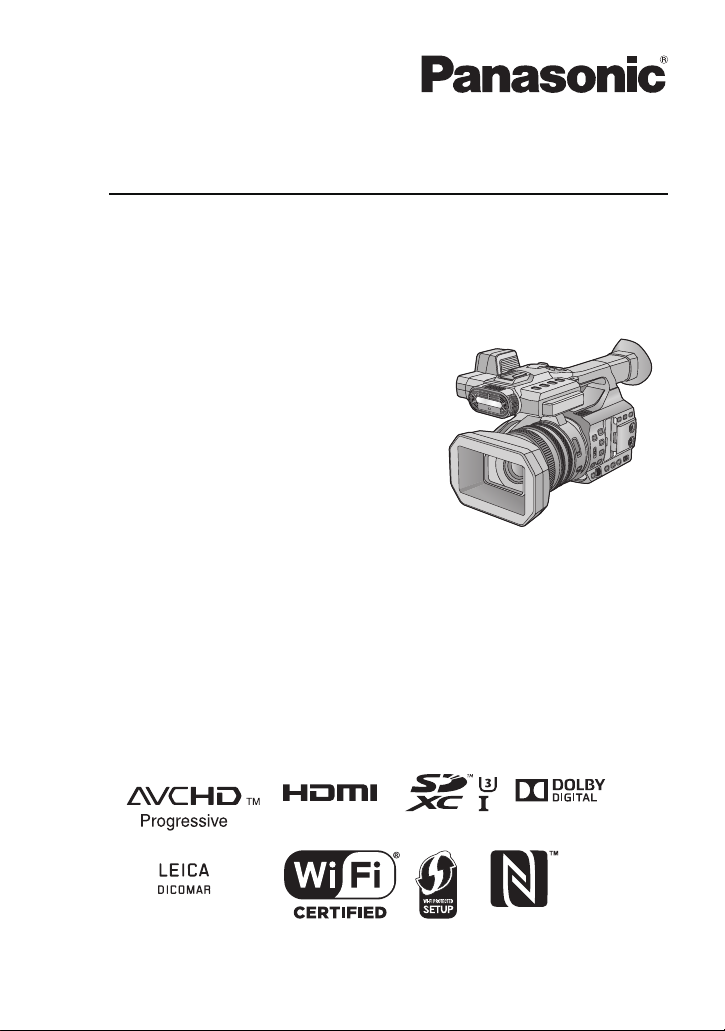
Instrucciones de funcionamiento
Cámara de video 4K
Modelo N. HC-X1000
Lea cuidadosamente estas instrucciones antes de usar este producto, y guarde este manual para
usarlo en el futuro.
SQW0068
Page 2
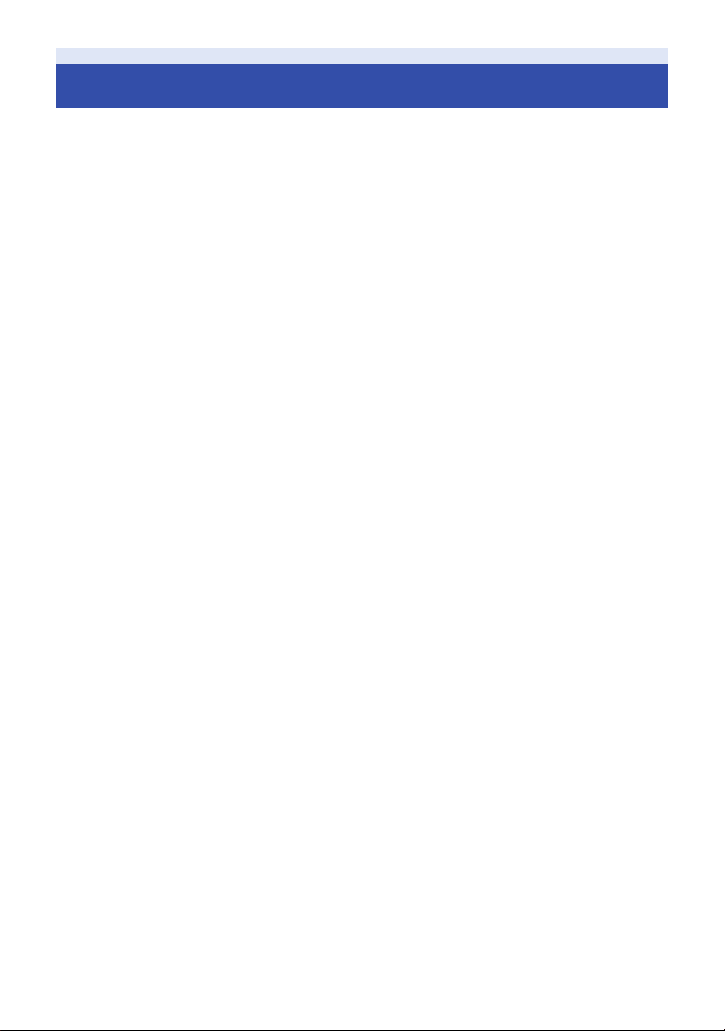
Información para su seguridad
∫ Acerca del método de
grabación para grabar las
imágenes en movimiento
Esta unidad puede grabar imágenes en
movimiento utilizando cuatro métodos de
grabación diferentes, incluidos MOV (LPCM),
MP4 (LPCM), MP4 y AVCHD
(l 31, 139)
*1 AVCHD Progressive (1080/60p, 1080/
50p) de apoyo.
MOV (LPCM)*2, MP4 (LPCM)
Este método de grabación es adecuado para
editar imágenes. El audio se graba en PCM lineal.
*2, 3
MP4
:
Este método de grabación es adecuado para la
reproducción y la edición en un PC. El audio se
graba en AAC.
*2 Estos métodos no son compatibles con
las imágenes en movimiento grabadas
en formato AVCHD.
*3 Estos métodos pueden grabar imágenes
en movimiento en formatos que soportan
4K. Las imágenes en movimiento de 4K
ofrecen una resolución cuatro veces
mayor que la de las imágenes en
movimiento de alta definición.
AVCHD:
Este método de grabación es adecuado para la
reproducción en una TV de alta definición o
para almacenar en un disco.
El audio está grabado en Dolby
∫
Sobre las frecuencias del sistema
Los ajustes estándar NTSC/PAL de esta unidad
se pueden cambiar en [Frecue. Sistema]. (
≥ Para usar esta cámara en regiones donde el
sistema de radiodifusión de la TV sea NTSC,
ponerla en [59.94Hz(NTSC)]. Para usar esta
cámara en regiones donde el sistema de
radiodifusión de la TV sea PAL, ponerla en
[50Hz(PAL)]. (La reproducción no es posible
en televisiones y otros dispositivos con un
estándar diferente del ajuste de frecuencia
del sistema de esta cámara.)
≥ Si graba una escena AVCHD en la tarjeta SD,
no se podrá utilizar con una frecuencia del
sistema diferente. Utilice otra tarjeta SD
cuando cambie la frecuencia del sistema.
*1
*2, 3
.
®
Digital.
:
l
159)
∫ Indemnización acerca del
contenido grabado
Panasonic declina toda responsabilidad por daños
producidos directa o indirectamente a cualquier tipo
de problema que tenga como consecuencia la
pérdida de grabación o del contenido editado, y no
garantiza ningún contenido en el caso de que la
grabación o la edición no funcionen correctamente.
Asimismo, también se aplica lo anterior cuando se
repare de algún modo el aparato.
∫
Acerca de la condensación
(Cuando se empañan las lentes,
el visor y el monitor LCD)
La condensación se produce cuando hay un
cambio de temperatura o humedad, como por
ejemplo cuando la unidad pasa del exterior a un
lugar cerrado o de un ambiente frío a uno
cálido. Tenga cuidado, ya que puede causar
que la lente, el visor o el monitor LCD se
ensucien, se dañen o tengan moho.
Al llevar la unidad a un lugar con una
temperatura diferente, si la unidad se
acostumbra a la temperatura ambiente del
destino durante aproximadamente una hora, se
puede evitar la condensación. (Cuando la
diferencia en temperatura es severa, coloque la
unidad en una bolsa de plástico o algo similar,
saque el aire de la bolsa y selle la bolsa.)
Cuando ocurrió la condensación, saque la
batería o el adaptador CA y deje la unidad así
durante aproximadamente una hora. Cuando la
unidad se acostumbró a la temperatura que la
rodea, se desempaña naturalmente.
- 2 -
Page 3
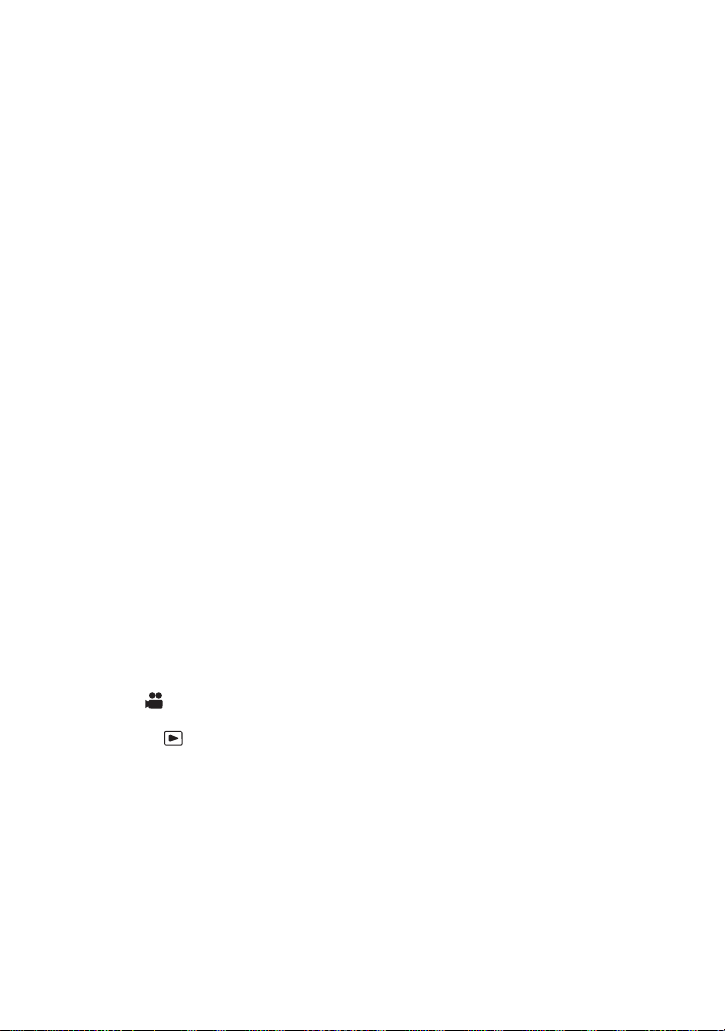
∫ Acerca de la seguridad
Tenga cuidado de no perder ni de que le roben
la unidad y téngala siempre bajo vigilancia.
Tenga en cuenta que Panasonic no se aceptará
ninguna responsabilidad por el riesgo, la
manipulación ni la pérdida de información
causada por este tipo de eventos.
∫ Tenga cuidado con los rayos
láser
La lente se puede dañar si la impacta un rayo
láser. Asegúrese de que los rayos láser no
impacten en la lente al usar la cámara en un
lugar donde se usan dispositivos de láser.
∫ Tarjetas que puede utilizar con
este dispositivo
Tarjeta de memoria SDHC y tarjeta de
memoria SDXC
≥ Las tarjetas de 4 GB o más que no tienen el
logotipo de SDHC o de 48 GB o más que no
tienen el logotipo de SDXC no se basan en
las especificaciones de la tarjeta de memoria
SD.
≥ Consulte la página 20 para ampliar la
información sobre las tarjetas SD.
∫ En estas instrucciones de
funcionamiento
≥ El paquete de la batería se menciona como
la “Batería”.
≥ Las tarjetas de memoria SDHC y SDXC se
mencionan como la “tarjeta SD”.
≥ Cuando se habla de “smartphone” se hace
referencia al smartphone y a la tableta.
≥ Función que puede usarse para el modo de
grabación:
Función que puede usarse para el modo de
reproducción:
≥ Escena(s) grabada(s) con [MODO GRAB.]
ajustada(s) en [MOV (LPCM)], [MP4 (LPCM)]
o [MP4]: "escenas(s) MOV/MP4".
≥ Escena(s) grabada(s) con [MODO GRAB.]
ajustada(s) en [AVCHD]: "escena(s)
AVCHD".
≥ La páginas de referencia se indican con una
flecha, por ejemplo: l 00
≥ Este manual del usuario ha sido creado para
ser utilizado con los modelos HC-X1000PP y
HC-X1000E. Las imágenes son una muestra
del HC-X1000PP.
- 3 -
Page 4
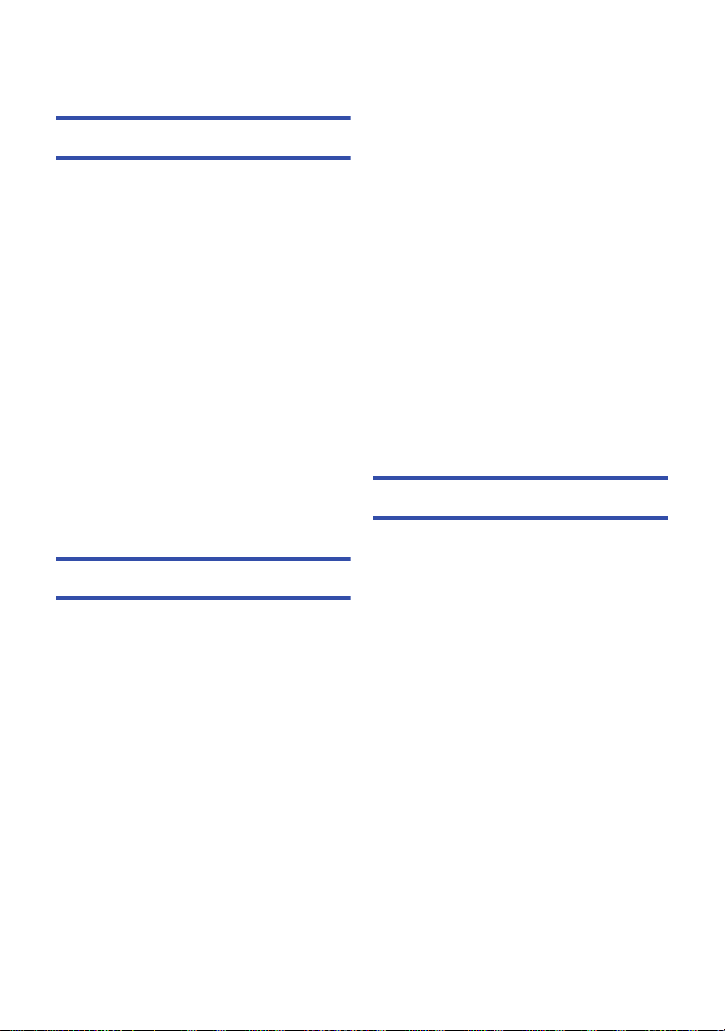
Índice
Información para su seguridad .................... 2
Preparación
Identificación de las piezas y manejo ..........6
Alimentación ................................................ 14
Carga de la batería ................................ 14
Insertar/extraer la batería ...................... 15
Tiempo de carga y tiempo de
grabación............................................... 16
Conexión a una toma de CA ................. 19
Preparación de las tarjetas SD ................... 20
Tarjetas que puede usar con esta
unidad.................................................... 20
Insertar/extraer una tarjeta SD .............. 21
Encender/apagar el dispositivo.................. 22
Selección del modo .....................................22
Uso del monitor LCD/visor..........................23
Uso del monitor LCD ............................. 23
Cómo usar la pantalla táctil .................. 24
Ajuste del monitor LCD.......................... 24
Ajuste del visor ...................................... 25
Grabación cara a cara ........................... 26
Ajuste de la fecha y la hora......................... 27
Uso de la pantalla de menús ......................28
Grabación
Antes de grabar............................................ 29
Formateo de los medios ........................ 30
Seleccionar un medio para grabar ............. 30
Grabación de películas................................ 31
Grabación de fotografía .............................. 32
Modo automático inteligente/
Modo manual................................................ 34
Automático inteligente Plus ................... 36
Uso del zoom................................................ 37
Zoom de anillo ....................................... 37
Función del estabilizador de imagen .........38
Enfoque......................................................... 39
AF inmediato ......................................... 40
Ayuda de enfoque ................................. 40
Transición del enfoque .......................... 43
Balance de blancos .....................................46
Ajuste del iris/ganancia ............................... 48
Ajuste del iris ......................................... 48
Ajuste de la ganancia ............................ 49
Velocidad del obturador manual.................51
Entrada de audio ..........................................53
Cambio de la entrada de audio.............. 53
Ajuste del nivel de entrada de audio...... 55
Visualización del contador ..........................57
Ajuste del código de hora ...................... 58
Ajuste de la información del usuario ...... 59
Ajuste del contador de grabación .......... 60
Botón USER..................................................61
Ajuste del botón USER .......................... 61
Utilización del botón USER .................... 62
Funciones del botón USER.................... 63
Funciones útiles ...........................................72
Pantalla de la barra de color .................. 72
Filtro ND................................................. 73
Cebra ..................................................... 74
Cambio de la visualización de las
indicaciones de la pantalla/
información del modo............................. 74
Uso de los iconos de funcionamiento .......75
Uso del dial multifunción ............................76
Reproducción
Reproducción de película/fotografía..........79
Reproducción de imágenes en
movimiento usando el icono
operativo ................................................ 83
Funciones útiles ...........................................85
Crear imágenes fijas desde películas .... 85
Repetición de la reproducción ............... 85
Reanudación de la reproducción
anterior................................................... 86
Reproducción de películas o de
fotografías por fecha .............................. 86
Borrado de escenas/fotografías .................87
Proteger escenas/fotografías................. 88
Ver el vídeo/imágenes en su televisor .......89
Conexión con un cable HDMI ................ 92
- 4 -
Page 5
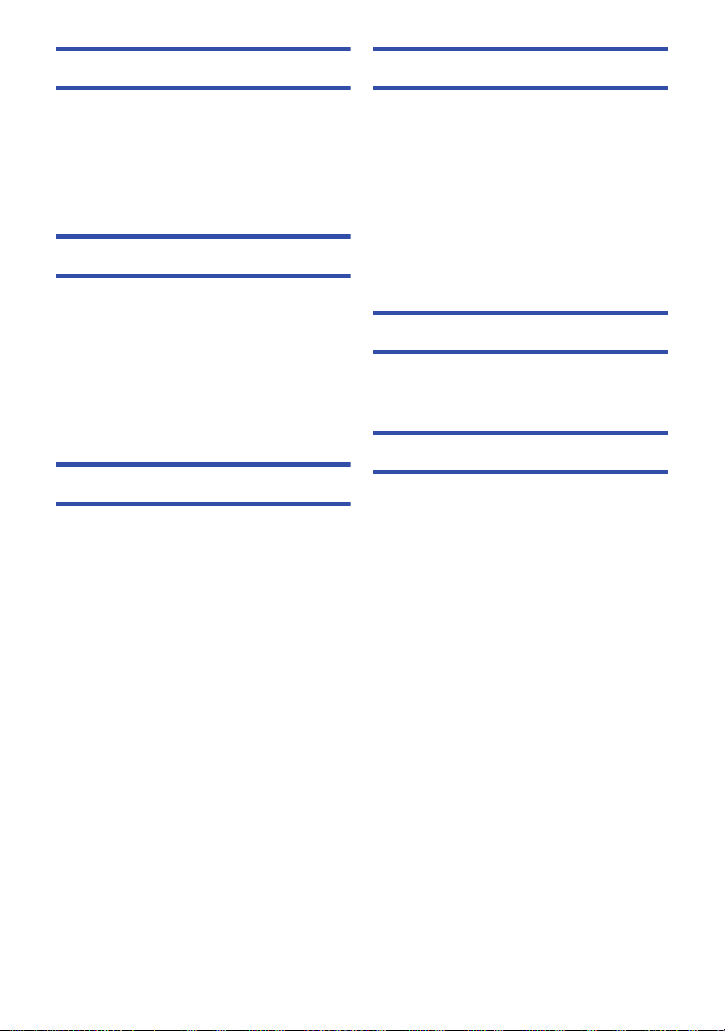
Con un ordenador
Menú
Uso de la cámara con un ordenador.......... 93
Lo que puede hacer con un
ordenador .............................................. 93
Conexión a un PC ................................. 93
Uso de la cámara como lector de
tarjeta..................................................... 94
Usos HD Writer XE 2.0.......................... 97
Copiar/Duplicar
Copiar/reproducir con un USB HDD ........102
Preparación para copiar/reproducir ..... 102
Copia simple........................................ 105
Copiar archivos seleccionados............ 105
Reproducción del Disco duro
externo................................................. 106
Duplicación con una grabadora de
discos Blu-ray, dispositivo de
vídeo, etc. ................................................... 107
Wi-Fi
Función Wi-Fi®........................................... 111
Funcionamiento a distancia...................... 113
Preparativos antes de utilizar el
mando a distancia ............................... 113
Uso de una operación remota con
una conexión directa ........................... 115
Uso del funcionamiento a distancia
con una conexión de punto de
acceso inalámbrico .............................. 116
Acerca del funcionamiento a
distancia .............................................. 118
Instale la “Image App”............................... 119
Configurar una conexión Wi-Fi................. 120
Utilice la configuración fácil de red
para establecer una conexión.............. 120
Conectar a un punto de acceso
inalámbrico .......................................... 122
Configurar una conexión directa
a un smartphone.................................. 125
Si la conexión Wi-Fi no se puede
establecer ............................................ 127
Cómo usar el menú [Ajuste Wi-Fi] ........... 129
Uso del menú..............................................132
Configuración de la cámara................. 132
Configuración de grabación................. 139
CONFIGURACIÓN TC/UB................... 150
Configuración del interruptor................ 151
Ajustes del display ............................... 153
Ajustes de la salida AV ........................ 157
Otras funciones.................................... 158
Ajuste deWi-Fi...................................... 161
Configuración del video ....................... 163
Configuración de la fotografía.............. 163
Pantalla
Indicaciones ...............................................164
Mensajes .....................................................167
Acerca de la recuperación ................... 167
Otros
Solución de problemas..............................168
Precauciones sobre el uso de este
producto......................................................172
Acerca de los derechos de autor..............176
Modos de grabación y tiempo de
grabación aproximado...............................177
Número aproximado de imágenes
que se pueden grabar ................................179
- 5 -
Page 6
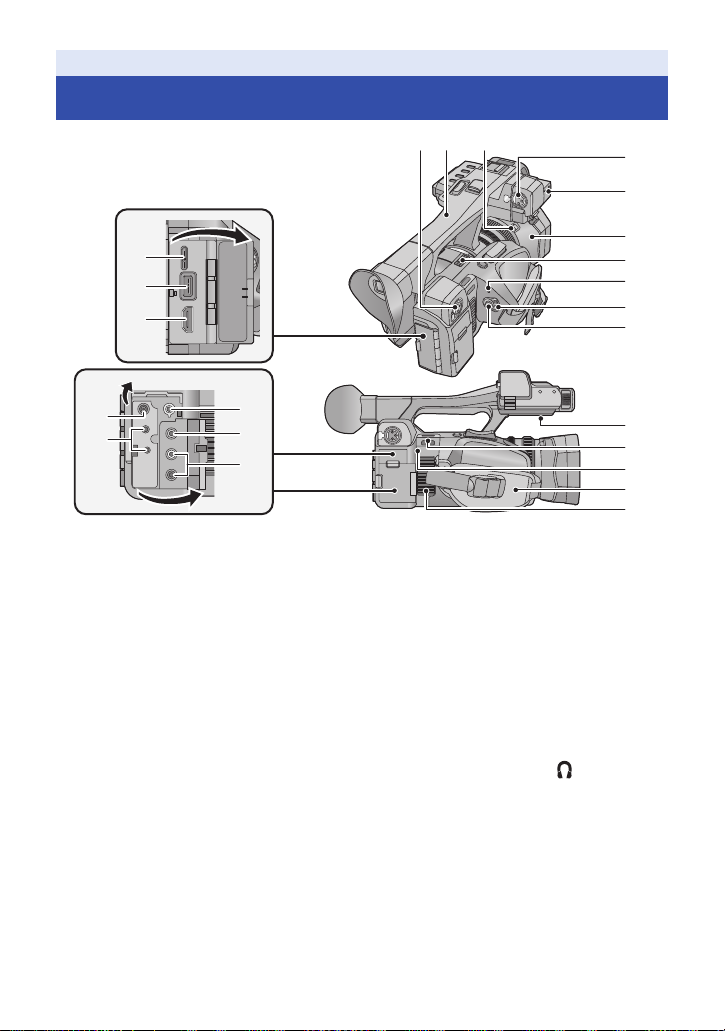
Preparación
54
8
7
11
9
10
12
13
14
15
18
17
16
22
21
19
20
23
6
1
2
3
Identificación de las piezas y manejo
1 Terminal USB [USB 3.0 DEVICE] (l 93,
108)
2 Terminal USB [USB 3.0 HOST] (l 102)
3 Conector HDMI [HDMI] (l 89)
4 Terminales de entrada de audio 2 (XLR 3
pin) [AUDIO INPUT2] (l 13, 54)
5 Manija
6 Botón liberador de la visera del objetivo
(l 10)
7 Terminales de entrada de audio 1 (XLR 3
pin) [AUDIO INPUT1] (l 13, 54)
8 Pieza del accesorio del soporte del
micrófono (l 12)
9 Visera del objetivo (l 10)
10 Apertura de salida (ventilador) (l 30)
11 Indicador de estado (l 22)
12 Interruptor de alimentación (l 22)
13 Botón de inicio/parada de grabación (l31)
14 Terminal de entrada de CC [DC IN] (l19)
≥
Utilice tan sólo el adaptador de CA suministrado.
15 Toma remota de la cámara
[CAM REMOTE] (mini toma 3,5 mm)
Se puede ajustar el enfoque o iris conectando
un mando a distancia (disponible en comercio).
≥ No se puede usar el mando a distancia
(disponible en comercios) en el modo
automático inteligente.
[ZOOM S/S] (mini toma súper 2,5 mm)
Se puede usar el zoom o el botón de inicio/
parada de grabación al conectar con el mando
a distancia (disponible en comercios).
≥ Solamente conecte el mando a distancia
(disponible en comercios) a la toma remota
de la cámara. El brillo de la imagen puede
cambiar o puede no enfocar cuando se
conecta a otro equipo que no es el mando a
distancia (disponible en comercios).
16 Terminal del auricular [ ] (l 78)
17 Conector de salida de video [VIDEO
OUT] (l 89, 110 )
18 Conector de salida de audio [AUDIO
OUT] (l 89, 110 )
19 Altavoz
20 Pieza de sujeción de la correa al
hombro (l 12)
21 Transmisor Wi-Fi (l 112)
22 Empuñadura (l 11 )
23 Entrada (ventilador) (l 30)
- 6 -
Page 7
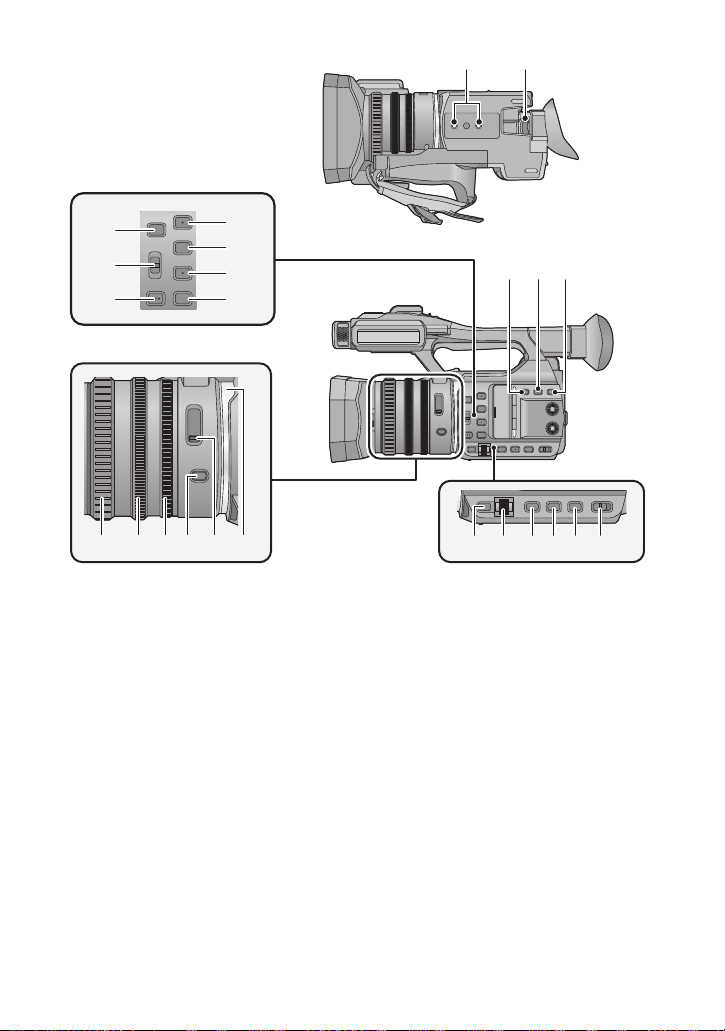
2524
40 4139
33 34 35 37 3836
4342 44 45 46 47
30
31
27
29
32
28
26
24 Conector de trípode (l 13)
25 Palanca del corrector ocular (l 25)
26 Botones usuario 5 [USER5]/[FOCUS
ASSIST] (l 61)
27 Interruptor ¶ Enfoque Automático/
Manual
[FOCUS A/M/¶] (l 39)
28 Presione botones AF [PUSH AF] (l 40)
29 Botones usuario 1 [USER1] (l 61)
30 Botones usuario 2 [USER2] (l 61)
31 Botones usuario 3 [USER3] (l 61)
32 Botones usuario 4 [USER4] (l 61)
33 Anillo de enfoque (l 39)
34 Anillo de zoom (l 37)
35 Anillo del iris (l 48)
36 Botón iris [IRIS] (l 48)
37 Interruptor filtro ND [ND FILTER] (l 73)
38 LED del anillo (l 159)
39 Botón del estabilizador óptico de la
imagen [O.I.S.] (l 38)
40 Botón de cebra [ZEBRA] (l 74)
41 Botón de comprobación del modo/
visualización [DISP/MODE CHK] (l 62,
74)
42 Botón de menú [MENU] (l 28)
43 Dia
l multifunción [SEL/PUSH SET]
(l 46, 49, 51, 76, 81)
44 Botón de ganancia [GAIN] (l 49)
45 Botón de balance de blancos [W.B.]
(l 46)
46 Botón de velocidad de obturación
47 Interruptores manual/automático
[SHUTTER] (l 51)
inteligente [iA/MANU] (l 34)
- 7 -
Page 8
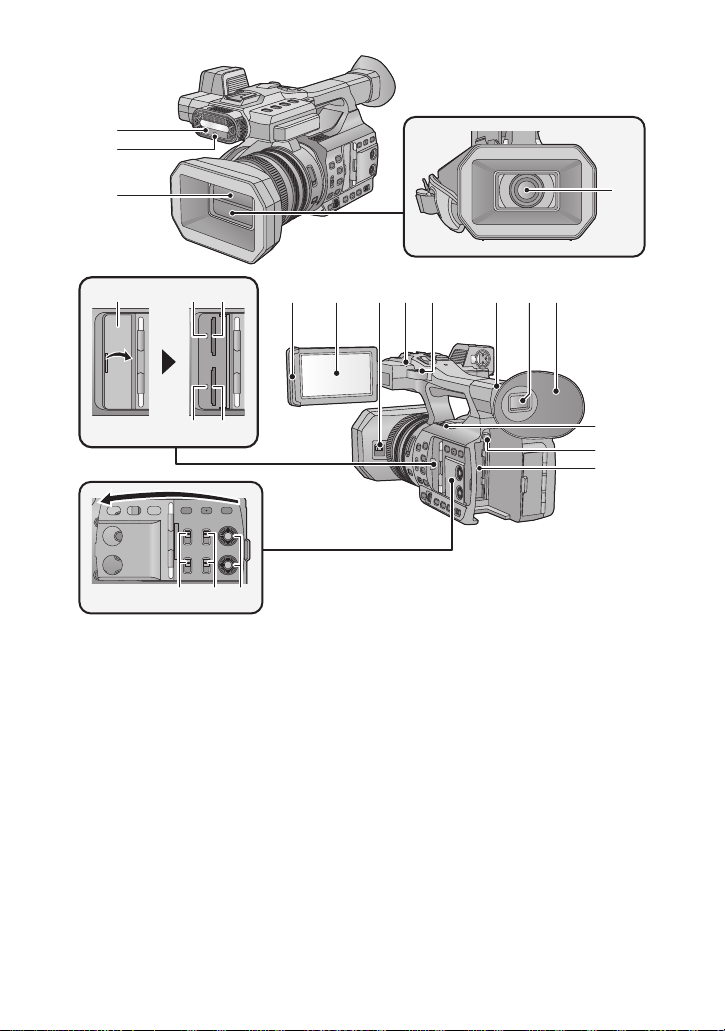
48
49
50
52
5453
60
61
5655
595857
48 Luz infrarroja (l 69, 152)
49 Luz indicadora de grabación (Frontal)
(l 158)
50 Tapa del objetivo (l 11)
51 Objetivo (LEICA DICOMAR)
52 Cubierta de la ranura de la tarjeta de
memoria SD (l 21)
53 Testigo de acceso (tarjeta 1) (l 21)
54 Ranura de la tarjeta 1 (l 21)
55 Testigo de acceso (tarjeta 2) (l 21)
56 Ranura de la tarjeta 2 (l 21)
57 Interruptores INPUT 1, 2 [INPUT1,
INPUT2] (l 54)
58 Interruptores CH1, CH2 [CH1, CH2]
(l 54)
59 Perillas de control de audio [CH1, CH2]
(l 55)
51
63 64 65 66 6762
68
69
70
60 Parte del extracto del monitor LCD
(l 23)
61 Monitor LCD (Pantalla táctil) (l 24)
62 Palanca de apertura/cierre de la tapa del
objetivo (l 11)
63 Luz indicadora de grabación (Trasera)
(l 158)
64 Pieza de sujeción de la correa al
hombro (l 12)
65 Pieza del accesorio del cubilete (l 11 )
66 Visor (l 25)
67 Cu
bilete (l 11)
68 Apertura de salida (ventilador) (l 30)
69 Botón de desbloqueo de la batería
[PUSH] (l 15)
70 Porta batería (l 15)
- 8 -
Page 9
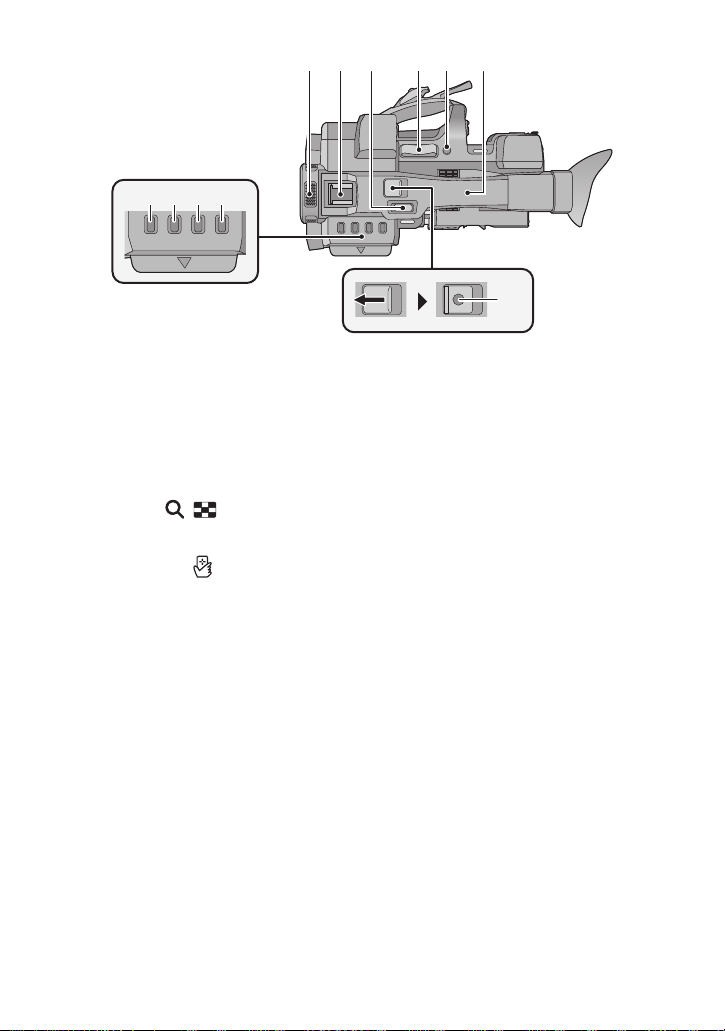
71 72 73 7674 75
77 78 79 80
71 Micrófonos internos
72 Zapata adicional
73 Palanca de reserva del zoom (l 37, 151)
≥ Esta palanca funciona de la misma manera
que la palanca del zoom.
74 Palanca de zoom [T/W] (en modo de
grabación) (l 37)
Palanca de volumen [rVOLs]/
Interruptor de visualización de
miniaturas [ / ] (en modo de
reproducción) (l 81)
75 Botones usuario 6 [REC CHECK] (l 61)
76 NFC área táctil [ ] (l 11 5, 116)
77 Botón Miniaturas [THUMBNAIL] (l 22)
78 Botón del contador [COUNTER] (l 57)
79 Botón de reinicio del contador [RESET]
(l 59)
80 Botón de la pantalla de la barra de color
[BARS] (l 72)
81 Botón de reserva para inicio/parada de
la grabación (l 29, 151)
≥ Este botón funciona de la misma manera que
el de inicio/parada de la grabación.
81
- 9 -
Page 10
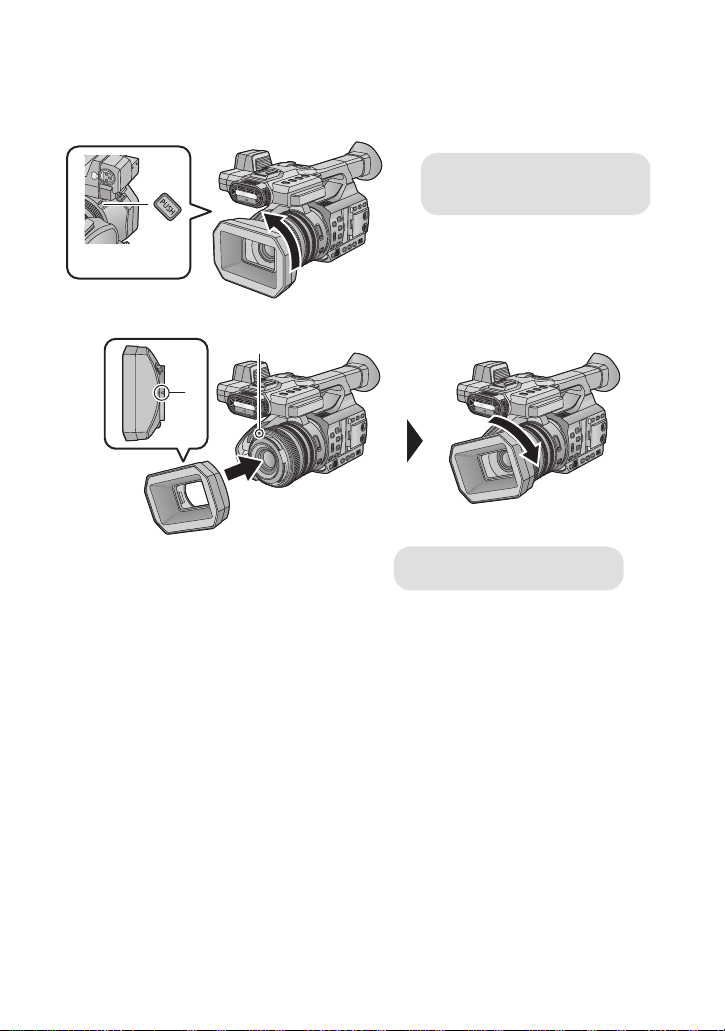
∫ Cómo colocar/quitar la visera del objetivo
A Botón liberador de la visera
del objetivo
B Marca de montaje
(Cómo quitar la visera del objetivo)
Mientras se mantiene presionado el botón para soltar la visera del objetivo, girar
esta última en la dirección de la flecha para quitarla.
(Cómo colocar la visera del objetivo)
1 Acople la visera del objetivo en la cámara.
≥ Alinee la marca de montaje que está en la visera del objetivo con la marca de montaje que está
en la cámara.
2 Gire la visera del objetivo en la dirección que indica la flecha.
≥ Gire hasta que se oiga un clic.
- 10 -
Page 11
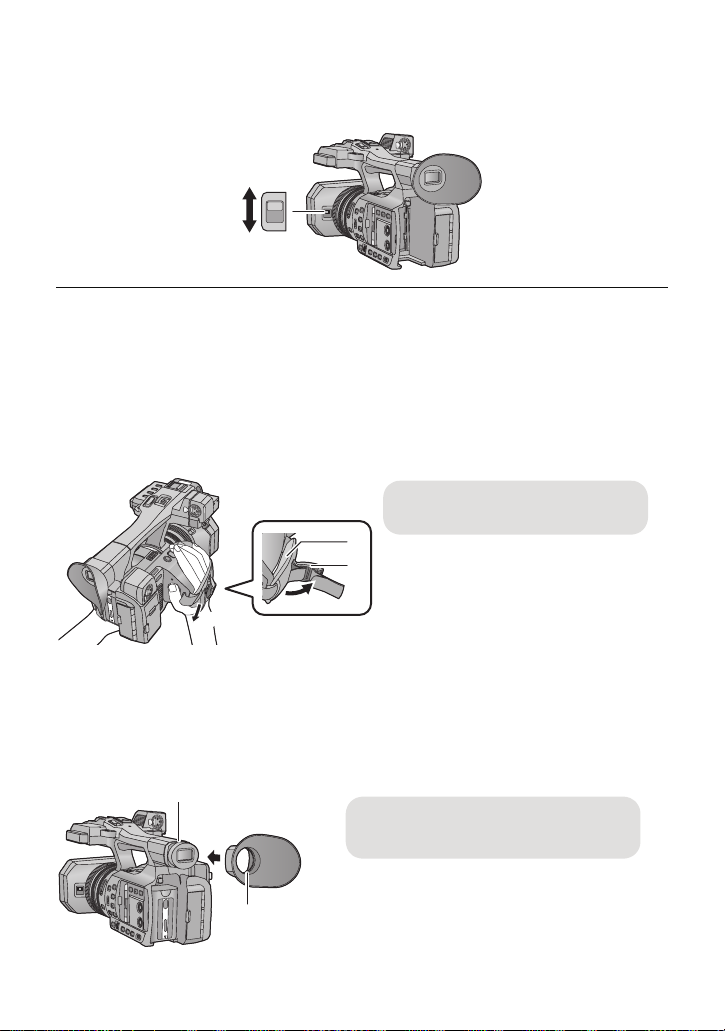
Cerrar/abrir la tapa del objetivo
OPEN
CLOSE
1 Abra la hebilla.
2 Tire del extremo de la correa.
A Muesca
B Protuberancia
Usted puede abrir/cerrar la tapa del objetivo deslizando la palanca de apertura/cierre de la tapa del
objetivo.
≥ Cuando no use este dispositivo, cierre la tapa del objetivo para proteger este último.
≥ No presione la tapa del objetivo con fuerza ya que podría dañar el objetivo o la tapa del mismo.
≥
Dependiendo de los diferentes filtros o del protector MC que estén montados en el frontal del objetivo
de la cámara, tal vez no pueda abrir/cerrar la tapa del objetivo o poner la visera del objetivo.
∫ Ajuste el largo de la empuñadura de manera que se adapte a su
mano.
Ajuste la correa según el tamaño de su mano.
≥ Si tiene dificultad para apretar la hebilla B, mueva la almohadilla A hacia usted, y apriete la
hebilla B de nuevo.
∫ Colocación del cubilete
Coloque al alinear la muesca de la parte del accesorio del cubilete con la protuberancia dentro del
cubilete.
≥ La imagen de abajo es una muestra de cómo se coloca la copa ocular para usarla con su ojo
derecho. Si gira la copa ocular a la izquierda 180° antes de colocarla, podrá usarla con su ojo
izquierdo.
- 11 -
Page 12
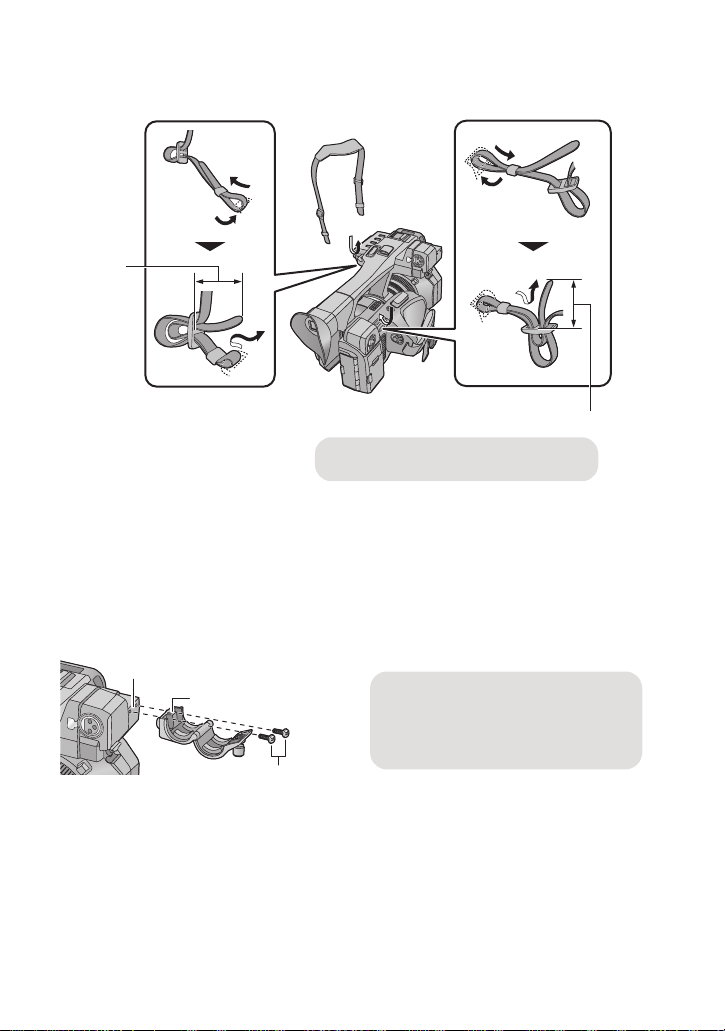
∫ Colocación de la correa para el hombro
A 20 mm o más
B Parte de sujeción del soporte del
micrófono
C Soporte del micrófono
D Tornillos del soporte del micrófono
Le recomendamos que coloque la correa al hombro (suministrada) antes de salir a grabar para
evitar que se le caiga la unidad.
∫ Acople el micrófono frontal
≥ El soporte del micrófono se coloca de modo que se pueda sujetar el micrófono externo de 21 mm
(AG-MC200G: opcional). Revise con anticipación si el micrófono que desea usar se puede
sujetar.
1 Coloque el soporte del micrófono en la parte de sujeción correspondiente.
≥ Coloque al usar un destornillador disponible en comercios.
≥ Cuando coloque el soporte del micrófono, asegúrese de haber apretado firmemente los tornillos
aunque escuche un chirrido.
- 12 -
Page 13
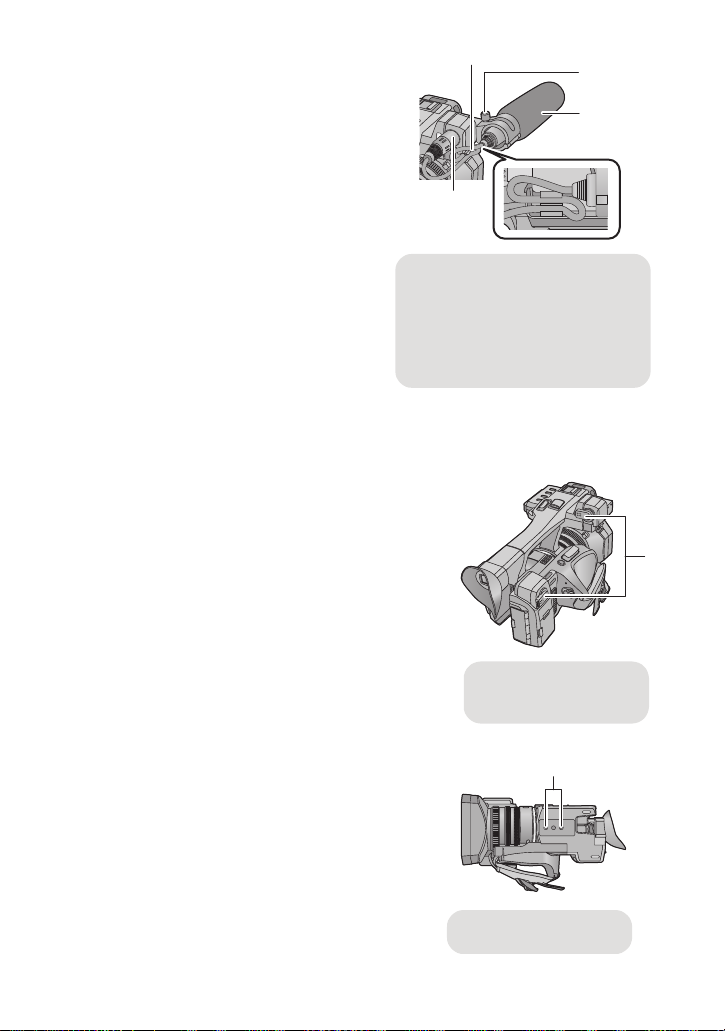
2 Colocar un micrófono externo (opcional)
A Pinza del cable del micrófono
B Tornillos del soporte del
micrófono
C Micrófono externo (opcional)
D Terminal INPUT1 AUDIO
(XLR 3 pin)
E Tapa del terminal
INPUT
F Conector de trípode
en el soporte del micrófono y apretar los
tornillos del soporte del micrófono.
3 Conecte el micrófono externo al
terminal INPUT1 AUDIO (XLR 3 pin).
≥ Cuando conecte el cable del micrófono, utilice la
pinza de sujeción del cable de esta cámara.
∫ Colocación de la tapa del terminal INPUT
Coloque la tapa del terminal INPUT mientras no se usan los terminales de entrada de audio 1, 2
(XLR 3 pin).
∫ Colocación del trípode
≥ Hay receptáculos para trípodes que son compatibles
con los tornillos 1/4-20UNC.
≥ El acoplamiento de un trípode con un tornillo de
5,5 mm de longitud, o superior, puede dañar la unidad.
- 13 -
Page 14
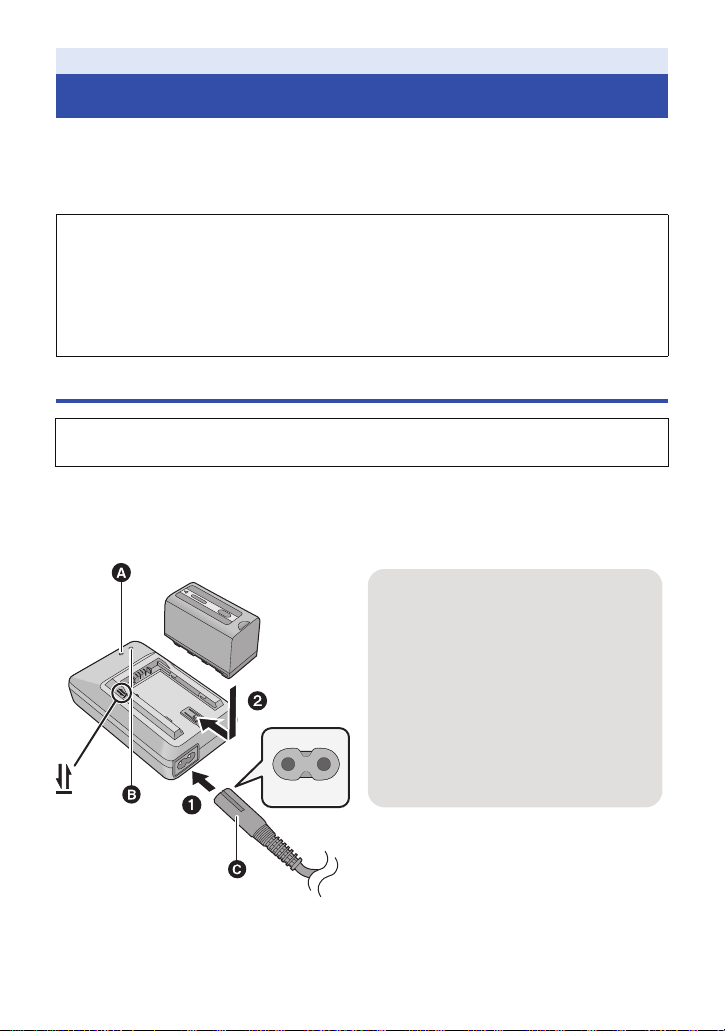
Preparación
Testigo de carga [CHARGE] A
Se enciende:
Cargando (tiempo de carga de la batería: l16)
Se apaga:
Carga completa
Parpadea:
Asegúrese de conectar el dispositivo
correctamente (l 174)
Testigo de encendido B
≥ Se enciende cuando el cable de CA está
conectado.
Alimentación
∫ Acerca de las baterías que puede utilizar en esta cámara
(Para los Estados Unidos y Canadá)
La batería que se puede utilizar con esta unidad es VW-VBD58/CGA-D54.
(Para otras áreas aparte de los Estados Unidos y Canadá)
La batería que se puede utilizar con esta unidad es VW-VBD58/CGA-D54s.
Se ha descubierto que están a la venta en algunos mercados paquetes de baterías falsos con un
aspecto muy parecido al producto original están disponibles a la venta en algunos mercados.
Algunos de estos paquetes de baterías no están adecuadamente protegidos mediante
protecciones internas que cumplan con los requisitos de los estándares de seguridad apropiado.
Es posible que dichos paquetes produzcan incendios o explosión. Recuerde que nosotros no
seremos responsables de los accidentes o las averías que tengan lugar como consecuencia de la
utilización de un paquete de baterías falso. Para asegurarse de utilizar productos seguros, le
recomendamos que se utilice un paquete de baterías original de Panasonic.
Carga de la batería
Cuando se compra esta unidad, la batería no está cargada. Cargue la batería por
completo antes de usar esta unidad.
Importante:
≥ No utilice el cable de CA para otros equipos, ya que está diseñado exclusivamente para
este dispositivo. Asimismo, no utilice el cable de CA de otro equipo en este dispositivo.
≥ Se recomienda cargar la batería en una temperatura entre 10 oC y 30 oC.
(La temperatura de la batería también debe ser la misma.)
C HC-X1000PP: Cable de CA (K2CA2CA00025; suministrado)
HC-X1000E: Cable de CA (K2CQ2YY00117; suministrado)
≥ Inserte las clavijas hasta el fondo.
- 14 -
Page 15
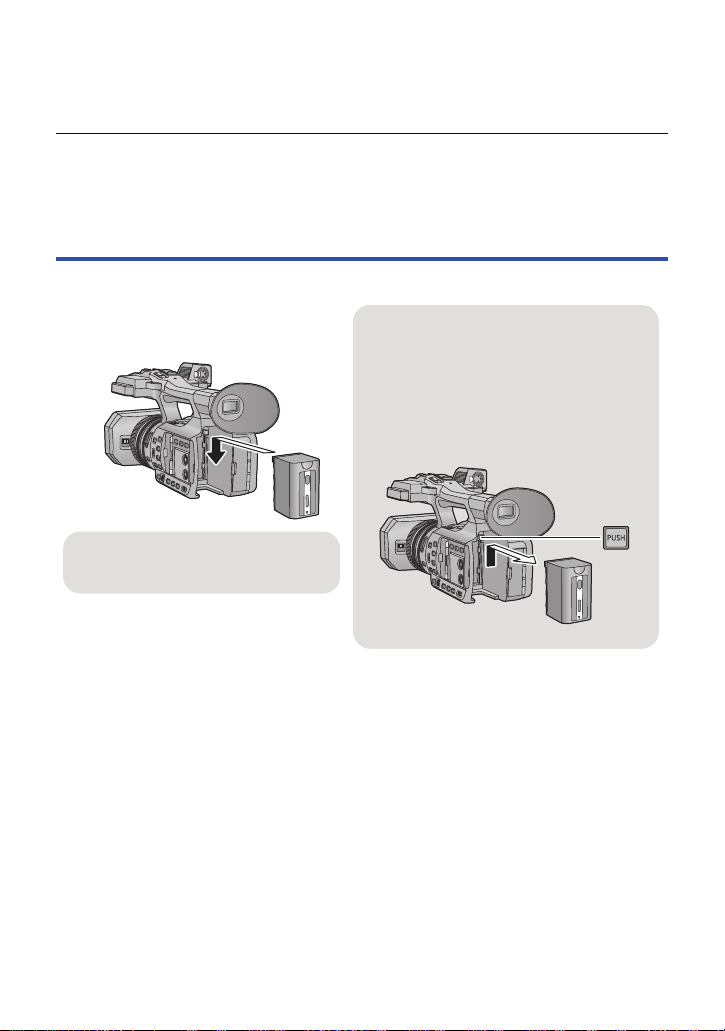
1 Conecte el cable de CA al cargador de la batería y a la toma de CA.
Extracción de la batería
Asegúrese de que el interruptor de encendido
esté fijado en OFF y el indicador de estado
esté apagado, luego sáquela sujetándola,
teniendo cuidado de no dejarla caer. (l 22)
Mientras presiona el botón para expulsar
la batería, retire la batería.
Introduzca la batería hasta que haga clic
y se cierre.
≥ Use el cable de CA específico para el cargador de la batería.
2 Inserte la batería en el cargador de la batería alineando las flechas.
≥ Le recomendamos utilizar baterías Panasonic (l 16).
≥ No podemos garantizar la calidad de este producto si se utilizan baterías de otras marcas.
≥ No caliente ni exponga a llamas.
≥ No deje la/las batería/s durante un largo período expuesto a la luz directa del sol dentro de un
coche con las puertas y las ventanillas cerradas.
Insertar/extraer la batería
Meta la batería insertándola en la dirección señalada en la figura.
- 15 -
Page 16
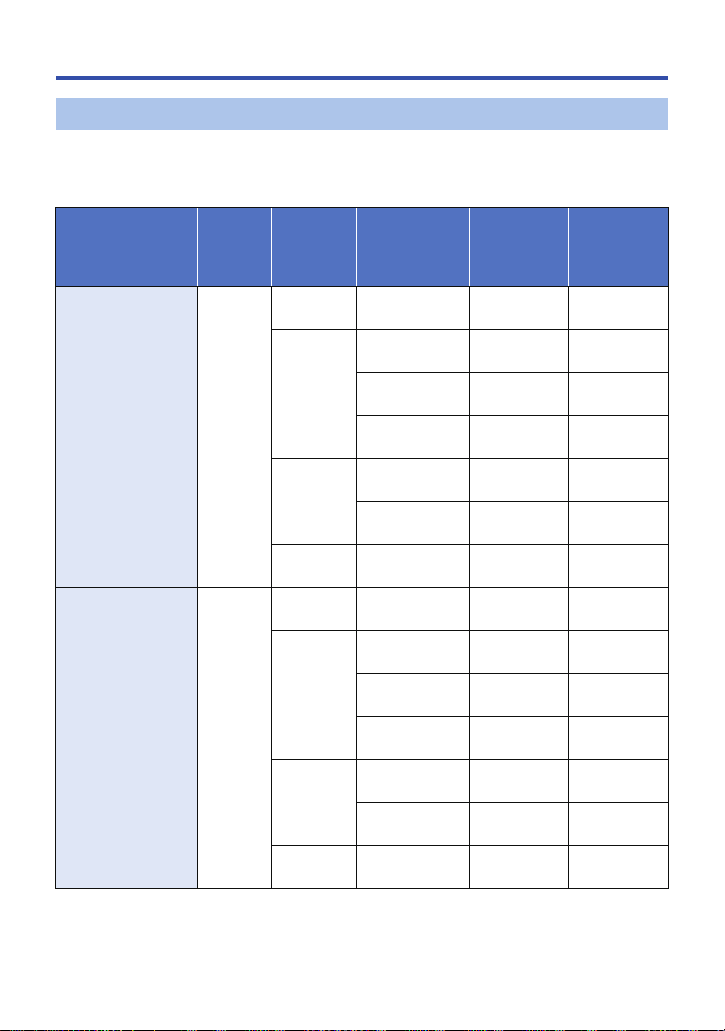
Tiempo de carga y tiempo de grabación
Carga/tiempo de grabación
≥ Temperatura: 25 oC/Humedad: 60%RH
≥ Cuando usa el visor (los tiempos entre paréntesis son para cuando usa monitor LCD)
≥ Cuando [Frecue. Sistema] se pone en [59.94Hz(NTSC)] (l 159)
Número de modelo
de batería
[Tensión/Capacidad
(mínima)]
Batería suministrada/
VW-VBD58 (opcional)
[7,2 V/5800 mAh]
CGA-D54/CGA-D54s
(opcional)
[7,2 V/5400 mAh]
Tiempo de
carga
6h20min
6h
Modo de
grabación
MOV
(LPCM)
MP4 (LPCM)
MP4
AVCHD s
MOV
(LPCM)
MP4 (LPCM)
MP4
AVCHD s
Tamaño del
formato de
grabación
FHD
C4K
4K
FHD
4K
FHD
FHD
C4K
4K
FHD
4K
FHD
Tiempo de
grabación
continuo
4h45min
(4h30min)
6h5min
(5h35min)
4h30min
(4h15min)
4h45min
(4h30min)
5h45min
(5h25min)
4h50min
(4h35min)
4h50min
(4h35min)
4h30min
(4h15min)
5h40min
(5h15min)3h(2h45min)
4h15min
(4 h)
4h30min
(4h15min)
5h25min
(5h5min)
4h35min
(4h20min)
4h35min
(4h15min)
grabación real
(2h20min)
(2h55min)
(2h15min)
(2h20min)
(2h50min)
(2h25min)
(2h25min)
(2h15min)
(2h15min)
(2h40min)
(2h15min)
(2h15min)
Tiempo de
2h30min
3h10min
2h20min
2h30min
3h5min
2h35min
2h35min
2h20min
2h15min
(2h5min)
2h20min
2h50min
2h25min
2h25min
- 16 -
Page 17
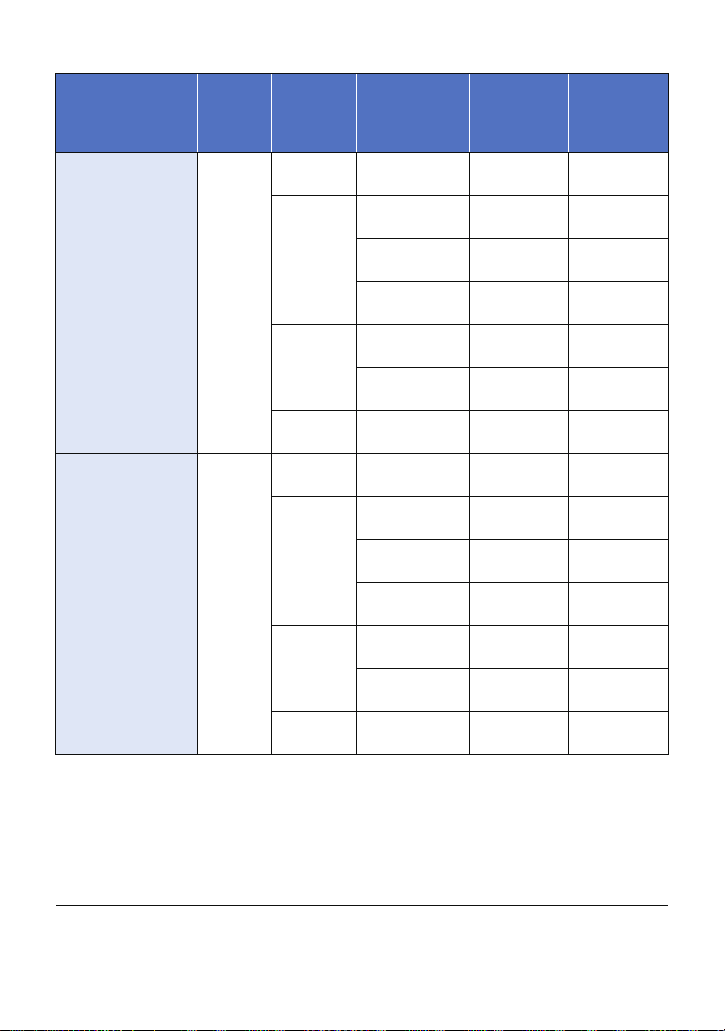
≥ Cuando [Frecue. Sistema] se pone en [50Hz(PAL)] (l 159)
Número de modelo
de batería
[Tensión/Capacidad
(mínima)]
Batería suministrada/
VW-VBD58 (opcional)
[7,2 V/5800 mAh]
CGA-D54/CGA-D54s
(opcional)
[7,2 V/5400 mAh]
≥ “h” es una abreviatura para hora, “min” para minuto y “s” para segundo.
≥ Estos tiempos son aproximados.
≥ El tiempo de carga indicado es para cuando la batería se descargó por completo. El
tiempo de carga y el tiempo de grabación varían según las condiciones de uso, como la
temperatura alta/baja. El tiempo de grabación también varía dependiendo de los ajustes
[FORMATO GRAB.].
≥ Consulte la página 139 para obtener información sobre el formato de grabación.
Tiempo de
carga
6h20min
6h
Modo de
grabación
MOV
(LPCM)
MP4 (LPCM)
MP4
AVCHD s
MOV
(LPCM)
MP4 (LPCM)
MP4
AVCHD s
Tamaño del
formato de
grabación
FHD
C4K
4K
FHD
4K
FHD
FHD
C4K
4K
FHD
4K
FHD
Tiempo
máximo de
grabación
continua
5h20min
(5 h)
6h5min
(5h35min)
5h
(4h40min)
5h20min
(5 h)
6h20min
(5h50min)
5h30min
(5h10min)
5h30min
(5h10min)
5h
(4h40min)
5h40min
(5h15min)3h(2h45min)
4h40min
(4h25min)
5h
(4h40min)
6h
(5h30min)
5h10min
(4h50min)
5h10min
(4h50min)
Tiempo de
grabación real
2h50min
(2h40min)
3h10min
(2h55min)
2h35min
(2h30min)
2h50min
(2h40min)
3h20min
(3h5min)
2h55min
(2h40min)
2h55min
(2h40min)
2h40min
(2h30min)
2h30min
(2h20min)
2h40min
(2h30min)
3h10min
(2h55min)
2h45min
(2h30min)
2h45min
(2h30min)
≥ El tiempo de grabación real se refiere al tiempo de grabación cuando se inicia/interrumpe
repetidamente la grabación, enciende/apaga la cámara, mueve la palanca de zoom, etc.
≥
Las baterías se calientan con el uso y al ser cargarlas. Esto no es un problema de funcionamiento.
- 17 -
Page 18
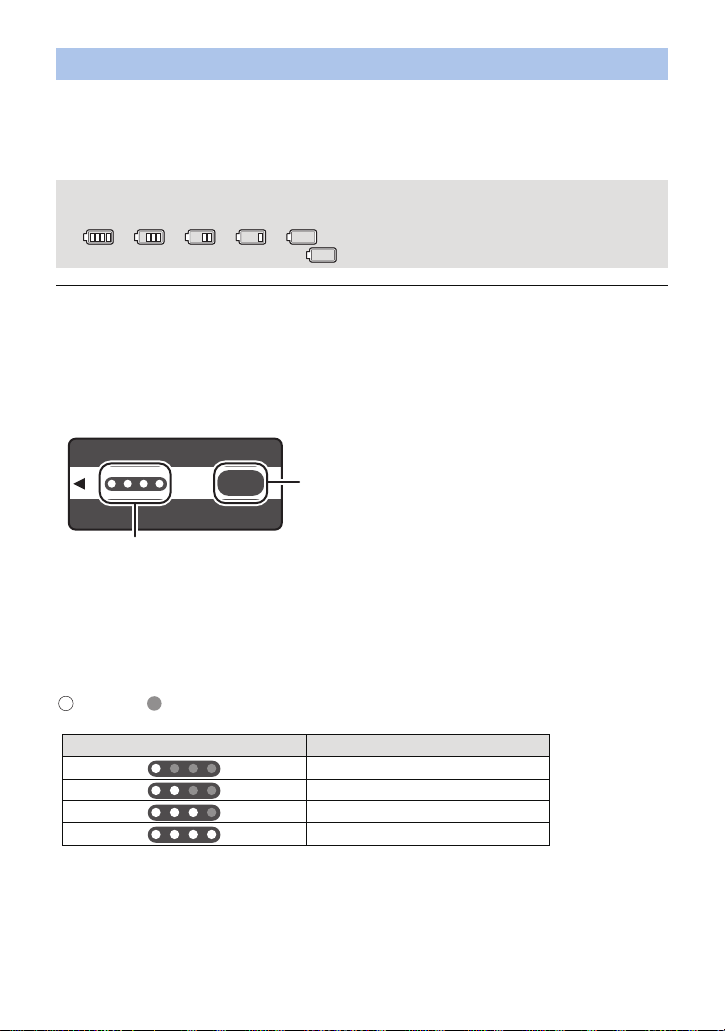
Compruebe la carga que queda en la batería
CHECK
Estado de la lámpara LED Carga que queda en la batería
Del 0% al 25%
Del 25% al 50%
Del 50% al 75%
Del 75% al 100%
Puede controlar la cantidad de batería que queda observando la indicación de la capacidad de la
batería que se muestra en la pantalla de la cámara u observando la batería suministrada VWVBD58.
∫ Control de la alimentación que queda utilizando la cámara.
Indicación de la carga de la batería
≥ La pantalla cambia a medida que se reduce la capacidad de la batería.
####
Si la batería se descarga, entonces se pondrá de color rojo.
≥ Dependiendo de los ajustes del menú, la indicación de la capacidad de la batería no se
visualizará (l 155)
[AJUSTE DISP] # [TARJETA Y BATERIA]
∫ Control de la alimentación que queda utilizando la batería
Si pulsa el botón CHECK, el indicador de la carga que queda (lámpara LED) se iluminará de color
verde, para que pueda comprobar la carga que queda en la batería.
CHECK
0
100
%
A Botón CHECK
B Indicador de carga que aún queda
≥ La carga que queda en la batería es una referencia aproximada.
≥ Cuando la lámpara LED no se ilumina, incluso si pulsa el botón CHECK, significará que la batería
se ha agotado. Cargue la batería.
Cómo leer el indicador de la carga que aún queda
:Iluminado/ :Apagado
≥ El display del indicador de la carga es una referencia aproximada de la carga que queda en la
batería. Cuando conecte el paquete de baterías a la cámara de vídeo o al cargador, controle el
display de la carga del dispositivo conectado. El display del dispositivo conectado podría mostrar
algo diferente de lo que muestra el indicador de carga del paquete de baterías.
- 18 -
Page 19
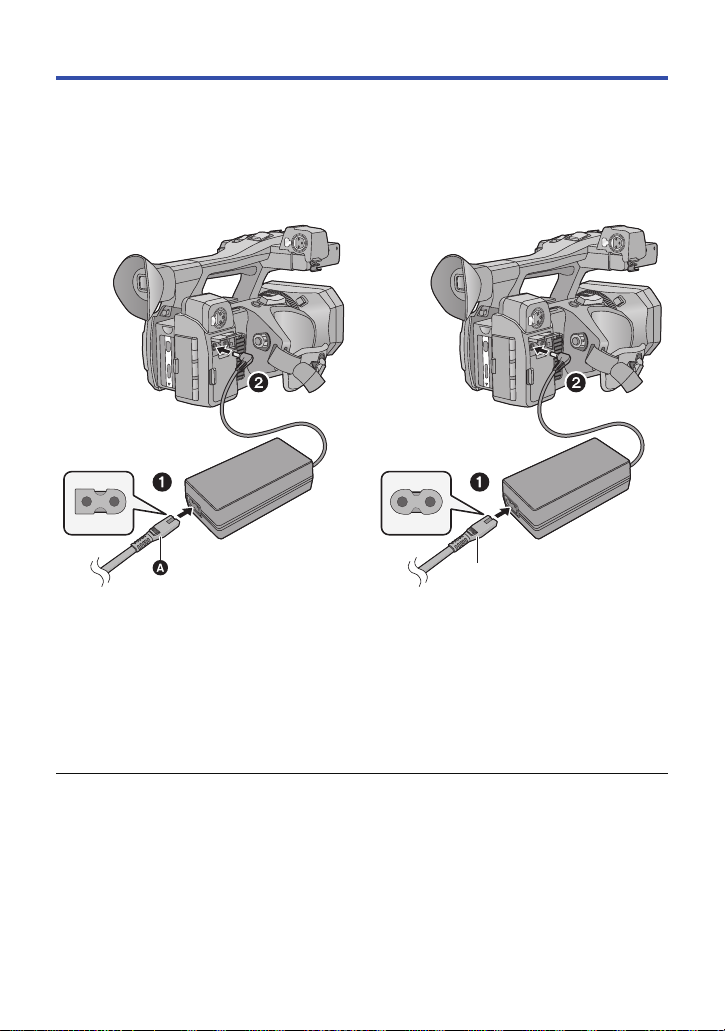
Conexión a una toma de CA
El dispositivo está en condición de espera cuando el adaptador de CA está conectado. El circuito
principal está siempre “con corriente” mientras el adaptador de CA está conectado a una toma.
Importante:
≥ Use el adaptador de CA provisto. No use el adaptador de CA de otro dispositivo.
≥ No utilice el cable de CA para otros equipos, ya que está diseñado exclusivamente para
este dispositivo. Asimismo, no utilice el cable de CA de otro equipo en este dispositivo.
(HC-X1000PP)
(HC-X1000E)
A Cable de CA (K2CB2YY00106;
suministrado)
≥ Inserte las clavijas hasta el fondo.
B Cable de CA (K2CQ2YY00117;
suministrado)
≥ Inserte las clavijas hasta el fondo.
1 Conecte el cable de CA al adaptador de CA, luego a la toma de CA.
≥ Use el cable de CA específico para el adaptador CA.
2 Conecte el adaptador de CA al terminal de entrada de CC [DC IN].
≥ Tenga cuidado de ajustar el interruptor de encendido en OFF y el indicador de estado en
apagado cuando desconecte el adaptador de CA. (l 22)
≥ Incluso cuando utilice el adaptador de CA para grabar imágenes, tenga la batería conectada.
Esto le permitirá continuar grabando, incluso cuando se produzca un corte de energía o se
desconecte por accidente el adaptador de CA de la toma de CA.
- 19 -
Page 20
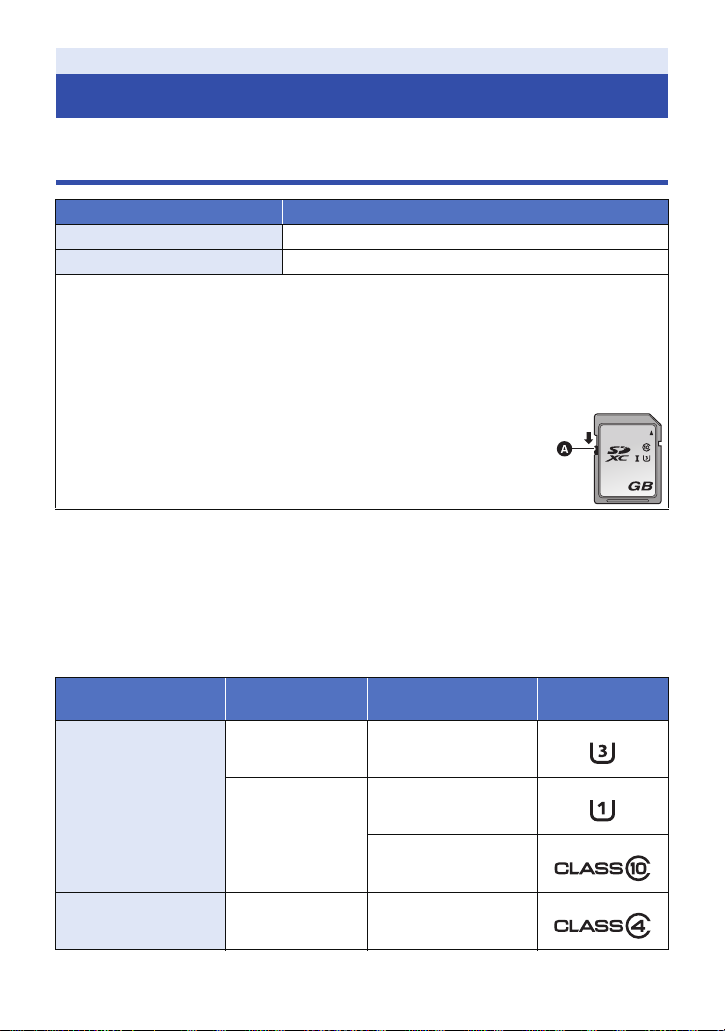
Preparación
64
Preparación de las tarjetas SD
La unidad puede grabar imágenes en movimiento o imágenes fijas en una tarjeta SD.
Tarjetas que puede usar con esta unidad
Tipo de tarjeta Capacidad
Tarjeta de Memoria SDHC De 4 GB a 32 GB
Tarjeta de Memoria SDXC 48 GB/64 GB
≥ Al usar una tarjeta de memoria SDHC/tarjeta de memoria SDXC con otro equipo, revise
que el equipo sea compatible con estas tarjetas de memoria.
≥ No garantizamos el funcionamiento de otras tarjetas SD que no sean las que se indican arriba.
≥ Las tarjetas de 4 GB o más que no tienen el logo de SDHC o de 48 GB o más que no tienen el
logo de SDXC no se basan en las especificaciones de la tarjeta de memoria SD.
≥ Esta cámara es compatible con las tarjetas de memoria SDHC/SDXC estándar Clase de
Velocidad 3 UHS-I UHS.
≥ Cuando el interruptor de protección contra escritura A de la tarjeta SD está
bloqueado, no es posible grabar, borrar ni editar los datos que contiene la
tarjeta.
≥ Mantenga las tarjetas de memoria fuera del alcance de los niños para evitar
su ingesta accidental.
∫ Acerca de las características de la Clase de Velocidad para grabar
imágenes en movimiento
≥ Según el [MODO GRAB.] y el [FORMATO GRAB.] (l 139), se necesita una tarjeta diferente.
Utilice una tarjeta que reúna las siguientes características del SD Speed Class o del UHS Speed
Class.
El uso de una tarjeta incompatible puede hacer que la grabación se detenga de repente.
≥ SD Speed Class y UHS Speed Class son los estándares de velocidad relativos a la escritura
continua. Para controlar la clase, observar el lateral etiquetado, etc. de la tarjeta.
Modos de grabación
Tasas de bits en
[FORMATO GRAB.]
Clasificación por Clase
de Velocidad
Ejemplos de
etiquetas
100M bps o más UHS Speed Class3
MOV (LPCM)/
MP4 (LPCM)/
MP4
AVCHD Todo Class4 ó más
50M bps
UHS Speed Class1 ó más
Class10 ó más
- 20 -
Page 21
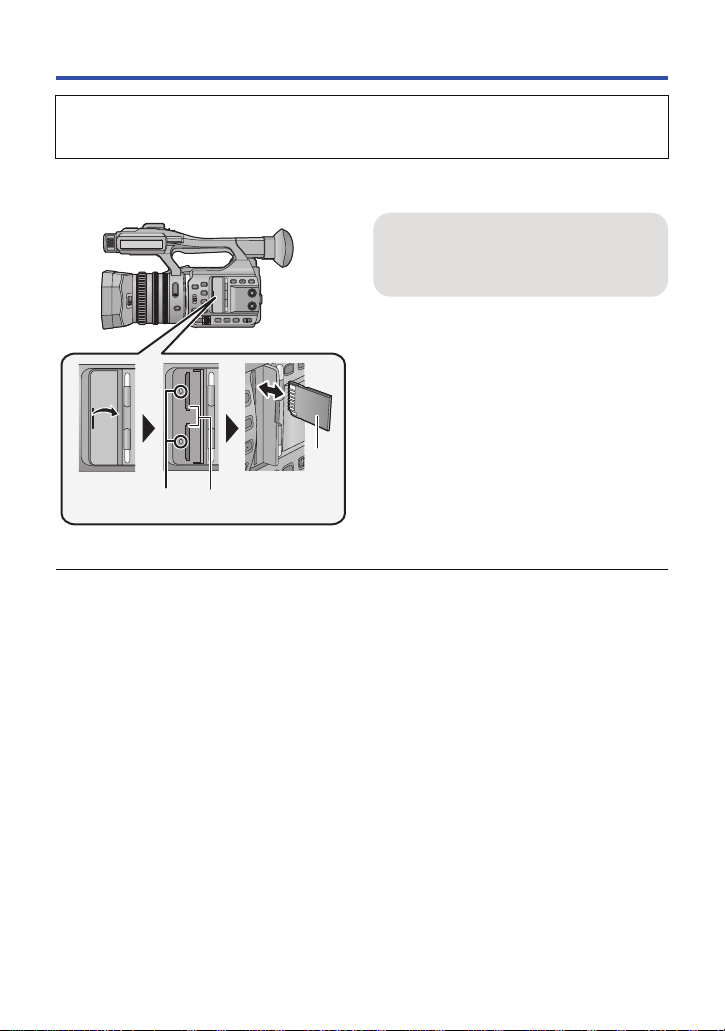
Insertar/extraer una tarjeta SD
Cuando usa por primera vez en este dispositivo una tarjeta SD que no es de Panasonic o una
utilizada anteriormente en otro equipo, formatéela. (l 30) Cuando formatea la tarjeta SD, se
borran todos los datos guardados. Una vez borrados los datos, no pueden recuperarse.
Cuidado:
Verificar que la lámpara de acceso se haya apagado.
Testigo de acceso A
≥ Cuando la unidad accede a la tarjeta SD,
se enciende la lámpara de acceso.
1 Abra la tapa de la ranura de la
tarjeta SD e introduzca (retire) la
tarjeta SD en (de) la ranura
correspondiente B.
≥
Se puede insertar una tarjeta SD en cada
ranura de la tarjeta 1 y la ranura de la tarjeta 2.
≥ Oriente el lado terminal C en la dirección
mostrada en la ilustración e introdúzcalo
hasta el fondo.
≥ Presione el centro de la tarjeta SD, luego
sáquela recta.
2 Cierre de forma segura la tapa de
la ranura de la tarjeta SD.
≥ No toque los terminales que se encuentran
en la parte trasera de la tarjeta SD.
≥ No aplique demasiada fuerza en la tarjeta
SD, ni la doble ni la haga caer.
≥ El ruido eléctrico, la electricidad estática o
bien la avería de este dispositivo o de la
tarjeta SD puede dañar o borrar los datos
almacenados en la tarjeta SD.
≥ Cuando está encendida el testigo de acceso
a la tarjeta no:
j Quite la tarjeta SD
j Apagar el dispositivo
j Inserte ni sacar el cable de conexión USB
j Exponga el dispositivo a vibraciones ni lo
someta a golpes
El hecho de hacer lo anterior mientras está
encendido el testigo podría dañar los datos,
la tarjeta SD o a el dispositivo.
≥ No exponga los terminales de la tarjeta SD al
agua, suciedad o polvo.
≥ No deje las tarjetas SD en los siguientes
lugares:
j Lugares expuestos a luz directa del sol
j Lugares muy húmedos o donde haya
mucho polvo
j Cerca de un calefactor
j Lugares que sean objeto de cambios
significativos de temperatura (puede
producirse condensación.)
j Lugares donde haya electricidad estática u
ondas electromagnéticas
≥ Para proteger las tarjetas SD, guárdelas en
sus estuches cuando termine de usarlas.
≥ Acerca de cómo desechar o deshacerse de
la tarjeta SD. (l 174)
- 21 -
Page 22
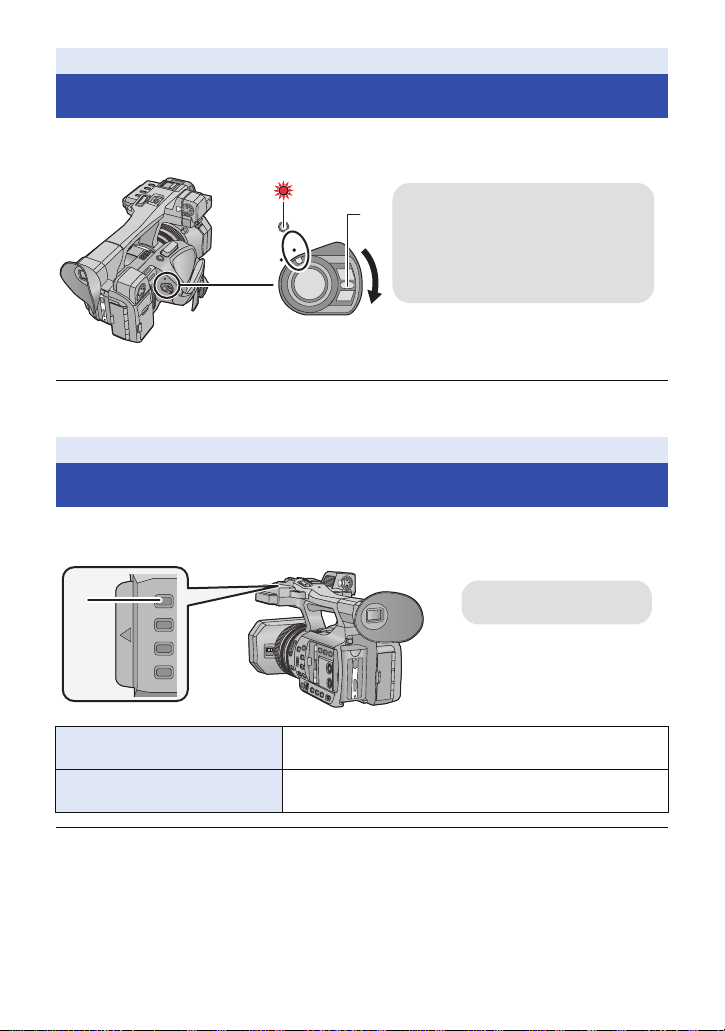
Preparación
ON
OFF
Para apagar la unidad
Fije el interruptor de encendido en OFF
mientras presiona el botón de
liberación de bloqueo.
El indicador de estado se apaga.
C Botón THUMBNAIL
Encender/apagar el dispositivo
Fije el interruptor de encendido en ON mientras presiona el botón de liberación
del bloqueo B para encender la unidad.
A El indicador de estado se ilumina.
≥ Para volver a encender después de que se activa [AHORRO ENE (BAT)] o [AHORRO ENE
(AC)], fije una vez el interruptor de encendido en OFF, y luego de nuevo en ON. (l 160)
Preparación
Selección del modo
Pulse el botón THUMBNAIL para cambiar el modo al Modo de Grabación o al
Modo de Reproducción.
Modo de grabación (l 31, 32) Se visualiza la pantalla de grabación. Puede grabar películas
Modo de reproducción (l 79) Se visualiza la pantalla de miniaturas para la reproducción.
≥ Al encender este dispositivo, se inicia en el modo de grabación.
≥ Si pulsa el botón de inicio/parada de la grabación o el botón de reserva de inicio/parada de la
grabación en el Modo de Reproducción, el modo pasará al Modo de Grabación y empezará a
grabar.
y fotografías.
Puede reproducir películas y fotografías.
- 22 -
Page 23
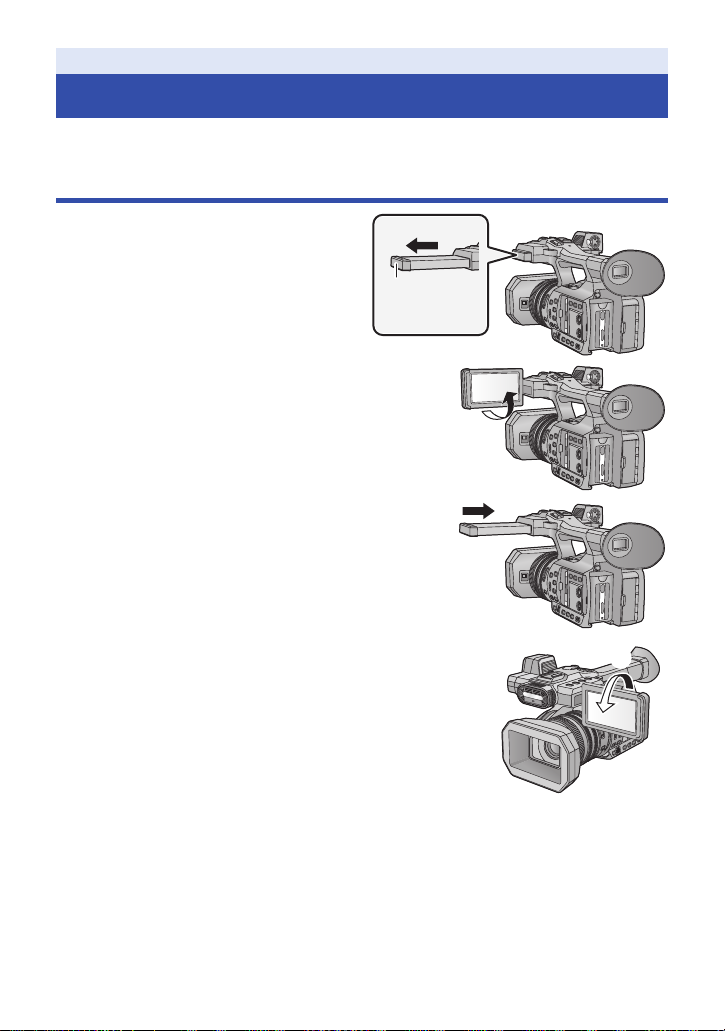
Preparación
Uso del monitor LCD/visor
El visor se apaga cuando se enciende el monitor LCD o cuando se extrae el monitor LCD. El visor
se enciende cuando se retrae el monitor LCD.
Uso del monitor LCD
1 Saque el monitor LCD en la
dirección que se indica en la figura.
≥ Mantenga la parte extraida del monitor LCD
A, y extraiga el monitor LCD hasta que oiga
un click.
2 Gire hacia la posición que es fácil
ver.
Para retraer el monitor LCD
Retraiga como se muestra en la figura con el LCD
mirando hacia abajo.
Rango de rotación del monitor LCD
≥ Puede rotar hasta 270o B hacia la lente.
- 23 -
Page 24
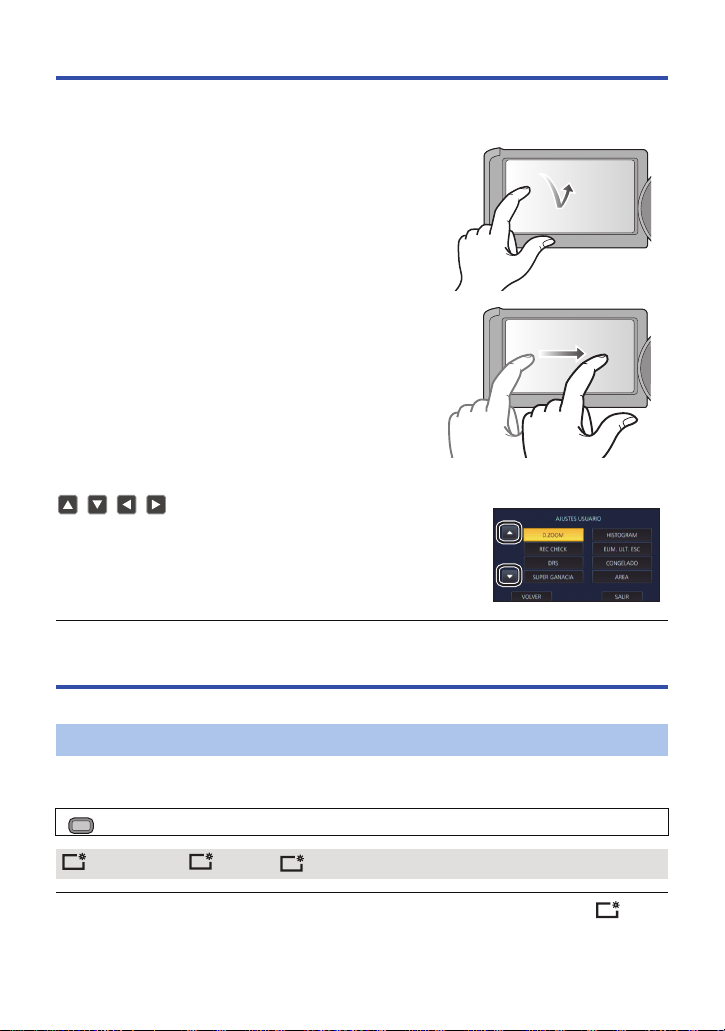
Cómo usar la pantalla táctil
MENU
+1
Puede actuar directamente tocando el monitor LCD (pantalla táctil) con el dedo.
∫ Toque
Toque y suelte la pantalla táctil para seleccionar el icono
o la imagen.
≥ Toque el centro del icono.
≥ El tocar la pantalla táctil no surtirá efecto si está
tocando otra parte de la misma.
∫ Deslice mientras toca
Mueva el dedo mientras pulsa la pantalla táctil.
∫ Acerca de los iconos de
funcionamiento
///:
Toque al cambiar una página o al realizar ajustes.
≥ No toque el monitor LCD con puntas filosas, como lapiceras.
Ajuste del monitor LCD
≥ Estos ajustes no tienen ningún efecto en las imágenes grabadas.
[LCD ALIM.]
Eso hace más fácil de ver el monitor LCD en lugares brillantes hasta al aire libre.
Seleccione el menú. (l 28)
: [AJUSTE DISP] # [LCD ALIM.] # configuración deseada
+1
(Más brillante)/ (Normal)/ (Menos brillante)
≥ Cuando se está usando el adaptador CA, [LCD ALIM.] se fijará automáticamente en .
≥ El tiempo de grabación con la batería se acorta cuando el monitor LCD es más brillante.
0
-
1
- 24 -
Page 25
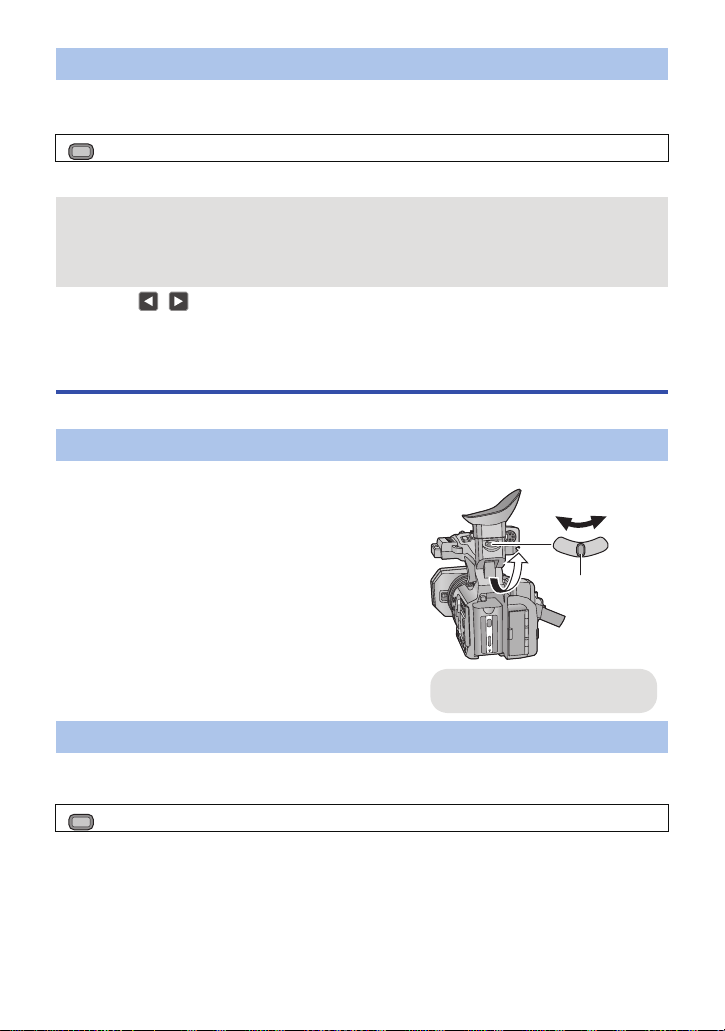
[CONF. LCD]
A Palanca del corrector ocular
Éste ajusta el brillo y la intensidad del color en el monitor LCD.
1 Seleccione el menú. (l 28)
MENU
: [AJUSTE DISP] # [CONF. LCD]
2 Toque la opción que desea ajustar.
[COLOR]: Nivel de color del monitor LCD
[BRILLO]: Brillo del monitor LCD
[CONTRASTE]: Contraste del monitor LCD
3 Toque / para fijar los ajustes.
4 Toque [ENTRAR].
≥ Toque [SALIR] para salir de la pantalla del menú.
Ajuste del visor
≥ Estos ajustes no tienen ningún efecto en las imágenes grabadas.
Ajuste del campo de visión
Ajusta el campo de visión para mostrar claramente la imagen en el visor.
1 Ajuste el visor a la posición en la que es
fácil ver.
≥ Tenga cuidado que sus dedos no queden atrapados al
mover el visor.
≥ El visor se puede elevar verticalmente hasta
aproximadamente 90o.
≥ Retraiga el monitor LCD y encienda el visor.
2 Ajuste el enfoque al girar la palanca del
corrector ocular.
[CONF. VISOR]
Se puede cambiar el brillo del visor.
Seleccione el menú. (l 28)
MENU
: [AJUSTE DISP] # [CONF. VISOR] # [CLARO]/[NORMAL]/[OSCURO]
- 25 -
Page 26
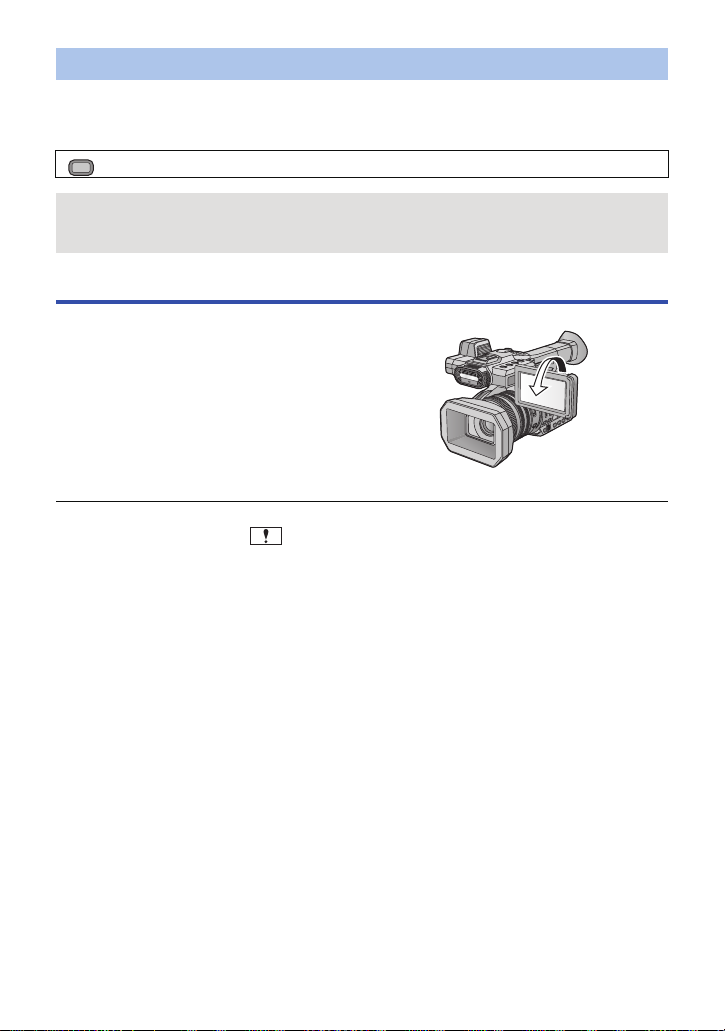
[COLOR DEL VISOR]
Las imágenes que se graban o la imágenes que se reproducen en el visor se pueden seleccionar
entre color/blanco y negro.
Seleccione el menú. (l 28)
MENU
: [AJUSTE DISP] # [COLOR DEL VISOR] # [ON] o [OFF]
[ON]: Se visualiza en color
[OFF]: Se visualiza en blanco y negro
Grabación cara a cara
≥ Cambie el modo al Modo de Grabación. (l 22)
Gire el monitor LCD hacia el lado de la lente.
≥ La visualización mientras se graba usted mismo
se puede cambiar al ajustar en
[AUTORRETRATO]. (l 156)
≥ Sólo algunas indicaciones aparecen en la pantalla cuando [AUTORRETRATO] se fija en
[ESPEJO]. Cuando aparece , vuelva a colocar el monitor LCD en su posición normal y
compruebe la indicación de advertencia/alarma. (l 167)
- 26 -
Page 27
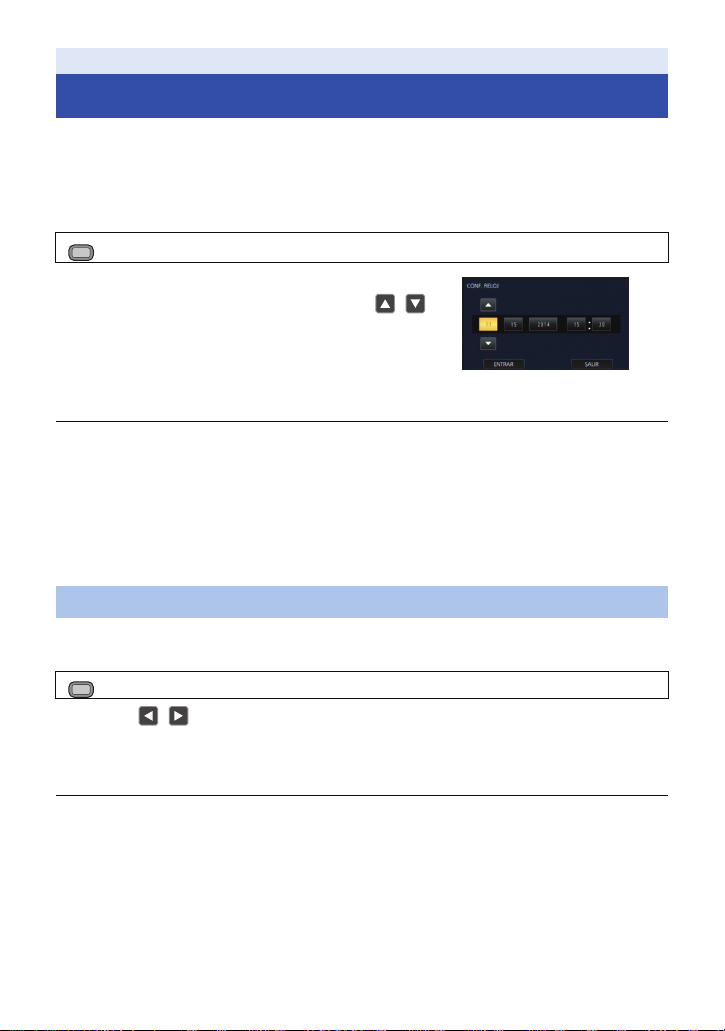
Preparación
Ajuste de la fecha y la hora
Cuando se enciende esta unidad, puede aparecer el mensaje [FIJAR ZONA HORARIA Y FECHA/
HORA].
Para realizar estos ajustes, seleccione [SÍ], y siga las instrucciones a partir del paso 2-3 del
procedimiento de configuración de la zona horaria.
1 Seleccione el menú. (l 28)
MENU
: [OTRAS FUNCIONES] # [CONF. RELOJ]
2 Toque la fecha o la hora que desea ajustar,
luego ajuste el valor deseado usando / .
≥ El año puede ajustarse entre 2000 y 2039.
3 Toque [ENTRAR].
4 Toque [SALIR] para completar el ajuste.
≥ La función de visualización de fecha y hora funciona con una batería de litio- incorporada.
≥ Si la visualización de la hora es [- -], se debe cargar la batería de litio integrada. Para recargar la
batería de litio integrada, conecte el adaptador de CA o coloque la batería en esta unidad. Deje la
unidad como está durante aproximadamente 24 horas y la batería mantendrá la fecha y hora
durante aproximadamente 6 meses. (La batería todavía se está recargando incluso si la energía
está apagada.)
≥
La manera en que se visualiza ese tiempo se puede modificar en la configuración del menú. (l154, 155)
[AJUSTE DISP] # [DIA/HORA] o [FORM. FECHA]
Zona horaria
Se puede fijar la diferencia horaria desde el Meridiano de Greenwich.
1 Seleccione el menú. (l 28)
MENU
: [OTRAS FUNCIONES] # [ZONA HORARIA]
2 Toque / y fije la región a grabar.
3 Toque [ENTRAR].
≥ Si aparece la pantalla [CONF. RELOJ], lleve a cabo [CONF. RELOJ].
4 Toque [SALIR] para completar el ajuste.
≥ Cuando se cambia el ajuste de la zona horaria, el ajuste de fecha/hora de la unidad también
cambia automáticamente.
- 27 -
Page 28
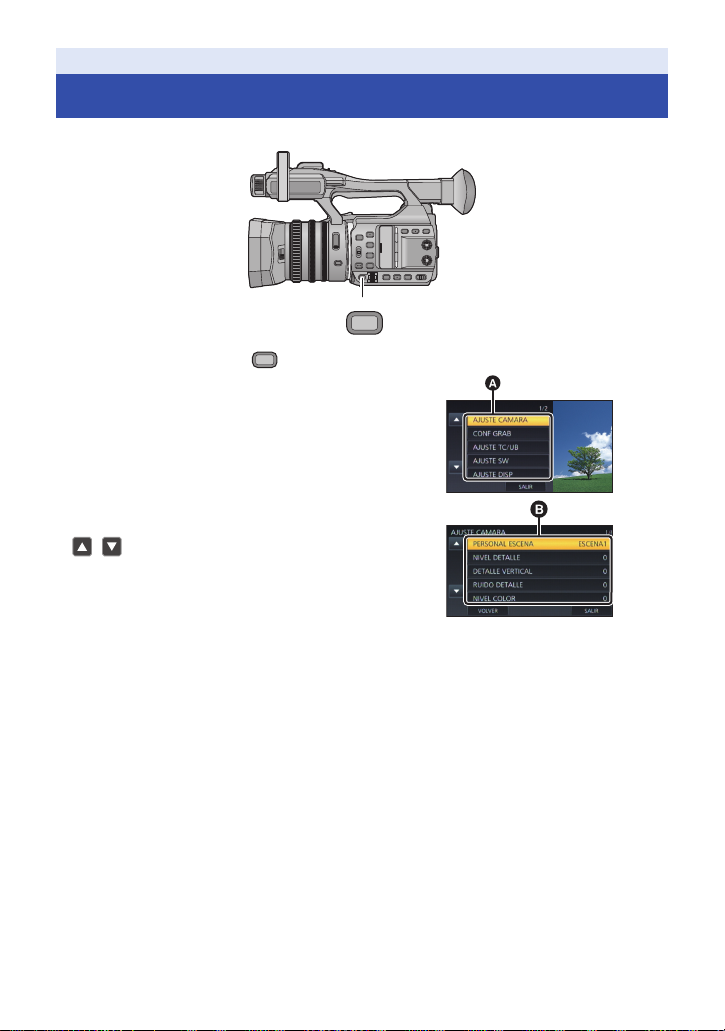
Preparación
Uso de la pantalla de menús
≥ Puede seleccionar las opciones del menú utilizando el dial multifunción. (l 76)
MENU
1 Pulse el botón MENU .
MENU
2 Toque el menú superior A.
3 Toque el submenú B.
≥ Puede visualizarse la página siguiente (anterior) tocando
/.
4 Toque la opción deseada para aceptar el ajuste.
5 Toque [SALIR] para salir del ajuste del menú.
- 28 -
Page 29
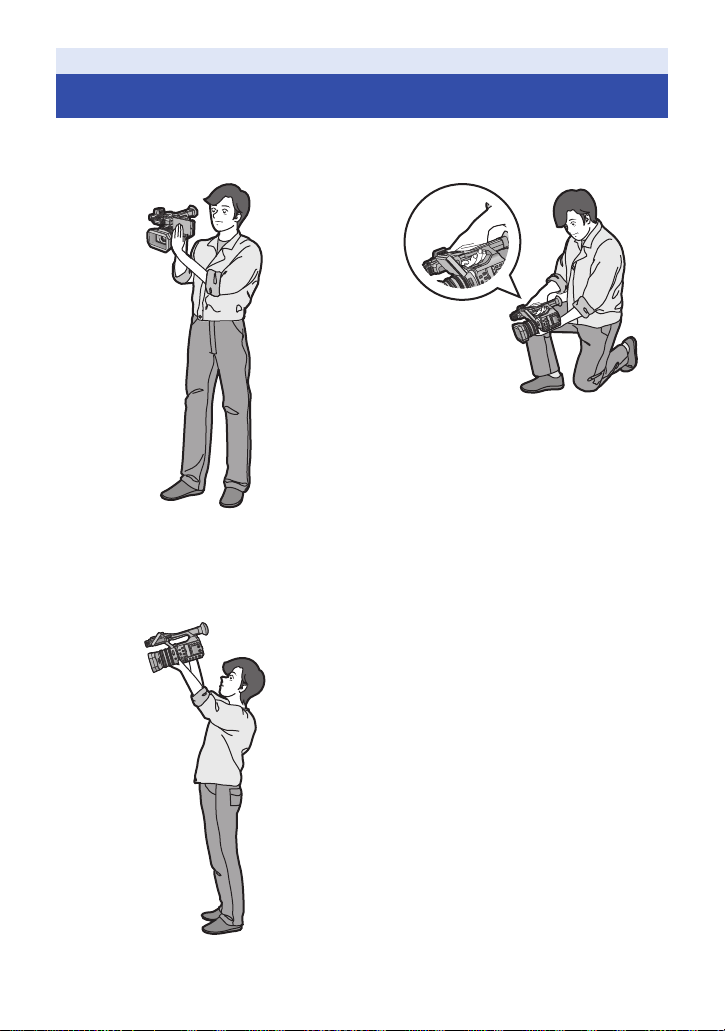
Grabación
Antes de grabar
∫ Posicionamiento básico de la cámara
Grabación normal
≥ Ponga su mano en la empuñadura y
sostenga la cámara con ambas manos.
Grabación desde una posición
alta
Grabación en ángulo bajo
≥ Para una grabación de ángulo bajo más
sencilla, se pueden usar el botón de reserva
de inicio/detención de la grabación y la
palanca de reserva del zoom.
- 29 -
Page 30
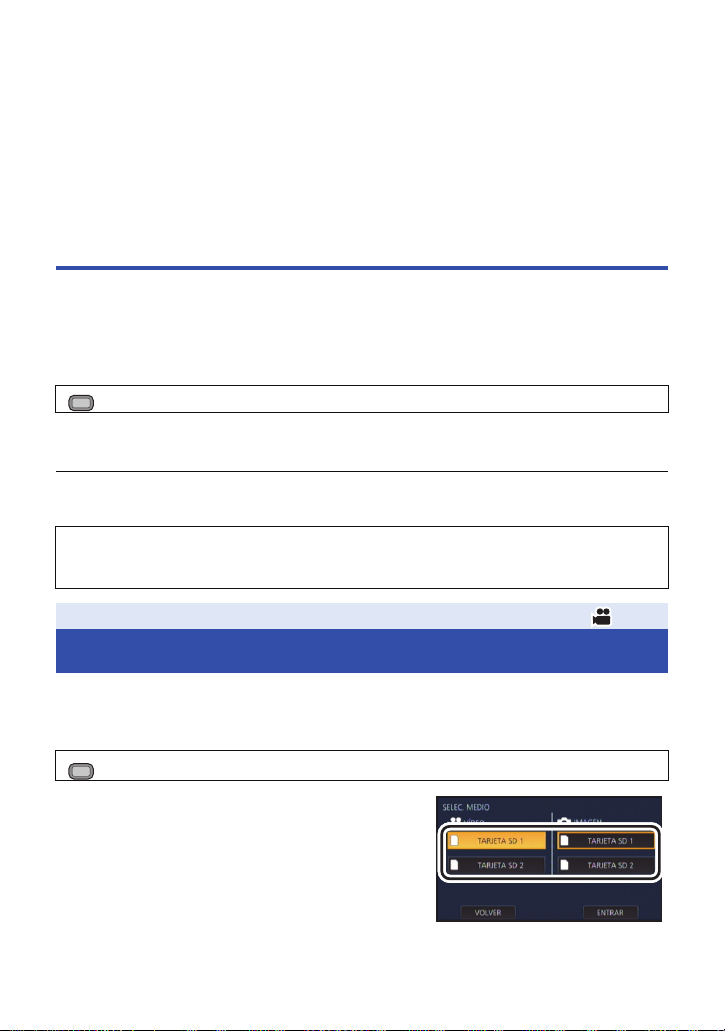
≥ Cuando graba, asegúrese de que sus pies estén estables y de que no haya peligro de chocar
con otra personas u objetos.
≥ Mantenga el cubreojos del visor lo más cerca posible de su ojo.
≥ Ajuste el ángulo del monitor LCD de acuerdo con la posición en que se sostiene la unidad.
≥ Cuando esté al aire libre, grabe las imágenes con el sol a sus espaldas. Si el objeto está a
contraluz, aparecerá oscurecido en la grabación.
≥ Mantener los brazos cerca del cuerpo y separar las piernas para obtener un mejor equilibrio.
≥ Para imágenes estables, se recomienda usar un trípode cuando sea posible.
≥ No bloquee la entrada del ventilador ni la abertura de ventilación con su mano o con otros
objetos.
Formateo de los medios
Si utiliza las tarjetas SD por primera vez para grabar con esta unidad, formatee las tarjetas.
Recuerde que si formatea un medio, se borrarán todos los datos que este contiene y no podrá
recuperarlos. Guarde los datos importantes en un ordenador, etc. (l 93)
≥ Cuando se usan dos tarjetas SD, formatee ambas tarjetas SD.
1 Seleccione el menú.
MENU
: [OTRAS FUNCIONES] # [FORMAT MEDIO]
2 Toque [TARJETA SD 1] o [TARJETA SD 2].
≥ Cuando el formateo ha terminado, toque [SALIR] para salir de la pantalla de mensaje.
≥ No apague este dispositivo ni quite la tarjeta SD, mientras formatea. No someta el dispositivo a
vibraciones ni a golpes.
Utilice este dispositivo para formatear los medios.
No formatee una tarjeta SD usando otro equipo como un ordenador, ya que luego no
podría usar la tarjeta en este dispositivo.
Grabación
Seleccionar un medio para grabar
[TARJETA SD 1] y [TARJETA SD 2] se pueden seleccionar de forma separada para grabar las
imágenes en movimiento o imágenes fijas.
1 Seleccione el menú.
MENU
: [CONF GRAB] # [SELEC. MEDIO]
2 Toque el medio para grabar las películas o
fotografías.
≥ El medio se selecciona de forma separada para las
películas o fotografías y se resalta en amarillo.
3 Toque [ENTRAR].
- 30 -
Page 31

Grabación
A Cuando comienza a grabar, ; cambia a ¥.
R 1h20mR 1h20mR 1h20m
TC 00:00:00.00TC 00:00:00.00TC 00:00:00.00
60p60
p
150M150M
TC 00:00:00.00 Visualización del contador (l 57)
(Blanco) Medio en el que se graba la imagen
en movimiento (l 30)
R1h20m Tiempo restante de grabación
aproximado
≥ Cuando el tiempo restante es de
menos de 1 minuto, R 0h00m
parpadea en rojo.
Formato de grabación (
l 139
)
150M Velocidad de bits (l 139)
Modo de grabación (l 139)
60p Velocidad de fotogramas (l 139)
Grabación de películas
≥ Antes de encender esta unidad, abra la tapa del objetivo. (l 11)
1 Cambiar el modo al Modo de
Grabación. (l 22)
≥ Extienda el monitor LCD.
2 Pulse el botón de inicio/
parada de grabación B para
iniciar la grabación.
≥ La grabación se detiene si presiona
de nuevo el botón de inicio/parada.
∫ Indicaciones en pantalla en el modo de grabación
OFF
ON
≥ Para cambiar el método de grabación, cambie [MODO GRAB.] o [FORMATO GRAB.]. (l 139)
≥ Las imágenes grabadas entre presionar el botón de inicio/detención de la grabación para
comenzar a grabar y presionarlo nuevamente para pausar la grabación se convierten en una
escena.
- 31 -
Page 32

≥ Cuando el tamaño del archivo de una escena grabada supere una de las siguientes medidas o el
R3000R3000R3000
M
8.3
tiempo de grabación supere una de las siguientes extensiones de tiempo, la escena se dividirá
automáticamente.
j Escena AVCHD: aproximadamente 4 GB o 30 minutos
j
Escena MOV/MP4 (cuando se utiliza una tarjeta de memoria SDHC): aproximadamente 4 GB o 30 minutos
j
Escena MOV/MP4 (cuando se utiliza una tarjeta de memoria SDXC): aproximadamente 48 GB o 120 minutos
≥ (Escenas máximas que se pueden grabar de una tarjeta SD simple)
Modo de grabación MOV (LPCM)/MP4 (LPCM)/MP4 AVCHD
Escenas que se pueden
grabar
Fechas diferentes (l 86) Aprox. 900 Aprox. 900
≥ Cuando la tarjeta SD contiene escenas grabadas con [MODO GRAB.] ajustada en
[MOV(LPCM)]/[MP4(LPCM)]/[MP4] y fotografías, el máximo de escenas que se pueden grabar y
el máximo de escenas que se pueden grabar en cada fecha serán más pequeñas que las que se
muestran en la tabla de arriba.
≥ La cantidad de escenas que se pueden grabar será menor que la de arriba en los siguientes
casos:
j Si cambia [FORMATO GRAB.] (l 139)
j Cuando [RANURA 2] está en [SIMULTÁNEO]
j Durante la grabación del intervalo
≥ Consulte la página 177 para tiempo de grabación aproximado.
Grabación
Aprox. 89100 Aprox. 3900
Grabación de fotografía
≥ Antes de encender esta unidad, abra la tapa del objetivo. (l 11)
≥ Registrar [CAPTURAR] en un botón USER. (l 61)
1 Cambiar el modo al Modo de Grabación. (l 22)
≥ Extienda el monitor LCD.
2 Pulse el botón USER al que [CAPTURAR] está registrado o toque el icono del
botón USER para grabar una fotografía.
≥ Para más información acerca de las ubicaciones de los botones USER y acerca de los iconos del
botón USER, hágase referencia a la página 61.
≥ Cuando se graban las fotos, la cantidad restante de fotos y la pantalla de operación de la foto
se visualizan.
∫ Acerca de las indicaciones de la pantalla mientras se graban
imágenes fijas
M
8.3
R3000 Número de fotografías restantes
Tamaño de las fotografías
Indicación de fotografía (l 165)
- 32 -
Page 33

∫ Acerca del tamaño de la imagen
Los tamaños que se utilizarán para la grabación de las fotos variarán dependiendo de la
configuración [MODO GRAB.] y de la configuración [FORMATO GRAB.] (l 139).
Modo de grabación Formato de grabación Aspecto
Configuración [FORMATO
GRAB.] con un tamaño de C4K
17:9 4096k2160
(4096k2160)
MOV (LPCM)/
MP4 (LPCM)/
MP4
Configuración [FORMATO
GRAB.] con un tamaño de 4K
(3840k2160)
Configuración [FORMATO
GRAB.] con un tamaño de FHD
16:9
(1920k1080)
AVCHD
Todos los ajustes [FORMATO
GRAB.]
≥ Se pueden grabar fotografías mientras se graban películas. (Grabar y capturar)
≥ Se recomienda usar un trípode al grabar fotografías en lugares oscuros ya que la velocidad del
obturador disminuye.
≥ Si se usa la grabación simultánea mientras se graba una película, el tiempo de grabación que
queda se acortará. Si la cámara se apaga o se pulsa el botón THUMBNAIL, el tiempo de
grabación que queda podría ser más largo.
≥ La cantidad máxima de imágenes grabables que se puede visualizar es 9999. Si la cantidad de
imágenes que se pueden grabar excede 9999, se visualiza R 9999+. La cantidad no cambiará
cuando la imagen se toma hasta que la cantidad de imágenes que se pueden grabar sea de
9999 o menos.
≥ Cuando se reproduce una fotografía grabada con esta cámara con una relación de aspecto 17:9,
aparecerán unas bandas negras en la parte alta y en la inferior de la pantalla.
≥ Las fotografías 17:9 o 16:9 que se hayan grabado usando esta cámara podrían estar cortadas en
los bordes cuando se impriman. Por lo tanto, asegúrese de revisarlas antes de imprimirlas en la
tienda o en su impresora.
≥ Consulte la página 179 sobre la cantidad aproximada de imágenes que se pueden grabar.
≥ La extensión del tiempo de grabación dependerá de la condición de grabación.
Tamaño de la
imagen
M
8.8
M
8.3
3840k2160
M
2.1
1920k1080
- 33 -
Page 34

Grabación
Interruptor iA/MANU
Deslice el interruptor para cambiar el modo
automático/modo manual.
MANU
MNL
Modo automático inteligente/Modo manual
≥ se visualiza en el modo manual.
≥ Los siguientes modos adecuados para la condición se fijan solamente al señalar a la unidad lo
que desea grabar en el modo automático inteligente.
Modo Efecto
Paisaje Se grabará vívidamente todo el paisaje sin que resplandezca el cielo de fondo,
Foco Se graba claramente un objeto muy brillante.
Luminosidad
reducida*
Normal En los modos que no son los descriptos arriba, el contraste se ajusta para
* Cuando [OBTURADOR LENTO] (l148) está [OFF], no se introducirá el modo de luminosidad reducida.
≥
Dependiendo de las condiciones de grabación, tal vez el dispositivo no pueda entrar en el modo deseado.
∫ Modo automático inteligente
Cuando está activado el Modo Automático Inteligente, el Balance Automático de Blancos y
Enfoque Automático funcionan y ajustan automáticamente el balance de color y enfoque.
Dependiendo de la luminosidad del sujeto, etc., el iris, la ganancia y la velocidad de obturación se
ajustarán automáticamente para obtener una mejor luminosidad.
≥ El balance de color y el enfoque pueden no ajustarse automáticamente dependiendo de las
fuentes de luz empleadas y de las escenas grabadas. Si esto sucediera, realice estos ajustes
manualmente. (l 39, 46)
≥ Las siguientes funciones se ajustarán automáticamente cuando usted ponga esta cámara en el
Modo Automático Inteligente. Los ajustes en el Modo manual no se mantendrán.
j Enfoque (l 39)
j Ayuda de enfoque (l 40)
j Balance de blancos (l 46)
j Ajuste del iris (l 48)
≥ Cuando usted haga pasar esta cámara del Modo manual al Modo Automático Inteligente, el
Estabilizador de imagen se pondrá en / ([ON]). (l 38)
que puede ser muy brillante.
Puede grabar muy claramente incluso en una habitación oscura o al crepúsculo.
brindar una imagen clara.
j Ajuste de ganancia (l 49)
j Velocidad de obturación (l 51)
j Filtro ND (l 73)
- 34 -
Page 35

≥ Si usted pone el Estabilizador de imagen en (configuración cancelada) en el Modo manual
4)
5)
6)
7)
8)
10 000K
9 000K
8 000K
7 000K
6 000K
5 000K
4 000K
3 000K
2 000K
2)
1)
3)
9)
y pone la cámara en el Modo Automático Inteligente, la configuración del Estabilizador de imagen
cuando la cámara se reajuste al Modo Manual se determinará dependiendo de si usted ha
pulsado o no el botón del Estabilizador óptico de imagen.
Cuando se presiona el botón del
Estabilizador óptico de imagen
Cuando no se presiona el botón
del Estabilizador óptico de imagen
Se aplicará el ajuste del Estabilizador de imagen en el
Modo Automático Inteligente.
El estabilizador de imagen se pondrá en
(configuración cancelada).
Balance de blancos automático
La ilustración muestra la gama efectiva de ajuste automático de balance de blancos.
1) La gama efectiva de ajuste automático del balance de
blancos en este dispositivo
2) Cielo azul
3) Cielo nublado (lluvia)
4) Luz del sol
5) Bombilla fluorescente blanca
6) Bombilla halógena
7) Incandescente
8) Salida o puesta del sol
9) Luz de una vela
Si el balance de blancos automático no funciona con normalidad,
ajuste el balance de blancos manualmente. (l 46)
Enfoque automático
La unidad enfoca automáticamente.
≥ El enfoque automático no funciona correctamente en los
siguientes casos. Grabar películas en modo de enfoque
manual. (l 39)
j Al grabar objetos distantes y cercanos al mismo tiempo
j Al grabar un objeto que se encuentra tras una ventana cubierta de polvo o que está sucia
j Al grabar un objeto que está rodeado por objetos con superficies brillantes o por objetos muy
reflectantes
∫ Lista de operaciones de la cámara disponibles/no disponibles en el
Modo Automático Inteligente/Modo manual
(±: Disponible; s: No disponible)
Modo automático inteligente Modo manual
Palanca de zoom ±±
Palanca de reserva del zoom
Botón del contador ±±
Botón de reinicio del
contador
Botón de la pantalla de la
barra de color
Anillo de enfoque s±
Anillo de zoom ±±
Anillo del iris s±
Interruptor filtro ND s±
Botón iris s±
±±
±±
±±
- 35 -
Page 36

Modo automático inteligente Modo manual
MENU
Interruptor Enfoque
automático/manual/¶
Botón AF inmediato s±
Interruptores de ENTRADA
1, 2
Interruptores CH1, CH2 ±±
Perillas de control de audio ±±
Botón del estabilizador
óptico de imagen
Botón de cebra ±±
Botón de control del modo/
display
Botón de ganancia s±
Botón de Balance de blancos
Botón de velocidad de
obturación
≥ Alguno de los botones USER 1s6 podría no hallarse disponible en el Modo Automático
Inteligente dependiendo de las funciones grabadas del botón USER. Cuando las siguientes
funciones estén grabadas en los botones USER, usarlas en el Modo manual. (l 61, 63)
j DRS
j Superganancia
j Modo de área
j Transición del enfoque
j Luz infrarroja
j Compensación de la banda de flash
s±
±±
±±
±±
s±
s±
Automático inteligente Plus
Usted podrá regular la luminosidad y el balance del color en el Modo Automático Inteligente. Los
iconos se visualizarán del siguiente modo:
(Paisaje)/ (Foco)/ (Luminosidad reducida)/ (Normal)
≥ Ponga la cámara en el Modo Automático Inteligente. (l 34)
1 Seleccione el menú.
: [AJUSTE CAMARA] # [Auto inteligente plus] # [ESTAB]
2 Toque la opción que desee ajustar.
[EXPOSICIÓN]: Ajuste la luminosidad.
[COLOR]: Ajuste el balance del color.
3 Toque / para fijar los ajustes.
≥ (Cuando ajuste el balance de color)
El lado R: fija el balance en un tono rojizo.
El lado B: fija el balance en un tono azulado.
4 Toque [ENTRAR].
≥ Toque [SALIR] para salir de la pantalla del menú.
- 36 -
Page 37

Grabación
Palanca del zoom/Palanca de reserva
del zoom
T lado:
Para grabar de objetos en primer plano
(acercamiento)
W lado:
Para grabar de objetos en modo de gran
angular (alejamiento)
TT
WW
WW
TT
WW
A
B
Uso del zoom
Se puede hacer zoom hasta 20k.
≥ (Cuando el tamaño de la fotografía de [FORMATO GRAB.] (l 139) sea 1920k1080 o inferior)
Podrá hacer zoom hasta 40k cuando el [i.Zoom] esté ajustado en [ON]. (l 147)
≥ La ampliación del zoom se puede ver en la visualización de la pantalla de Z00 a Z99. El valor
aumenta cuando se acerca con el zoom y el valor disminuye cuando se aleja con el zoom. 99
se visualiza durante i.Zoom.
Zoom de anillo
La operación del zoom se puede realizar usando el anillo del zoom.
Anillo de zoom A
A
Haga funcionar el zoom girando el anillo.
A lado:
B
Para grabar de objetos en modo de gran angular (alejamiento)
B lado:
Para grabar de objetos en primer plano (acercamiento)
∫ Acerca de la velocidad del zoom
≥ La velocidad del zoom variará según cuán lejos se presione la palanca del zoom o cuán rápido
se gire el anillo del zoom.
≥ El funcionamiento del zoom utilizando la palanca de zoom se realizará a una velocidad
constante. La velocidad del zoom de la palanca de zoom variará dependiendo del ajuste de [SUB
ZOOM]. (l 151)
- 37 -
Page 38

≥ Si quita el dedo de la palanca de zoom durante las operaciones de acercamiento/alejamiento, el
Botón del estabilizador óptico de la
imagen
Presione el botón para encender/apagar el
estabilizador óptico de imagen.
/ # (ajuste cancelado)
≥ Cuando [Estab. Opt. Híbrido] está [ON], se
visualiza . Cuando está [OFF], se
visualiza .
MENU
sonido de la operación podría grabarse. Cuando vuelve a poner la palanca de zoom en su
posición original, muévala silenciosamente.
≥ El mecanismo del zoom hace más ruido de lo normal cuando se usa el zoom rápido. El ruido
podría oirse en la grabación.
≥ Se puede enfocar aproximadamente 1,5 m o más cuando la ampliación del zoom está en su
máximo.
≥ Se puede enfocar aproximadamente 3,0 cm o más cuando la ampliación del zoom se fija en 1k.
Utilización del botón USER
El zoom digital se puede usar al ajustar el botón USER. (l 65)
≥ Consulte la página 61 para obtener detalles sobre cómo ajustar el botón USER.
Grabación
Función del estabilizador de imagen
Use el estabilizador de imagen para reducir los efectos de la sacudida durante la grabación.
Esta unidad está equipada con el estabilizador óptico de imagen hibrido.
El estabilizador óptico de imagen híbrido es un híbrido de estabilizador de imagen eléctrico y
óptico.
O.I.S.
∫ Cambiar el modo del estabilizador de imagen
: [CONF GRAB] # [Estab. Opt. Híbrido] # [ON] o [OFF]
Cuando se pone en [ON], se podrá mejorar la estabilización de la imagen sosteniendo la cámara y
grabando un sujeto distante con zoom.
≥ Esto no se puede fijar cuando el estabilizador óptico de imagen se fija en (ajuste
cancelado).
≥ Cuando el tamaño se fija en C4K (4096k2160) o 4K (3840k2160) en [FORMATO GRAB.],
[Estab. Opt. Híbrido] se fija en [OFF]. (l 139)
≥ Tal vez no sea posible la estabilización en situaciones de sacudidas fuertes.
≥ Al grabar con un trípode, le recomendamos que apague el estabilizador de imagen (ajuste
cancelado).
- 38 -
Page 39

Grabación
PUSH AF
FOCUS
A
M
∞
A Interruptor FOCUS A/M/¶
B Botón AF inmediato
C Anillo de enfoque
Enfoque
Realice los ajustes de enfoque usando el anillo de enfoque. Si el enfoque automático es difícil
debido a las condiciones, entonces use el enfoque manual.
≥ Cambie al modo manual. (l 34)
1 Ponga el interruptor FOCUS A/M/¶ en [M] para habilitar el Enfoque Manual.
≥ Cambiará de MF a AF.
2 Ajuste el enfoque girando el anillo de enfoque.
≥ El valor de enfoque se puede fijar desde MF00 (distancia de enfoque: aproximadamente 3,0 cm)
hasta MF99 (distancia de enfoque: infinita). Cuanto mayor es el valor de enfoque, más alejada es
la posición donde se logra el enfoque.
≥ Si usted mueve el interruptor FOCUS A/M/¶ hacia [¶], el enfoque se ajustará en MF95 en el
lado infinito. (El interruptor FOCUS A/M/¶ volverá a la posición [M].)
≥ Para volver al Enfoque Automático, ponga el interruptor FOCUS A/M/¶ en [A] o ponga la cámara
en el Modo automático inteligente con la ayuda del interruptor iA/MANU.
≥ Cuando la distancia al sujeto se encuentra dentro de los 1,5 m aproximadamente, la cámara
cambiará a macro y o . (La cámara podría cambiar a macro siempre que la distancia al
sujeto sea de 1,5 m o mayor, dependiendo del sujeto.)
≥ Según la ampliación del zoom, esta unidad puede fallar al cambiar al rango de macro, o al ir a un
valor de enfoque no visualizado.
≥ Cuando realiza una operación del zoom en el rango de macro, esta unidad puede salirse del
enfoque.
≥ Cuando un mando a distancia (disponible n comercio) esté conectado, aunque usted mueva el
interruptor FOCUS A/M/¶ hacia [¶], el enfoque no se podrá ajustar a MF95. (l 6)
- 39 -
Page 40

∫ Para enfatizar el perfil de las imágenes
MENU
MENU
MENU
La colocación de [DETALLE EVF/LCD] en [ON] le ayudará a mejorar el enfoque de forma más fácil
destacando los perfiles de una imagen visualizada en el monitor LCD y en el visor.
Usted también podrá ajustar el nivel de énfasis o cambiar la frecuencia.
≥ Usted también podrá habilitar o inhabilitar esta función con el botón indicado USER. (l 61)
≥ Estos ajustes no tienen ningún efecto en las imágenes grabadas.
: [AJUSTE DISP] # [DETALLE EVF/LCD] # [ON]
Ajuste del nivel de [DETALLE EVF/LCD]
1 Seleccione el menú.
: [AJUSTE DISP] # [NIVEL DE ENF. EN EVF/LCD]
2 Toque / para fijar los ajustes.
3 Toque [ENTRAR].
≥ Toque [SALIR] para salir de la pantalla del menú.
Ajuste de la frecuencia de peaking de [DETALLE EVF/LCD]
: [AJUSTE DISP] # [FREC. DE ENF. EN EVF/LCD] # [ALTO] o [BAJO]
≥ [DETALLE EVF/LCD] se cancela en los siguientes casos:
j Si usa Ayuda de Enfoque (l 40)
AF inmediato
Cuando use el Enfoque manual, podrá utilizar temporalmente el Enfoque Automático pulsando el
botón PUSH AF.
1 Ponga este dispositivo en el Enfoque manual. (l 39)
2 Pulse y mantenga pulsado el botón PUSH AF.
≥ La posición de enfoque se ajustará automáticamente al sujeto que se encuentra en el centro de
la pantalla.
≥ Si usted pone [MODO DE AREA] en [ENFOQUE], [ENFOQUE/IRIS] o [ENFOQUE/YGET] y
emplea el Modo Área, la posición de enfoque se ajustará automáticamente al sujeto que usted
haya tocado. (l 68)
≥ Se cancelará cuando se suelte el botón.
≥ La posición de enfoque fijada por el AF de empuje se mantendrá cuando se cancele.
≥ El AF inmediato no funcionará en los siguientes casos:
j En el modo automático inteligente
j Cuando el interruptor FOCUS A/M/¶ se pone en [A]
j Cuando un mando a distancia (disponible en comercio) está conectado (l 6)
Ayuda de enfoque
Usted puede utilizar la Ayuda de Enfoque registrando [ASIST. ENF.] en un botón USER.
≥ Esta función está grabada en el botón USER5 por defecto.
≥ Consulte la página 61 para obtener detalles sobre cómo ajustar el botón USER.
- 40 -
Page 41

Selección de método de Ayuda de Enfoque
MENU
x3.0
D Dial multifunciónA [ASIST.]
B Display aumentado
C [SALIR]
: [AJUSTE CAMARA] # [ASIST. ENF.] # configuración deseada
[EXPANDIR]: Aumenta el área central de la pantalla cuando se emplea la Ayuda de
Enfoque.
[RESALTAR]: Ilumina las partes con enfoque de un color cuando se usa la Ayuda de
enfoque.
[AMBOS]: Pone [EXPANDIR] y [RESALTAR].
Usar Ayuda de enfoque
≥ Cambie al Modo de Enfoque Manual. (l 34)
≥ Registre [ASIST. ENF.] en un botón USER. (l 61)
Pulse el botón USER al que [ASIST. ENF.] está registrado o toque el icono del
botón USER.
≥ Para apagar la Ayuda de enfoque, realice las siguientes operaciones:
j Pulse el botón USER o toque de nuevo el icono del botón USER.
j Toque [SALIR]
* Podrá apagar la Ayuda de enfoque tocando el icono del botón USER sólo cuando [ASIST. ENF.]
esté ajustado en [RESALTAR].
*
∫ Para ajustar la pantalla aumentada
Cuando [ASIST. ENF.] esté en [EXPANDIR] o [AMBOS], el área central de la pantalla se hará más
grande. Usted podrá cambiar el nivel de aumento y la posición de la pantalla aumentada.
≥
También puede cambiar el nivel de aumento de la pantalla aumentada utilizando el dial multifunción.
x3.0x3.0
SEL/
PUSH
SET
(Para cambiar el nivel de aumento)
Toque / o gire el dial multifunción para cambiar el nivel de aumento.
- 41 -
Page 42

: Aumenta el nivel de agrandamiento a través de 0,5k.
x5.5
A [ASIST.]
B [SALIR]
MENU
MENU
: Disminuye el nivel de agrandamiento a través de 0,5k.
≥ Usted puede ajustar el agrandamiento de 3k a 10k.
≥ El área agrandada se visualiza en la pantalla completa cuando el agrandamiento está ajustado a
un nivel que se encuentra entre 5,5k y 10k .
(Mover el área agrandada)
Toque / / / o deslice la pantalla
mientras la toca para mover el área agrandada.
≥ Se visualizará la ventana C de posición del zoom.
x5.5x5.5
∫ Para cambiar los ajustes de peaking
Cuando [ASIST. ENF.] está en [RESALTAR] o [AMBOS],
las partes enfocadas se destacarán con un color.
(peaking D)
≥ Puede fijar el color y la intensidad de peaking.
(Cuando se cambia el color del peaking)
: [AJUSTE CAMARA] # [RESALTAR COLOR] # color deseado
[Rojo]/[Azul]/[Amarillo]/[Blanco]
(Cuando se ajusta la intensidad del peaking)
1 Seleccione el menú.
: [AJUSTE CAMARA] # [NIVEL DE RESALTO] # configuración deseada
2 Toque / para fijar los ajustes.
3 Toque [ENTRAR].
≥ Toque [SALIR] para completar el ajuste.
(Notas sobre la Ayuda de enfoque)
≥ La Ayuda de enfoque no es posible en los siguientes casos:
j Durante el Control de la grabación (l 66)
j Durante la congelación de encuadre (l 67)
j Cuando se visualizan las barras del color. (l 72)
- 42 -
Page 43

≥ La Ayuda de enfoque se borra en los siguientes casos:
MENU
j Si apaga la unidad
j Si pulsa el botón THUMBNAIL
j Cuando se cambia el ajuste de [ASIST. ENF.] (l 40)
j Cuando se ha habilitado el detalle EVF/LCD. (l 40)
j
Cuando usted pone este dispositivo en el Modo Automático Inteligente usando el interruptor iA/MANU.
j Cuando pone el interruptor FOCUS A/M/¶ en [A]
j Cuando pulsa el botón USER al que [TRANS. DE ENFOQUE] está registrado o toca el icono
del botón USER relativo (l 61)
≥ El display aumentado y el peaking no se visualizan en las imágenes grabadas.
≥ El display aumentado y el peaking no se visualizan en una TV.
≥
La Congelación de encuadre no se halla disponible cuando usted usa la Ayuda de enfoque. (l67)
≥ El Peaking podría no visualizarse cuando usted usa el Zoom Digital (l 65). Para usar el zoom y
el peaking al mismo tiempo, le recomendamos poner [ASIST. ENF.] en [AMBOS] y aumentar el
nivel de agrandamiento del display.
(Notas sobre el display aumentado de la Ayuda de enfoque)
≥ Alguna información que se encuentra en la pantalla desaparecerá cuando la pantalla se agrande.
≥ Las fotografías no se pueden grabar cuando la pantalla está agrandada.
≥ En los siguientes casos, la pantalla no se ha agrandado durante la Ayuda de enfoque:
j Durante la grabación de la película o PRE-REC (l 146)
j Cuando se usa un zoom digital
j Cuando se emplea el Modo de área (l 68)
≥ Si pone el nivel de agrandamiento del display en 5,5k o más elevado, no se podrá visualizar el
peaking cuando use el i.Zoom (l 37).
Transición del enfoque
Usted puede usar la Transición de enfoque registrando “Transición del enfoque” en un botón
USER. Con la Transición de enfoque usted podrá cambiar la posición de enfoque actual a una
posición de enfoque previamente registrada.
≥ Consulte la página 61 para obtener detalles sobre cómo ajustar el botón USER.
Registrar una posición de enfoque
Para usar una Transición de enfoque, tendrá que registrar una posición de enfoque.
≥ Se pueden registrar hasta 3 posiciones de enfoque.
≥ Cambie al modo manual. (l 34)
1 Seleccione el menú.
: [AJUSTE CAMARA] # [TRANS. DE ENFOQUE] # [Ajustar]
≥ La posición de enfoque actual se registrará como una posición inicial.
2 Ajuste el enfoque girando el anillo de enfoque.
3 Toque la opción en la que desee registrar la posición de enfoque.
[1]/[2]/[3]
≥
El icono de la opción en la que se ha registrado la posición de enfoque se destacará de color amarillo.
≥ Para seleccionar una opción diferente, realice las operaciones de los Pasos 2s3.
- 43 -
Page 44

4 Toque [SALIR] para completar el ajuste.
SE
252525
A Barra de transición del
enfoque
≥ Las posiciones de enfoque de las opciones que usted ha configurado serán registradas.
≥ Los ajustes de la posición de enfoque se cancelarán en los siguientes casos:
j Si apaga la unidad
j Si pulsa el botón THUMBNAIL
j Si manipula el zoom
Usar la Transición de enfoque
≥ Seleccione el menú [TRANS. DE ENFOQUE].
≥ Registre [TRANS. ENFOQUE] en un botón USER. (l 61)
(l 43)
1 Cambie al Modo de Enfoque Manual. (l 34)
2 Pulsa el botón USER al que [TRANS. DE ENFOQUE] está registrado o toque el
icono del botón USER.
3 Tocar una opción registrada ([1]s[3]).
≥ La transición del enfoque iniciará. El enfoque cambiará
lentamente de la posición actual a la posición registrada.
Esto llevará pocos segundos. (l 45)
≥ Como los cambios de enfoque, la barra de transición del
enfoque se moverá de [S] a [E].
≥ Si toca [INIT], el enfoque cambiará a la posición de
enfoque inicial registrada en el Paso 1 de “Registrar una
posición de enfoque” (l 43).
4 Toque [SALIR] para salir de la Transición de
enfoque.
≥ La Transición de enfoque no es posible en los siguientes casos:
j Durante la congelación de encuadre (l 67)
j En el modo automático inteligente
j Cuando el interruptor FOCUS A/M/¶ se establece a [A]
j Cuando se visualizan las barras del color.
j Cuando un mando a distancia (disponible en comercio) está conectado (l 6)
≥ Las configuraciones de la Transición de enfoque se cancelan en los siguientes casos. Para
usar la Transición de enfoque de nuevo, registre una posición de enfoque otra vez. (l 43)
j Si manipula el zoom
j Si habilita/inhabilita [GRAB. INFRARROJO] (l 146)
≥ Usted puede cambiar entre las opciones o salir de la Transición de Enfoque pulsando los
botones USER 1s5.
Botón USER Ajuste correspondiente
USER1 a USER3 [1] a [3]
USER4 [INIT]
USER5 [SALIR]
- 44 -
Page 45

≥ Cuando use la Transición de enfoque, las funciones registradas en los botones USER 1s5 no
MENU
MENU
MENU
funcionarán con los botones USER.
Para ajustar la hora de Transición de Enfoque
≥ Cambie al modo manual. (l 34)
1 Seleccione el menú.
: [AJUSTE CAMARA] # [TIEMPO TRANS. ENFOQUE]
2 Toque la opción que desea ajustar.
[DIRECTO]/[2-15 SEG.]/[20 SEG.]/[30 SEG.]/[45 SEG.]/[60 SEG.]/[90 SEG.]
≥ Cuando [DIRECTO] esté ajustado, una posición de enfoque cambiará en cuanto comience la
Transición de Enfoque.
3 (Si usted ha seleccionado [2-15 SEG.] en el Paso 2)
Toque / para ajustar la duración.
≥ Usted puede ajustar un tiempo de Transición de Enfoque de 2s15 segundos (por medio de
aumentos de 0,5 segundos)
≥ Toque [ENTRAR]
4 Toque [SALIR] para completar el ajuste.
Para iniciar la Transición de enfoque y grabar al mismo tiempo
Usted puede iniciar la Transición de enfoque y grabar al mismo tiempo habilitando [INIC. TRANS.
ENFOQUE REC].
≥ Cambie al modo manual. (l 34)
1 Seleccione el menú.
: [AJUSTE CAMARA] # [INIC. TRANS. ENFOQUE REC]
2 Toque la opción.
[1]/[2]/[3]
3 Toque [SALIR] para completar el ajuste.
4 Cuando se visualice la pantalla de grabación, pulse el botón USER al que
[TRANS. DE ENFOQUE] está registrado o toque el icono del relativo botón
USER.
5 Pulse el botón de inicio/parada de la grabación.
≥ La grabación y la Transición de enfoque empezarán al mismo tiempo. El enfoque cambiará a la
posición que usted haya ajustado en el Paso 2.
Para ajustar la duración del tiempo antes de que inicie la Transición de enfoque
≥ Cambie al modo manual. (l 34)
: [AJUSTE CAMARA] # [ESP. TRANS. ENFOQUE] # tiempo deseado
[0 SEG.]/[5 SEG.]/[10 SEG.]
- 45 -
Page 46

Grabación
MNL
P3200K
A Balance de blancos
≥ En el Modo Balance Automático de
Blancos, se visualiza [ATW].
B [BB]
1 Botón W.B.
2 Dial multifunción
Balance de blancos
Dependiendo de las escenas que se graben o de las condiciones de iluminación, la función de
ajuste automático del balance de blancos puede no reproducir colores naturales. Si esto sucediera,
ajuste el balance de blancos de forma manual.
≥ Use el dial multifunción para cambiar los ajustes.
≥ Cambie al modo manual. (l 34)
1 Pulse el botón W.B. para cambiar al Modo Manual de Balance de Blancos.
≥ El Modo de Balance de Blancos se pasará al que usted ajustó anteriormente.
2 Gire el dial multifunción para cambiar el Modo de
Balance de Blancos.
≥ El modo cambiará en el siguiente orden:
P3200K
!#
P5600K
!#
VAR
!#
Ach
!#
Bch.
Acerca de los modos de Balance de blancos
Modo Ajustes
ATW (ATW )*1Se ajustará automáticamente de acuerdo con la condición de grabación.
LOCK
(ATW Bloqueo)
P3200K
(P3200K)
P5600K
(P5600K)
VAR (VAR)
Ach (Ach)
Bch (Bch)
Se bloqueará el ajuste para ATW. (l 47)
*2
Valor prestablecido para la grabación en estudio (lámpara halógena, etc.)
*3
Valor preestablecido para exteriores
*3
La configuración se puede ajustar finamente, de acuerdo a las condiciones
*3
de grabación. (l 47)
*3
Se puede fijar el ajuste de acuerdo con las escenas de grabación. (l 47)
*3
- 46 -
W.B.
SEL/
PUSH
SET
Page 47

*1 Este modo se usa para el Modo de Balance Automático de Blancos y el Modo Automático
Inteligente.
*2 Podrá ajustar este modo con un botón USER.
*3 Solamente se visualiza cuando el modo manual de balance de blancos está en uso.
≥ Para volver al modo balance automático de blancos, presione el botón W.B. o ajuste la cámara al
modo automático inteligente con la ayuda del interruptor iA/MANU.
∫ Para ajustar Bloqueo ATW
Podrá ajustar Bloqueo ATW registrando [ATW LOCK] en un botón USER.
≥ Consulte la página 61 para obtener detalles sobre cómo ajustar el botón USER.
1 Ajuste el modo de balance de blancos a [ATW].
≥ Si se ajusta un modo distinto de [ATW], pulsar el botón W.B..
2 Pulsa el botón USER al que [ATW LOCK] está registrado o toque el icono del
botón USER.
≥ Para borrar el Bloqueo ATW, pulsar el botón USER o tocar el icono del botón USER de nuevo. Si
se borra el Bloqueo ATW se devolverá el Modo de balance de blancos a [ATW].
≥ El bloqueo ATW no se halla disponible excepto cuando el modo de balance de blancos está
ajustado en [ATW].
≥ Se cancelará cuando se apague la unidad.
∫ Para ajustar finamente el balance de blancos
Es posible ajustar el balance de blancos en incrementos de 100K. Se puede establecer un valor
entre P2400K y P9900K.
≥ Use el dial multifunción para cambiar los ajustes.
≥ Cambie al modo manual. (l 34)
1 Ajuste el modo de balance de blancos a [VAR]. (l 46)
2 Empuje el dial multifunción.
3 Gire el dial multifunción para ajustar el balance del color.
4 Empuje el dial multifunción para
terminar el ajuste.
∫ Para fijar el balance de blancos de acuerdo con la escena de
grabación
1 Llene la pantalla con un sujeto blanco.
2 Ajuste el modo de balance de blancos a [Ach] o [Bch]. (l 46)
3 Pulse y mantenga pulsado el botón W.B. o el dial multifunción para iniciar el
ajuste del balance de blancos.
≥ La pantalla se oscurece momentáneamente, “AJUSTE WB OK” se visualiza y finaliza el ajuste.
≥ Cuando el modo del balance de blancos se fija en algo que no es [Ach] ni [Bch], el ajuste del
balance de negros se realizará manteniendo presionado el botón W.B. o el dial multifunción. El
ajuste se completará cuando la pantalla se ponga negra momentáneamente y se visualice
“AJUSTE BB OK”.
≥ Cuando el balance de blancos/balance de negros no se puede realizar, se visualiza un mensaje
de error “AJUSTE WB NG” o “AJUSTE BB NG” en la pantalla. En tal caso, use otro modo.
≥ La configuración asignada a [Ach] o [Bch] se puede ajustar finamente [TEMP. COLOR A ch]/
[TEMP. COLOR B ch]. (l 134)
≥ Los contenidos establecidos previamente se mantienen en [Ach] o [Bch]. Realice de nuevo el
ajuste cuando se cambia la condición de grabación.
- 47 -
Page 48

Grabación
IRIS
MNL
F4.0
A Valor del iris
B Icono de iris automático
*
* Se visualiza en el modo de iris
automático.
1 Botón IRIS
2 Anillo del iris
Ajuste del iris/ganancia
Cuando grabe una escena demasiado oscura (o luminosa) o una escena en una situación
parecida, ajuste manualmente el iris y la ganancia.
Ajuste del iris
≥ Cambie al modo manual. (l 34)
1 Pulse el botón IRIS para cambiar al modo del iris manual.
≥ desaparece.
2 Ajuste el iris girando el anillo del iris.
Valor del iris:
CLOSE
!#
≥ Los valores más cercanos a CLOSE oscurecen la imagen.
≥ Valor más cercano a OPEN para que la imagen sea más brillante.
≥ Para volver al modo automático de iris, presione el botón IRIS o ajuste la cámara al modo
(F11 a F1.9) !# OPEN
automático inteligente con la ayuda del interruptor iA/MANU.
≥ Dependiendo de la relación de aumento de zoom que se utilice, puede haber valores de iris que
no se muestren.
≥ En el Modo de Ganancia automática o en el Modo de disparador automático, la luminosidad de la
pantalla puede no cambiar si ajusta el iris. (l 49, 51)
- 48 -
Page 49

∫ Ajuste del brillo durante el modo de iris automático
MNL
0dB
A Valor de ganancia
≥ En el Modo Automático de
Ganancia, se visualiza AGC; en el
Modo Manual de Ganancia, el valor
de ganancia se visualiza en dB.
B [Ganancia]
1 Botón GAIN
2 Dial multifunción
≥ Cambie al modo manual. (l 34)
1 Seleccione el menú.
MENU
: [AJUSTE CAMARA] # [NIVEL IRIS AUTO]
2 Toque / para fijar los ajustes.
3 Toque [SALIR] para completar el ajuste.
Utilización del botón USER
Es conveniente usar las siguientes funciones del botón USER cuando se pone en ajuste del iris.
≥ Consulte la página 61 para obtener detalles sobre cómo ajustar el botón USER.
Función del botón USER Efecto
Compensación a contraluz
(l 64)
Foco (l 64) Cambia el control de iris automático para un foco. Esto
Cambia al control de iris automático para compensar la luz
de fondo. Esto hará la imagen más brillante en la pantalla
para evitar que se oscurezca cuando la luz de fondo golpea
al sujeto de atrás.
permitirá que se grabe claramente un sujeto muy brillante.
Ajuste de la ganancia
≥ Use el dial multifunción para cambiar los ajustes.
GAIN
SEL/
PUSH
SET
≥ Cambie al modo manual. (l 34)
1 Pulse el botón GAIN para cambiar al Modo Manual de Ganancia.
≥ El valor de ganancia se visualizará en dB.
2 Ajuste la ganancia girando el dial multifunción.
Valor de ganancia:
0dB a 24dB
≥ Valor más cercano a 0dB para que la imagen sea más oscura.
≥ Valor más cercano a 24dB para que la imagen sea más brillante.
- 49 -
Page 50

≥ Para volver al modo automático de ganancia, presione el botón GAIN o ponga la cámara en el
MENU
MENU
Modo automático inteligente con la ayuda del interruptor iA/MANU.
≥ Si usted registra [SUPER GANANCIA] en un botón USER, podrá ajustar el valor de ganancia a
27 dB o a 30 dB. (l 50)
≥ Si se incrementa el valor de ganancia, el ruido en la pantalla también aumenta.
≥ En el Modo de Iris automático o en el Modo de disparador automático, la luminosidad de la
pantalla puede no cambiar si ajusta la ganancia. (l 48, 51)
∫ Cambiar el máximo valor de ganancia posible para el Modo de
Ganancia automático
≥ Cambie al modo manual. (l 34)
: [AJUSTE CAMARA] # [LIMITE ACG] # configuración deseada
[3dB]/[6dB]/[9dB]/[12dB]/[15dB]/[18dB]/[21dB]/[24dB]
≥ El valor se fija en [24dB] en el modo automático inteligente.
Superganancia
Si usted usa una Super ganancia registrando [SUPER GANANCIA] en un botón USER.
La Super ganancia le permitirá configurar el valor de ganancia a 27 dB o a 30 dB.
≥ Consulte la página 61 para obtener detalles sobre cómo ajustar el botón USER.
≥ Cambie al modo manual. (l 34)
Pulsa el botón USER al que [SUPER GANANCIA] está registrado o toque el icono
del botón USER.
≥ Para cancelar la super ganancia, presione el botón USER o toque de nuevo el icono del botón
USER.
Para cambiar el valor de ganancia de Super Ganancia
: [AJUSTE CAMARA] # [SUPER GANANCIA] # configuración deseada
[27dB]/[30dB]
≥ La Super ganancia no es posible en los siguientes casos:
j En el modo automático inteligente
j Cuando [GRAB. INFRARROJO] se pone en [ON] (l 146)
- 50 -
Page 51

Grabación
SEL/
PUSH
SET
SHUTTER
MNL
1/60
A Velocidad de obturación
≥ Esto se visualiza en el Modo de
disparador manual.
B [OBTURADOR]
1 Botón SHUTTER
2 Dial multifunción
Velocidad del obturador manual
Ajústela al grabar objetos que se mueven rápidamente.
≥ Use el dial multifunción para cambiar los ajustes.
≥ Cambie al modo manual. (l 34)
1 Pulse el botón SHUTTER para cambiar al Modo Manual de Obturación.
2 Ajuste la velocidad de obturación girando el dial
multifunción.
≥ Para volver al Modo Automático de Obturación, presione el botón
SHUTTER o ajuste esta unidad al Modo Automático Inteligente con la
ayuda del interruptor iA/MANU.
Velocidad de obturación:
La velocidad del obturador variará según la velocidad de fotogramas en [FORMATO GRAB.].
(l 139)
Velocidad de
fotogramas en
[FORMATO GRAB.]
60p/60i 1/60.0
30p 1/60.0*!#1/8!#1/15!#1/30!#1/50!#1/8000
50p/50i/25p 1/50.0
24p 1/48.0
* Valores de Exploración sincronizada (l 52)
≥ La velocidad de obturación más cercana a 1/8000 es la más rápida.
Velocidad de obturación
*
!#1/8!#1/15!#1/30!#1/60!#1/8000
*
!#1/6!#1/12!#1/25!#1/50!#1/8000
*
!#1/6!#1/12!#1/24!#1/48!#1/8000
- 51 -
Page 52

≥ Puede ver una banda de luz alrededor del objeto que reluce de manera muy brillante o bien tiene
una reflexión muy alta.
≥ Durante la reproducción normal, el movimiento de la imagen puede no reproducirse de forma
correcta.
≥ Si graba un objeto extremadamente brillante o graba con iluminación de interior, el color y el brillo
de la pantalla podría cambiar o podría aparecer una línea horizontal en la pantalla. En estos
casos, cambie los ajustes del siguiente modo:
j Ajuste este dispositivo en el Modo Automático Inteligente.
j Ajuste la velocidad del obturador a 1/50, 1/60 o 1/100.
j Realice los ajustes de Exploración sincronizada.
≥ En el Modo de Iris automático o en el Modo
pantalla puede no cambiar si ajusta la velocidad de obturación. (l 48, 49)
de Ganancia automático, la luminosidad de la
Realizar los ajustes con Exploración sincronizada
Si pulsa el dial multifunción cuando la velocidad de obturación se visualiza con un número decimal,
se visualizarán los ajustes de exploración sincronizada. Usted podrá afinar la velocidad de
obturación realizando los ajustes de exploración sincronizada.
1 Presione el botón SHUTTER
2 Cuando el disparador se visualiza con un número
decimal (por ejemplo 1/60.0), pulse el dial multifunción.
≥ El display de la pantalla cambiará de [ OBTURADOR] a
[ SINCRO.], y se visualizarán los ajustes de Exploración
sincronizada.
3 Realice los ajustes de Exploración sincronizada girando el dial multifunción.
≥ Puede realizar los ajustes más rápido girando el dial multifunción mientras lo mantiene pulsado.
≥ Para disminuir los destellos y las bandas horizontales, mire la pantalla mientras ajusta la
velocidad de obturación.
4 Pulse el dial multifunción para ajustar.
Rango de velocidad de obturación para los ajustes de Exploración sincronizada
El rango de velocidad del obturador variará dependiendo de la velocidad de fotogramas en
[FORMATO GRAB.]. (l 139)
Velocidad de fotogramas en [FORMATO
* Excepto cuando [FORMATO GRAB.] está en [C4K/24p 100M].
GRAB.]
60p/60i 1/60.0 a 1/249.8
30p 1/30.0 a 1/249.8
50p/50i 1/50.0 a 1/250.0
25p 1/25.0 a 1/250.0
*
24p
[C4K/24p 100M] 1/24.0 a 1/250.0
Velocidad de obturación
1/24.0 a 1/249.8
- 52 -
Page 53

Grabación
A Interruptor CH1
B Interruptor CH2
C Interruptores INPUT1
D Interruptores INPUT2
Entrada de audio
Esta cámara puede grabar audio en 2 canales.
Se puede cambiar entre el micrófono integrado, el micrófono externo o el equipo de audio
conectado para cada canal.
∫ Acerca de los métodos de grabación de audio
El método de grabación de audio variará dependiendo de los ajustes [MODO GRAB.]. (l 139)
Modo de grabación Método de grabación de audio
MOV (LPCM)
MP4 (LPCM)
MP4 AAC
AVCHD Dolby Digital ( )
Cambio de la entrada de audio
INPUT1
LINE
MIC
+48V
INPUT2
LINE
MIC
+48V
PCM Lineal (LPCM)
INT
(L)
INPUT1INPUT2
INT
(R)
INPUT1INPUT2
CH1
CH2
∫ Uso del micrófono incorporado
El audio se graba con el micrófono integrado (2 canales) cuando el interruptor CH1 se fija en INT(L)
y el interruptor CH2 se fija en INT(R).
- 53 -
Page 54

∫ Uso del micrófono externo o el equipo del audio
A Terminal AUDIO
INPUT1 (XLR 3 pin )
B Terminal AUDIO
INPUT2 (XLR 3 pin)
1 Conecte un micrófono externo o un equipo de
audio a los terminales AUDIO INPUT1, 2
(XLR 3 pin). (l 12)
2
Use los interruptores INPUT1 o INPUT2 para
cambiar la señal de entrada de audio conectada.
LINE*1: el equipo de audio está conectado
*2
: un micrófono externo está conectado
MIC
*2
: Cuando se usa un micrófono fantasma (que requiere
+48V
una alimentación de +48 V)
*1 El nivel de entrada variará dependiendo de los ajustes
[VOL. DE ENTRADA 1] o [VOL. DE ENTRADA 2]. (
*2 El nivel de entrada variará dependiendo de los ajustes
[VOL. DE MIC DE ENTRADA1] o [VOL. DE MIC DE
ENTRADA2].
(
l 150
)
l
149)
3 Use el interruptor CH1 para seleccionar la
señal de entrada que se graba en el canal de audio 1.
INT(L)
: el audio desde el canal L (izquierdo) del micrófono incorporado se graba en el canal de audio 1.
INPUT1: el audio desde un dispositivo conectado a los terminales de entrada de audio 1
(XLR 3 pin) se graba en el canal 1.
INPUT2: el audio desde un dispositivo conectado a los terminales de entrada de audio 2
(XLR 3 pin) se graba en el canal 1.
4 Use el interruptor CH2 para seleccionar la señal de entrada que se graba en
el canal de audio 2.
INT(R)
: el audio desde el canal R (derecho) del micrófono incorporado se graba en el canal de audio 2.
INPUT1: El audio desde un dispositivo conectado al terminal de entrada de audio 1 (XLR 3 pin) se
graba en el canal 2.
el audio desde un dispositivo conectado a los terminales de entrada de audio 2 (XLR 3 pin)
INPUT2:
se graba en el canal 2.
∫ Tabla de patrones de entrada de audio
Configuración del interruptor
Interruptor CH1 Interruptor CH2 Canal de audio 1 Canal de audio 2
INT(R) Micrófono interno Lch Micrófono interno Rch
INT(L)
INPUT1
INPUT2
INPUT1 Micrófono interno Lch
INPUT2 Micrófono interno Lch
INT(R)
INPUT1
INPUT2
INT(R)
INPUT1
INPUT2
Canal o terminal que se utiliza para la entrada de
Terminal AUDIO INPUT1
Terminal AUDIO INPUT1 Terminal AUDIO INPUT1
Terminal AUDIO INPUT1 Terminal AUDIO INPUT2
Terminal AUDIO INPUT2
Terminal AUDIO INPUT2 Terminal AUDIO INPUT1
Terminal AUDIO INPUT2 Terminal AUDIO INPUT2
la señal
Terminal AUDIO INPUT1
Terminal AUDIO INPUT2
Micrófono interno Rch
Micrófono interno Rch
- 54 -
Page 55

Para retirar el micrófono externo, etc. de los terminales de entrada de audio 1, 2
A Sección PUSH
MENU
(XLR 3 pin)
Retire mientras presione en la sección PUSH de los
terminales de entrada de audio 1, 2 (XLR 3 pin).
≥ Fije la señal de entrada en el micrófono integrado
cambiando los interruptores CH1, CH2 a INT (L) o INT
(R) después de sacar el micrófono externo. El audio no
se grabará cuando el vídeo se grabe sin cambiar.
≥ Fije los interruptores INPUT1, 2 (+48V) en LINE o MIC si conecta el equipo no compatible
con +48 V. Podría dañar este dispositivo o el equipo si deja el ajuste en +48V.
≥ La alimentación se apaga cuando ocurre un problema con la alimentación de +48 V.
≥ La batería se descargará más rápido si usa un micrófono fantasma.
ヱヶヴラ
Ajuste del nivel de entrada de audio
Seleccionar un método de ajuste
Usted puede seleccionar como ajustar el nivel de entrada de audio. Para el canal 1 de audio,
seleccione [VOL. AUDIO CNL1]; para el canal 2 de audio, seleccione [VOL. AUDIO CNL2].
1 Seleccione el menú.
: [CONF GRAB] # [VOL. AUDIO CNL1] o [VOL. AUDIO CNL2] # ajuste deseado
[AUTO]: Ajuste el nivel automáticamente.
[MANUAL]: Ajuste el nivel manualmente.
2 (Si ha tocado [MANUAL])
Ajuste el nivel de entrada manipulando las perillas de control de audio (CH1,
CH2)
- 55 -
Page 56

CH1
A Perilla de control de audio (CH1, CH2)
B Medidor del nivel de audio
C -12 dB
D 0 dB
MENU
MENU
CH2
≥ Ajuste confirmando el medidor del nivel de audio.
Uso de la función ALC
ALC puede reducir el ruido del audio. Para el canal audio 1, seleccione [AUDIO ACV CNL1]: para el
canal audio 2, seleccione [AUDIO ACV CNL2].
Seleccione el menú.
: [CONF GRAB] # [AUDIO ACV CNL1] o [AUDIO ACV CNL2] # ajuste deseado
[ON]: Habilite ALC, que le permitirá grabar el audio con ruido reducido.
[OFF]: Puede grabar sonidos naturales.
∫ Para ajustar la función ALC a los dos canales de audio 1 y 2
Si usted pone [AUDIO ACV VINCULADOS] en [ON], cuando ALC trabaje para los dos canales de
audio, también trabajará para el otro canal de audio.
1 Ponga [VOL. AUDIO CNL1]/[VOL. AUDIO CNL2] en [MANUAL]. (l 55)
2 Ponga [AUDIO ACV CNL1]/[AUDIO ACV CNL2] en [ON].
3 Seleccione el menú.
: [CONF GRAB] #
[AUDIO ACV VINCULADOS] # [ON]
- 56 -
Page 57

Grabación
COUNTER
RESET
A Botón COUNTER
B Botón RESET
Visualización del contador
Puede cambiar la visualización del contador que indica cuánto tiempo transcurrió durante la
grabación o reproducción.
Pulse el botón COUNTER para cambiar la visualización del contador.
≥ El display cambiará en el siguiente orden: Código tiempo # Información Usuario* # Contador
Grabación # Off.
Visualización del contador Indicaciones
Código de hora TC 00:00:00:00 o TC 00:00:00.00
Información del usuario
Contador de grabación (l 60) (En modo de grabación)
* Esto se visualiza únicamente cuando el [MODO GRAB.] se fija en [AVCHD]. (l 139)
*
(l 59) UB 00 00 00 00
≥ La visualización variará según los ajustes de [MODO TC].
(l 58)
0:00:00 o SCN 0:00:00
(En el modo de reproducción)
SCN 0:00:00
≥ En el modo de grabación, la visualización variará según
los ajustes de [CONT. GRAB.].
≥ En el modo de reproducción, la visualización vuelve a
SCN 0:00:00 para cada escena.
- 57 -
Page 58

Ajuste del código de hora
El código de hora mostrará el tiempo de grabación en horas, minutos, segundos y cuadros.
TC 00:00:00:00 (hora : minuto : segundo : cuadro [NDF])
TC 00:00:00.00 (hora : minuto : segundo : cuadro [DF])
≥ El número de fotogramas (cuenta de fotogramas por segundo) varía dependiendo de la
velocidad de fotogramas en [FORMATO GRAB.]. (l 139)
Velocidad de fotogramas en [FORMATO GRAB.] índice de encuadre
60p/60i/30p 0 a 29
50p/50i/25p 0 a 24
24p 0 a 23
[MODO TC]
Seleccione el modo de compensación para el código de hora.
≥ Ponga [Frecue. Sistema] en [59.94Hz(NTSC)]. (l 159)
MENU
: [AJUSTE TC/UB] # [MODO TC] # configuración deseada
[DF]: El código de hora se compensa de acuerdo con la hora real. Se usa
[NDF]: No compensará el código de hora. (Habrá una diferencia de la hora
≥ Cuando la velocidad de fotogramas en [FORMATO GRAB.] es 24p o durante la Grabación en
continuo, esta opción se fijará en [NDF] automáticamente.
≥ Esta opción se ajustará automáticamente en [NDF] y no se visualizará como una opción del
menú cuando [Frecue. Sistema] esté ajustada en [50Hz(PAL)]. (l 159)
principalmente para la emisión como los programas de TV.
real)
[GRAB. TC]
Fija la manera en que se moverá el código de hora.
MENU
: [AJUSTE TC/UB] # [GRAB. TC] # configuración deseada
[CONTINUO]*: Se moverá constantemente.
[GRABADO]: Solamente se moverá durante la grabación.
* Si la velocidad de fotogramas en [FORMATO GRAB.] está ajustada en 24p, se podría producir un
leve error de tiempo cuando se cambie a Modo de reproducción.
≥ Se fija automáticamente en [CONTINUO] cuando PRE-REC está habilitado o [RANURA 2]
(l 143) está en [GRAB. EN FONDO].
≥ Se fija automáticamente en [GRABADO] cuando se está en la Grabación de intervalo.
- 58 -
Page 59

≥ El código de hora se restablecerá cuando la batería de litio incorporada se termine cuando se fija
en [CONTINUO].
[INICIO TC]
Puede establecer previamente el código de hora inicial.
1 Seleccione el menú.
MENU
: [AJUSTE TC/UB] # [INICIO TC]
2 Toque el elemento para fijar y cambiar con / .
≥ Se fijará en 00h00m00s00f cuando se presiona el botón RESET.
≥ “h” es una abreviatura para hora, “m” para minuto, “s” para segundo y “f” para marco.
3 Toque [ENTRAR].
≥ Toque [SALIR] para completar el ajuste.
≥ Esta cámara ajustará el código tiempo de acuerdo con la velocidad de fotogramas del
[FORMATO GRAB.]. (l 139) Por lo tanto, podría no ser continuo desde el código tiempo final
anterior cuando el formato de grabación haya cambiado.
≥ Si la velocidad de fotogramas en [FORMATO GRAB.] está ajustada en 24p, ajustar el número de
fotogramas en [00] o un múltiplo de 4. Si introduce un valor diferente, el código de la hora no se
grabará correctamente.
Ajuste de la información del usuario
Se pueden agregar ocho dígitos hexadecimales alfanuméricos y se visualizan como información de
la nota como fechas, números de control, etc. en la información del usuario.
UB 00 00 00 00
≥ Esto se visualiza únicamente cuando el [MODO GRAB.] se fija en [AVCHD]. (l 139)
[INICIO USER BIT]
Puede fijar la información del usuario.
≥ Ponga [MODO GRAB.] en [AVCHD]. (l 139)
1 Seleccione el menú.
MENU
: [AJUSTE TC/UB] # [INICIO USER BIT]
2 Toque el elemento para fijar y cambiar con / .
≥ Puede usar los números de 0 a 9 y las letras de la A a la F.
≥ Se fijará en 00 00 00 00 cuando se presiona el botón RESET.
3 Toque [ENTRAR].
≥ Toque [SALIR] para completar el ajuste.
- 59 -
Page 60

Ajuste del contador de grabación
El contador de grabación visualizará el tiempo de grabación en segundos.
0:00:00 (hora : minuto : segundo (Cuando [CONT. GRAB.] se fija en [TOTAL]))
SCN 0:00:00 (hora : minuto : segundo (Cuando [CONT. GRAB.] se fija en [ESCENA]))
[CONT. GRAB.]
Seleccione el método de cuenta durante la grabación.
MENU
: [AJUSTE DISP] # [CONT. GRAB.] # configuración deseada
[TOTAL]: La cuenta sigue aumentando hasta que se restablezca el Contador
[ESCENA]: Restablece el Contador de grabación al inicio de la grabación.
de grabación.
Cuenta el tiempo de cada sesión de grabación.
Para restablecer el Contador de grabación para el modo de grabación
El contador de grabación se fijará en 0:00:00 cuando se presiona el botón RESET mientras se
visualiza el contador.
- 60 -
Page 61

Grabación
Botón USER
Cada botón USER puede registrar una función de las 24 funciones disponibles.
≥ Hay seis botones USER (del USER1 al USER6) en el cuerpo principal y cuatro iconos del botón
USER (del USER7 al USER10) visualizados en el monitor LCD.
Ajuste del botón USER
1 Seleccione el menú.
MENU
: [AJUSTE SW] # [AJUSTES USUARIO]
2 Toque el botón USER que desea fijar.
≥ Se visualizan el número del botón USER y el nombre de la función fijada actualmente. (Por
ejemplo, una visualización de 1. [DRS] significa que [DRS] se ha asignado al botón USER1.)
3 Toque el elemento a registrar.
≥ Para las funciones del botón USER que se pueden registrar, consulte la página 63.
≥ Toque [INH] (Restringido) si no está registrando.
≥ Puede visualizarse la página siguiente (anterior) tocando / .
≥ Para fijar continuamente otros botones USER, repita los pasos 2 a 3.
4 Toque [SALIR] para completar el ajuste.
≥ Las tablas de abajo muestran las configuraciones de defecto.
USER1 botón [DRS] USER6 botón [REC CHECK]
USER2 botón [D.ZOOM] USER7 botón [CONGELADO]
USER3 botón [BACKLIGHT] USER8 botón [DETALLE EVF/LCD]
USER4 botón [Wi-Fi] USER9 botón [ATW LOCK]
USER5 botón [ASIST. DE
La realización de [CONF. INICIAL] en [TODO] restablecerá estas configuraciones de defecto. (l160)
≥
≥ La configuración de defecto para el botón 5 USER es [ASIST. DE ENFOQUE].
Si cambia la función del botón usuario para el botón 5 USER, una función del botón USER
nuevamente registrada funcionará en lugar de la función de Ayuda de enfoque.
≥ La configuración de defecto para el botón 6 USER es [REC CHECK].
Si cambia la función del botón usuario para el botón 6 USER, una función del botónUSER
nuevamente registrada funcionará en lugar de la función de Control de grabación.
ENFOQUE]
USER10 botón [MENU]
- 61 -
Page 62

Utilización del botón USER
USER
FOCUS
ASSIST
1
2
5
3
4
DISP
MODE CHK
Para usar el botón USER de ajuste, presione el botón del USER1 al USER6 o toque el icono del
botón del USER7 al USER10 que se visualiza cuando toque el monitor LCD.
(Cuando utiliza los botones del USER1 al USER5)
≥ Para cancelar, presione el botón USER o toque de nuevo el icono del botón USER.
Para cancelar o usar las siguientes funciones para los botones USER, consulte cada página.
j Atenuación del negro (l 64)
j Atenuación del blanco (l 64)
j Zoom digital (l 65)
j Comprobación de la grabación (l 66)
∫ Cambie la visualización/no visualización de los botones USER
La visualización/no visualización de los iconos del botón USER en el monitor LCD se puede
cambiar.
MENU
: [AJUSTE DISP] # [PANTALLA USUARIO] # [ON] o [OFF]
(Cuando utiliza el botón USER6)
6
REC CHECK
(Cuando utiliza los botones del USER7 al USER10)
USER7
USER8
USER9
USER10
j Eliminación de la última escena (l 66)
j Modo de área (l 68)
j Transición del enfoque (l 43)
j Fondo (l 71)
∫ Controle el ajuste de los botones USER
Para comprobar los ajustes de los botones USER (USER1 a
USER6) en la pantalla de grabación, mantenga presionado
el botón DISP/MODE CHK.
- 62 -
Page 63

Funciones del botón USER
∫ Lista de funciones del botón USER
Icono Elemento Función
[AE] [ASIST. DE ENFOQUE] Ayuda de enfoque
[B.Light] [BACKLIGHT] Compensación a contraluz
[S.Light] [SPOTLIGHT] Foco
[B.FD] [BLACK FADE] Atenuación del negro
[W.FD] [WHITE FADE] Atenuación del blanco
[EVF/LCD] [DETALLE EVF/LCD] Detalle EVF/LCD
[ATW.L] [ATW LOCK] Bloqueo de ATW
[D.ZM] [D.ZOOM] Zoom digital
[HIST] [HISTOGRAM] Histograma
[REC.C] [REC CHECK] Comprobación de la grabación
[UltElim] [ELIM. ULT. ESC] Eliminación de la última escena
[DRS] [DRS] DRS
[FRZ] [CONGELADO] Congelación de encuadre
[S.Gan.] [SUPER GANACIA] Superganancia
[AREA] [AREA] Modo de área
[Tran.E] [TRANS. ENFOQUE] Transición del enfoque
[Capturar] [CAPTURAR] Captura
[Wi-Fi] [Wi-Fi] Wi-Fi
[Luz IR] [Luz IR] Luz infrarroja
[Nivel] [INDICADOR DE NIVEL] Medidor de nivel
[Fondo] [FONDO] Fondo
[CFB] [FLASH BAND] Compensación de la banda de flash
[MENU] [MENU] Menú
* Estas funciones no se hallan disponibles en el Modo Automático Inteligente.
≥ La función del siguiente botón USER también se puede establecer desde el menú.
j [HISTOGRAM] (l 66)
j [DRS] (l 67)
j [Luz IR] (l 69)
*
*
*
*
*
j [INDICADOR DE NIVEL] (l 70)
j [DETALLE EVF/LCD] (l 65)
j [FLASH BAND] (l 71)
*
- 63 -
Page 64

Ayuda de enfoque
≥ Registre “Ayuda de enfoque” en un botón USER. (l 61)
Puede fijar la Ayuda de enfoque. (l 40)
Compensación a contraluz
≥ Registre “Compensación a contraluz” en un botón USER. (l 61)
Cambia al control de iris automático para compensar la contraluz.
Esto hace que la imagen sea más brillante para evitar el oscurecimiento de un sujeto con luz de fondo.
≥ aparece cuando se fija.
≥ Volverá al modo de iris automático estándar ( ) cuando se cancela. (l 48)
Foco
≥ Registre “Foco” en un botón USER. (l 61)
Cambia al control de iris automático para el foco.
Un objeto muy brillante se graba claramente.
≥ aparece cuando se fija.
≥ Volverá al modo de iris automático estándar ( ) cuando se cancela. (l 48)
Atenuación del negro
≥ Registre “Atenuación del negro” en un botón USER. (l 61)
El efecto de aparición gradual/desaparición gradual (negro) se puede agregar al video y al audio
que se está grabando.
Presione el botón USER o toque el icono del botón USER en la pantalla de grabación.
≥ El efecto de desaparición gradual comenzará y la aparición gradual comenzará después de
completar la desaparición gradual.
≥ Desaparece cuando se mantiene presionado el botón y aparece cuando se suelta el botón.
≥ La grabación no comenzará incluso si la desaparición gradual comienza. Se puede presionar el
botón de inicio/detención de la grabación durante la aparición o desaparición gradual.
≥ Este efecto no se puede fijar para la grabación de intervalo.
≥ Las vistas en miniatura de las escenas grabadas usando el efecto de aparición gradual se
pondrán en negro.
Atenuación del blanco
≥ Registre “Atenuación del blanco” en un botón USER. (l 61)
El efecto de aparición gradual/desaparición gradual (blanco) se puede agregar al video y al audio
que se está grabando.
Presione el botón USER o toque el icono del botón USER en la pantalla de grabación.
≥ El efecto de desaparición gradual comenzará y la aparición gradual comenzará después de
completar la desaparición gradual.
≥ Desaparece cuando se mantiene presionado el botón y aparece cuando se suelta el botón.
≥ La grabación no comenzará incluso si la desaparición gradual comienza. Se puede presionar el
botón de inicio/detención de la grabación durante la aparición o desaparición gradual.
≥ Este efecto no se puede fijar para la grabación de intervalo.
≥ Las vistas en miniatura de las escenas grabadas usando el efecto de aparición gradual se
podrán en blanco.
- 64 -
Page 65

Detalle EVF/LCD
MENU
≥ Registre “Detalle EVF/LCD” en un botón USER. (l 61)
[DETALLE EVF/LCD] le ayudará a mejorar el enfoque de forma más fácil destacando las líneas de
una imagen visualizada en el monitor LCD o en el visor. (l 40)
≥ Estos ajustes no tienen ningún efecto en las imágenes grabadas.
Bloqueo de ATW
≥ Registre “Bloqueo de ATW” en un botón USER. (l 61)
El balance de blancos se puede cambiar al bloqueo de ATW. (l 47)
Zoom digital
≥ Registre “Zoom digital” en un botón USER. (l 61)
Presione el botón USER o toque el icono del botón USER en la pantalla de grabación.
≥ Cuando [ZOOM DIGITAL] esté ajustado en [k2], [k5] o [k10], el Zoom digital se encenderá/
apagará cada vez que pulse el botón.
≥ Cuando [ZOOM DIGITAL] esté ajustado en [ALTERNAR], el aumento del zoom cambiará cada
vez que pulse el botón.
2k # 5k # 10k # Ajuste cancelado
∫ Para cambiar la ampliación del zoom del Zoom digital
La ampliación del zoom del Zoom digital variará dependiendo de los ajustes [ZOOM DIGITAL].
: [CONF GRAB] # [ZOOM DIGITAL] # configuración deseada
[k2]: Ajusta el aumento del zoom a 2k.
[k5]: Ajusta el aumento del zoom a 5k.
[k10]: Ajusta el aumento del zoom a 10k.
[ALTERNAR]: Cambia la ampliación del zoom cada vez que se presiona el botón
USER.
≥ Cuando use el Zoom digital, cuanto más aumente el zoom, peor será la calidad de la imagen.
≥ El Zoom digital no es posible en los siguientes casos:
j Durante la grabación del intervalo
j Cuando se emplea el Modo de área
j Durante la congelación de encuadre (l 67)
≥ El zoom digital se cancela en los siguientes casos:
j Si apaga la unidad
j Si pulsa el botón THUMBNAIL
- 65 -
Page 66

Histograma
≥ Registre “Histograma” en un botón USER. (l 61)
Se visualiza un gráfico con el brillo como eje horizontal y el número de píxeles como eje vertical.
Es posible fijar la exposición de la entera imagen mirando la distribución en el gráfico.
∫ Para mover un histograma
Usted puede mover un histograma tocando y manteniendo
pulsado el display del histograma A. Deslice el display
mientras lo toca para moverlo al lugar deseado.
≥ Para ajustar el brillo, consulte la página 48.
Comprobación de la grabación
≥ Registre “Comprobación de la grabación” en un botón USER. (l 61)
Se puede reproducir aproximadamente 2 segundos al final del video grabado último. Volverá a la
pantalla de grabación cuando se completa la reproducción.
≥ La operación de reproducción no es posible durante la comprobación de la grabación.
≥ La comprobación de la grabación no es posible en los siguientes casos:
j Cuando se apaga/enciende la alimentación
j Cuando se presiona el botón THUMBNAIL
j Cuando se cambia el ajuste de [FORMATO GRAB.]
j Cuando se inserta/retira la tarjeta SD
j Durante la grabación del intervalo
j Establezca [RANURA 2] a [SIMULTÁNEO] o [GRAB. EN FONDO] (l 143)
j Durante la congelación de encuadre (l 67)
Eliminación de la última escena
≥ Registre “Eliminación de la última escena” en un botón USER. (l 61)
La imagen en movimiento grabada última se puede eliminar.
Las escenas eliminadas no se pueden restaurar.
1 Presione el botón USER o toque el icono del botón USER en la pantalla de
grabación.
2 To que [SÍ].
≥ Volverá a la pantalla de grabación sin eliminar al tocar [NO].
≥ La eliminación de la última escena no es posible en los siguientes casos:
j Cuando se apaga/enciende la alimentación
j Cuando se presiona el botón THUMBNAIL
j Cuando se cambia el ajuste de [FORMATO GRAB.]
j Cuando se inserta/retira la tarjeta SD
j Durante la grabación del intervalo
j Establezca [RANURA 2] a [SIMULTÁNEO] o [GRAB. EN FONDO]. (l 143)
- 66 -
Page 67

DRS
Freeze
≥ Registre “DRS” en un botón USER. (l 61)
≥ Cambie al modo manual. (l 34)
Selecciona la función DRS (Estirador de rango dinámico).
Se puede expandir el rango dinámico al comprimir el nivel de la señal de video del área altamente
iluminada que se pone borrosa con la grabación estándar.
≥ Si hay partes sumamente oscuras o brillantes o bien el brillo no es bastante, el efecto podría no
salir claro.
≥ También se puede ajustar el nivel de compresión de una zona muy iluminada al cambiar la
configuración [EFECTO DRS]. (l 134)
Congelación de encuadre
≥ Registre “Congelación de encuadre” en un botón USER. (l 61)
Congela la imagen en la unidad.
≥ aparecerá en la pantalla y el flash.
≥ Si graba una película durante la congelación de encuadre, se grabarán las imágenes y los
sonidos congelados.
≥ Puede realizar las siguientes funciones de la cámara durante la Congelación de encuadre. Las
otras funciones de la cámara se inhabilitarán.
j Grabación de películas
j Cancelación de la congelación de encuadre
j Utilización del interruptor FOCUS A/M/¶
≥ Esta función no es posible en los siguientes casos:
j Cuando se utiliza la Ayuda de enfoque (l 40)
j Durante la grabación del intervalo
j Cuando se visualizan las barras del color. (l 72)
≥ La congelación de encuadre se cancela en los siguientes casos.
j Apagado de la cámara
j Cuando se presiona el botón THUMBNAIL
j Cuando [MODO USB] (l 161) esté en [Dispositivo] y la cámara esté conectada a un PC o a
un grabador de discos Blu-ray con un Cable de conexión USB.
Superganancia
≥ Registre “Superganancia” en un botón USER. (l 61)
≥ Cambie al modo manual. (l 34)
Ajuste el valor de ganancia a 27 dB o 30 dB. (l 50)
- 67 -
Page 68

Modo de área
A Marco del área
Podrá aplicar una variedad de efectos al sujeto que toque.
∫ Ajuste un efecto de Modo de área
Puede seleccionar las siguientes opciones del menú para ajustar un efecto que se aplique cuando
toque el sujeto.
MENU
: [AJUSTE CAMARA] # [MODO DE AREA] # configuración deseada
[INHIBIDO]: No aplica ningún efecto del Modo área.
[ENFOQUE]: Mejora el enfoque automáticamente del sujeto que usted toque
[IRIS]: Mejora el iris automáticamente del sujeto que usted toque.
[Y GET]: Visualiza el nivel de luminosidad del sujeto que usted toque.
[ENFOQUE/IRIS]: Mejora el enfoque y el iris automáticamente del sujeto que usted
[ENFOQUE/YGET]: Mejora el enfoque automáticamente del sujeto que usted toque y
toque.
visualiza el nivel de luminosidad del sujeto.
∫ Uso del Modo de área
≥ Registre “Modo de área” en un botón USER. (l 61)
≥ Cambie al modo manual. (l 34)
1 Presione el botón USER o toque el icono del botón USER en la pantalla de
grabación
≥ El Modo de área se habilitará y se visualizará .
2 Toque la pantalla de grabación.
≥ El marco del área se visualizará en la parte que usted
haya tocado. Se aplicará el efecto de la opción del menú
seleccionada.
Para apagar el Modo de área
(Con un botón USER)
Presione el botón USER
(Con un icono del botón USER)
1 Mantenga presionada la pantalla de
grabación para visualizar los iconos de funcionamiento.
2 Toque el icono del botón USER.
Para cambiar el tamaño del marco del área
Puede girar el dial multifunción para cambiar el
tamaño del marco del área.
≥ El marco del área se halla disponible en tres
medidas.
- 68 -
Page 69

≥ La función del área no es posible en los siguientes casos:
j En el modo automático inteligente
j Cuando un mando a distancia (disponible en comercio) está conectado (l 6)
≥ Cuando utilice el Modo de área, aunque active el marcador pulsando el botón ZEBRA, no se
mostrará el marco de luminancia del display. (l 74)
Además, el nivel de luminancia no se mostrará si [MODO DE AREA] está configurado como
[ENFOQUE], [IRIS] o [ENFOQUE/IRIS].
Transición del enfoque
≥ Registre “Transición del enfoque” en un botón USER. (l 61)
≥ Cambie al modo manual. (l 34)
Con la Transición de enfoque, usted podrá mover la posición de enfoque actual a una posición de
enfoque previamente registrada. (l 43)
Captura
≥ Registrar “Captura” en un botón USER. (l 61)
Puede grabar fotografías o crear fotografías a partir de imágenes grabadas. (l 32, 85)
Wi-Fi
≥ Registre “Wi-Fi” en un botón USER. (l 61)
Puede usar la función Wi-Fi. (l 111 )
Luz infrarroja
≥ Registre “Luz infrarroja” en un botón USER. (l 61)
≥ Cambie al modo manual. (l 34)
Puede encender/apagar la luz infrarroja cuando [GRAB. INFRARROJO] (l 146) esté ajustado en
[ON].
- 69 -
Page 70

Medidor de nivel
≥ Registre “Medidor de nivel” en un botón USER. (l 61)
Esta función muestra la inclinación horizontal/vertical de la unidad con el nivel electrónico.
∫ Para corregir la inclinación
(Dirección horizontal) (Dirección vertical)
Al corregir la inclinación hacia la
izquierda
≥ La visualización de la inclinación horizontal A y la visualización de la inclinación vertical B
aparecerán de color amarillo cuando haya una inclinación, y de color verde cuando no haya casi
ninguna inclinación.
≥ Los ángulos de inclinación máximos de visualización son de aproximadamente 45 o en dirección
horizontal y de 10 o en dirección vertical.
≥ El nivel electrónico no afecta las imágenes grabadas.
≥ Esta función no es posible en los siguientes casos:
j Durante la congelación de encuadre (l 67)
j Cuando se visualizan las barras del color. (l 72)
≥
Si [AUTORRETRATO] (
cuando usted se grabe a sí mismo.
≥ Incluso cuando la inclinación esté en el estado corregido, puede ocurrir un error de
aproximadamente 1 o.
≥ En los siguientes casos, el nivel electrónico posiblemente no se visualice correctamente:
j Al mover la unidad
j Al apuntar la unidad hacia arriba o hacia abajo en un ángulo más cercano al perpendicular
l 156
) está ajustado en [ESPEJO], el nivel electrónico no se visualizará
Al corregir la inclinación hacia abajo
- 70 -
Page 71

Fondo
≥ Registre “Fondo” en un botón USER. (l 61)
Cuando [RANURA 2] esté ajustado en [GRAB. EN FONDO], usted podrá iniciar/detener la
grabación de fondo.
≥ Cuando el destino de grabación de las películas esté ajustado en [TARJETA SD 1] en [SELEC.
MEDIO] (l 30), [TARJETA SD 2] se usará para la grabación de fondo.
Las siguientes instrucciones dan por supuesto que el destino de la grabación de las películas es
[TARJETA SD 1].
≥ Ponga [RANURA 2] en [GRAB. EN FONDO]. (l 143)
se visualiza al lado del display de la tarjeta SD para la tarjeta 2.
(Para iniciar la grabación de fondo)
Pulsar el botón USER o el icono del botón USER.
≥ La grabación del fondo empezará en la tarjeta SD en la ranura de la tarjeta 2. ( se
visualizará de color rojo.)
(Para detener la grabación de fondo)
Cuando la grabación de una película en [TARJETA SD 1] se detiene, mantenga
pulsado el botón USER o el icono del botón USER.
≥ Consulte la página 143 para obtener información sobre la grabación de fondo.
Compensación de la banda de flash
≥ Registre “Compensación de la banda de flash” en un botón USER. (l 61)
≥ Cambie al modo manual. (l 34)
Si pone esta opción en [ON], podrá compensar y reducir una banda de flash, un fenómeno que
crea de forma muy marcada diferentes niveles de luminosidad entre la parte alta y la baja de la
imagen cuando la grabación se realiza en un ambiente en el que otra cámara está disparando su
flash.
≥ [FBC] aparece en la pantalla.
≥ Esta función no es posible en los siguientes casos:
j Cuando la velocidad de fotogramas en [FORMATO GRAB.] está 30p o 24p/25p
j Cuando usa [ZOOM DIGITAL]
≥ La configuración se apagará cuando apague este dispositivo.
≥ El Modo de obturación manual se activará. Fijará la velocidad de obturación en 1/60 o 1/50.
Menú
≥ Registre “Menú” en un botón USER. (l 61)
Se puede visualizar el menú.
- 71 -
Page 72

Grabación
A Botón BARS
B Botón DISP/MODE CHK
C Botón ZEBRA
D Interruptor filtro ND
Funciones útiles
BARS
ND FILTER
1/64
1/16
1/4
OFF
DISP
MODE CHK
ZEBRA
Pantalla de la barra de color
Botón BARS
Presione el botón BARS para que salga una pantalla de la barra de color en un televisor o
monitor por lo tanto puede ajustarlos.
≥ Para cancelar, presione de nuevo el botón BARS.
≥ Se cancelará cuando se apague la unidad.
≥ Mientras se visualiza la barra de color, aparecerá un tono de prueba desde el terminal del
auricular, el terminal HDMI y el terminal de la salida audio. No saldrá del altavoz de esta cámara.
≥ Se visualizarán barras de color diferente dependiendo de los ajustes [TIPO DE BARRAS].
(l 152)
≥ La frecuencia de un tono de prueba que está fuera cuando se visualizan las barras de color
variará dependiendo de [Frecue. Sistema] y de la velocidad de fotogramas en [FORMATO
GRAB.]. (l 139, 159)
Frecuencia del
sistema
59.94Hz(NTSC) Todos los formatos de grabación
50Hz(PAL)
Velocidad de fotogramas en [FORMATO
GRAB.]
24p
50p/50i/25p 997 Hz
- 72 -
Test de frecuencia
de tono
1kHz
Page 73

≥ El volumen del tono de prueba variará dependiendo de los ajustes [TONO DE PRUEBA].
A Ajustes del filtro ND
(l 157)
≥ Podrá grabar barras de color como películas, pero no como fotografías.
≥ Si pulsa el botón BARS mientras graba las barras de color como una película, podrá detener la
visualización de las barras de color. Para visualizarlas de nuevo, detenga la grabación y pulse el
botón BARS.
Filtro ND
Si usa el interruptor del filtro ND, podrá cambiar el ajuste del filtro ND óptico incorporado. (El filtro
ajusta la cantidad de luz.)
≥ Use este función cuando grabe un sujeto brillante en el exterior bajo un cielo claro que haga que
la pantalla se vea blanca.
≥ Cambie al modo manual. (l 34)
Deslizar el interruptor del filtro ND.
MNL
ND1/64
1/64: Reduce la cantidad de luz a 1/64.
1/16: Reduce la cantidad de luz a 1/16.
1/4: Reduce la cantidad de luz a 1/4.
OFF: No emplear el filtro ND.
≥ Si los ajustes seleccionados 1/64, 1/16 o 1/4 no coinciden con los ajustes de un filtro ND
recomendado por esta cámara, en la pantalla se visualizarán los ajustes recomendados,
parpadearán por aproximadamente 5 segundos y luego desaparecerán.
≥ Los ajustes del filtro ND no funcionan en los siguientes casos:
j En el Modo automático inteligente
j Cuando [GRAB. INFRARROJO] se pone en [ON] (l 146)
≥ En escenas demasiado oscuras podría no visualizarse correctamente un ajuste recomendado
para el filtro ND.
- 73 -
Page 74

Cebra
Botón ZEBRA
Cambiará entre la visualización de cebra y la visualización de marcador cada vez que se
presiona el botón.
Ajuste cebra 1 # cebra 2
* No se visualiza cuando [NIVEL CEBRA 2]/[MARCADOR] se fija en [OFF]. (l 153)
(Cuando se establece Cebra 1) (Cuando se establece Marcador)
*
# Marcador* # cancelado
99%
Visualización de cebra:
Las partes donde es probable que se produzca la saturación del blanco (saturación del color)
(partes demasiado luminosas o brillantes) se visualizan con unas líneas diagonales (patrón de
cebra A).
Visualización de marcador:
Visualiza el nivel de luminancia del centro de la pantalla (marco de luminancia del display B) en %.
Lleva a cabo más fácilmente el ajuste del brillo del objeto, controlando el nivel de luminancia de
éste, cuando graba el mismo objeto en entornos diferentes.
≥ El nivel de luminancia C se visualiza entre 0% y 99%. Se visualizará como 99% cuando se
encuentre por encima del 99%.
≥ Puede grabar una imagen con poca saturación del blanco si ajusta manualmente la velocidad del
obturador o el brillo. (l 48, 51)
≥ El modelo de cebra no aparece en las imágenes realmente grabadas.
≥ También se puede ajustar el nivel de patrón de cebra a visualizar. (l 153)
Cambio de la visualización de las indicaciones de la pantalla/información del modo
Botón DISP/MODE CHK
Todas las visualizaciones de la pantalla que no sean el display del Contador, la Indicación del
*
tiempo
, el Display cebra, el Marcador y la Zona de seguridad desaparecerán cuando se pulse
este botón. (l 164)
* Cuando [DIA/HORA] se ajusta en [HORA], [DÍA] o [DÍA Y HORA]
≥ Para cancelar, presione de nuevo el botón DISP/MODE CHK.
∫ Para visualizar la información del modo
Si mantiene presionado el botón DISP/MODE CHK, se visualizarán la lista de funciones registradas
en los botones USER (de USER1 a USER6), los ajustes para [SUB REC BUTTON] y [SUB ZOOM],
y los ajustes de un filtro ND recomendado.
≥ Se visualizan solamente mientras sostiene este botón DISP/MODE CHK. Desaparecen cuando
se suelta el botón.
- 74 -
Page 75

Grabación
SCN1
SCN2
Wi-Fi
MENU
Uso de los iconos de funcionamiento
Puede usar funciones convenientes sólo con tocar la pantalla.
1 Toque el monitor LCD en la pantalla de
grabación.
≥ Se visualizan los iconos operativos.
2 Toque un icono operativo.
≥ La siguiente función está disponible. Consulte las
respectivas páginas para la operación.
, etc. Personalice la escena (l 132)
, etc. Icono del botón USER (l 61)
* No se visualiza en el modo automático inteligente.
≥ Si toca la pantalla mientras el icono de operación se visualiza o no toca el icono por un cierto
período de tiempo, este desaparecerá. Para volver a visualizarlo, toque la pantalla.
*
- 75 -
Page 76

Grabación
SEL/
PUSH
SET
A Dial multifunción
Uso del dial multifunción
Opciones de selección/ajuste
Puede seleccionar y ajustar las opciones del menú (l 28), etc. utilizando el dial multifunción.
1 Girar el dial multifunción en la pantalla del
menú, etc., para mover el cursor.
≥ La opción seleccionada se visualizará de color
amarillo.
2 Pulse el dial multifunción para ajustar.
Operaciones del menú para ajustar un valor
Cuando se visualice un menú que le permita ajustar un valor, seleccione la visualización del valor
antes de realizar el ajuste.
≥ No podrá seleccionar / / / con el dial multifunción cuando se visualice una pantalla
que le permita ajustar un valor.
(Ejemplo: Cuando ajuste el brillo para [CONF. LCD])
1 Gire el dial multifunción para mover el cursor
hasta la visualización del valor A.
≥ Empuje el dial multifunción para seleccionar la visualización
del valor.
2 Gire el dial multifunción para ajustar la
configuración.
≥ Si empuja el dial multifunción ajustará el valor que haya
seleccionado.
- 76 -
Page 77

≥ El dial multifunción también le permitirá seleccionar/ajustar iconos de funcionamiento, miniaturas,
etc.
≥ Las partes que sean sensibles al tacto del dedo podrán hacerse funcionar con el dial
multifunción. (Menos algunas funciones)
Uso de la función manual múltiple
Puede seleccionar las siguientes funciones y realizar los ajustes utilizando el dial multifunción.
También puede cambiar entre las funciones y realizar sus ajustes.
(Cuando se visualice la pantalla de grabación)
Iconos en la pantalla Funciones Ajustes
Ganancia Ajuste de ganancia (l 49) Adjuste el valor de ganancia.
BB Balance de blancos (l 46) Cambie el modo de balance de
OBTURADOR Velocidad de obturación (l 51) Ajusta la velocidad de obturación.
AREA Modo de área (l 68) Cambie el ajuste del marco del
ASIST. Ayuda de enfoque (l 40) Cambie el nivel de agrandamiento
VOLUMEN Ajuste del volumen del auricular
(l 78)
ICONOS Le permite visualizar/
seleccionar los iconos de
funcionamiento en la pantalla de
grabación.
(Cuando se visualice la pantalla de reproducción)
Iconos en la pantalla Funciones Ajustes
VOLUMEN Ajuste del volumen (l 81) Adjuste el volumen del altavoz y
ICONOS Le permite visualizar/
seleccionar los iconos de
funcionamiento en la pantalla de
reproducción.
blancos.
área.
del display agrandado
Ajuste el volumen del auricular.
s
del auricular durante la
reproducción de la película.
s
- 77 -
Page 78

Para cambiar la función que usted ajuste
A [VOLUMEN]
1 Cambie los ajustes anticipadamente para poder seleccionar más de dos
funciones.
≥ Cambie los ajustes del siguiente modo:
Funciones Los ajustes tienen que ser cambiados con anterioridad
Ajuste de la ganancia
Balance de blancos
Velocidad de obturación
Modo de área Pulse el botón USER para habilitar el Modo de área. (l 68)
Ayuda de enfoque
Ajuste del volumen del auricular Conecte los auriculares a este dispositivo.
≥ El icono de la pantalla de la función seleccionada se ve de color blanco. (Modo de Ejecución de
la Función)
Si ha seleccionado [ ICONOS], podrá girar el dial multifunción para seleccionar un icono de
funcionamiento.
Pulse el botón GAIN para habilitar el Modo Manual de
Ganancia. (l 49)
Pulse el botón W.B. para habilitar el Modo Manual de
Balance de blancos. (l 46)
Pulse el botón SHUTTER para habilitar el Modo de
obturación Manual. (l 51)
Ponga [ASIST. ENF.] en [EXPANDIR] o [AMBOS], y pulse el
botón USER para habilitar la Ayuda de enfoque. (l 40)
2 Empuje el dial multifunción.
≥ El icono de la pantalla se vuelve amarillo. (Modo de Selección de la Función)
3 Girar el dial multifunción para seleccionar la función que desee ajustar, y
pulse el dial multifunción para ajustar la selección.
≥ El icono de la pantalla para la función seleccionada se vuelve blanco. (Modo de Ejecución de la
Función)
≥ Puede girar el dial multifunción para realizar el ajuste de la función seleccionada.
∫ Ajuste del volumen del auricular
Ajuste el volumen del auricular al grabar.
≥ Ponga [VOLUMEN] en [ON]. (l 157)
1 Conecte los auriculares al terminal del
auricular.
2 Gire el dial multifunción para ajustar el
volumen.
≥ El volumen real a ser grabado no cambia.
3 Empuje el dial multifunción para terminar el
ajuste
.
≥ También podrá ajustar el volumen tocando / en el Paso 2. El no realizar operaciones
táctiles después del ajuste le permitirá salir de los ajustes.
- 78 -
Page 79

Reproducción
101010 111111 121212
131313 141414 151515
161616 171717 181818
4K
4K4K4K4K4K
4K
4K 4K
HD
PH
HA
HE
PM
Reproducción de película/fotografía
1 Establecer este dispositivo en modo de
reproducción. (l 22)
2 Toque el icono de selección del modo de
reproducción A.
3 Seleccione el medio C que desee para la
reproducción.
4 (Para ajustar esta unidad al Modo de
reproducción de imágenes en movimiento)
Toque el modo de grabación deseado D y el
formato de grabación E para la reproducción.
≥ Las opciones de formato de grabación disponibles varían
dependiendo de [Frecue. Sistema] (l 159) o de la opción de modo de grabación que usted haya
tocado.
≥ Toque [ENTRAR].
≥ Se visualizará un icono de modo de grabación B en la vista de miniaturas. ( / /
/)
≥ (Si usted ha tocado la opción de modo de grabación [MOV(LPCM)], [MP4(LPCM)] o [MP4])
Después de haber tocado una opción de formato de grabación, uno de los siguientes iconos se
visualizará en cada miniatura. El icono que se visualice variará dependiendo del tamaño del
formato de grabación.
j Escenas grabadas en C4K (4096k2160):
j Escenas grabadas en 4K (3840k2160):
j Escenas grabadas en FHD (1920k1080):
≥ (Si usted ha tocado la opción de modo de grabación [AVCHD])
Después de haber tocado una opción de formato de grabación, uno de los siguientes iconos se
visualizará en cada miniatura.
j Escenas grabadas en [PS 1080/60p]/[PS 1080/50p]:
j Escenas grabadas en [PH 1080/60i]/[PH 1080/50i]:
j Escenas grabadas en [HA 1080/60i]/[HA 1080/50i]:
j Escenas grabadas en [HE 1080/60i]/[HE 1080/50i]:
j Escenas grabadas en [PM 720/60p]/[PM 720/50p]:
C4K
4K
PS
- 79 -
Page 80

(Para ajustar esta unidad al Modo de
101010 111111 121212
131313 141414 151515
161616 171717 181818
4K
4K4K4K4K4K
4K
4K 4K
TC 00:02:30.00
reproducción fotografías)
Tocar la fotografía F.
5 Toque la escena o la fotografía que desea
reproducir.
≥ Puede visualizarse la página siguiente (anterior) tocando
/.
6 Seleccione la operación de reproducción tocando
el icono de operación.
TC 00:02:30.00
TC 00:02:30.00
G Icono de funcionamiento
≥ Si toca la pantalla mientras el icono de operación se
visualiza o no toca el icono por un cierto período de
tiempo, este desaparecerá. Para volver a visualizarlo,
toque la pantalla.
Reproducción de películas Reproducción de fotografías
1/;: Reproducción/pausa
6: Reproducción en avance rápido*
5: Avance rápido (durante la
reproducción)*
∫: Detener la reproducción y
visualizar las miniaturas.
1/;: Presentación de diapositiva inicio/
pausa (reproducción de las
imágenes fijas en orden numérico).
2;: Reproducción de la imagen
anterior.
;1: Reproducción de la siguiente
imagen.
∫: Detener la reproducción y
visualizar las miniaturas.
* Cuando se toca dos veces, la velocidad de avance rápido/rebobinado rápido aumenta. (El
display se cambiará a / .)
- 80 -
Page 81

∫ Cambie la visualización en miniatura
TT
WW
WW
TT
WW
TT
WW
TT
WW
WW
Cuando una miniatura aparece, la visualización de miniatura
cambia en el orden siguiente si manipula la palanca del zoom o la
palanca de reserva del zoom hacia el lado o hacia el lado .
(lado ) (lado )
20 escenas () 9 escenas () 1 escena () Visualización de la información
de la escena
* Se visualiza la información detallada de la escena cuando se reproducen las imágenes en
movimiento. Se visualiza la siguiente información.
*
TC INI, UB INI, y DURACIÓN se visualizan sólo para escenas AVCHD.
j TC INI
j UB INI
j DÍA
j DURACIÓN
j MODO GRAB.
j FORMATO
j ZONA HORARIA
≥ Si usted presiona el botón THUMBNAIL para cambiar entre el Modo de grabación y el Modo de
reproducción, se visualizarán las miniaturas de 9 escenas.
≥
Al visualizar en 1 escena, se visualizará la fecha y hora de la grabación cuando se reproducen las imágenes
en movimiento y la fecha de grabación y el número de archivo cuando se reproducen las imágenes fijas.
∫ Ajuste del volumen del altavoz/auricular
Utilice la lengüeta del volumen, la palanca del zoom o el dial multifunción para ajustar el volumen
del altavoz/auricular durante el modo de reproducción de imágenes en movimiento.
Ajuste del volumen con la palanca del volumen / palanca de zoom secundario
Hacia “r”:
Aumenta el volumen
Hacia “s”:
Disminuye el volumen
Ajuste del volumen con el dial multifunción
SEL/
PUSH
SET
1 Empuje el dial multifunción mientras se visualiza
[VOLUMEN].
- 81 -
Page 82

2 Gire el dial multifunción para ajustar el volumen.
A [VOLUMEN]
3 Empuje el dial multifunción para
≥ El sonido se oirá sólo durante la reproducción normal de la película.
≥ Si el modo de pausa se mantiene durante 5 minutos, la pantalla vuelve a la visualización de
miniaturas.
≥ En los siguientes casos, cuando seleccione el formato de grabación deseado para la
reproducción, la cámara se encenderá para cambiar la frecuencia del sistema:
j Cuando haya cambiado el formato de grabación de [C4K/24p 100M] a una opción diferente.
j Cuando haya cambiado el formato de grabación de una opción diferente de [C4K/24p 100M] a
[C4K/24p 100M]
≥ Si usted pone el modo de grabación en [AVCHD] y el formato de grabación en [ALL AVCHD],
[1080/60i] o [1080/50i] y reproduce una escena, la pantalla podría oscurecerse
momentáneamente cuando cambie de escena.
terminar el ajuste.
Compatibilidad de películas
≥ Esta unidad se basa en AVCHD Progressive/AVCHD.
≥ Incluso si los dispositivos usados tienen estándares compatibles, cuando la reproducción del
video grabado con otro dispositivo se realiza con este dispositivo o cuando el video grabado
con este dispositivo se reproduce en otro dispositivo, la reproducción puede no proceder
normalmente o puede no ser posible. (Revise la compatibilidad en el manual de
instrucciones de su dispositivo.)
Compatibilidad de fotografías
≥ Este dispositivo cumple con la norma unificada DCF (Design rule for Camera File system)
establecida por JEITA (Japan Electronics and Information Technology Industries
Association).
≥ El formato de archivo de las imágenes fijas admitidas por esta unidad es JPEG. (No todos
los archivos JPEG formateados se reproducirán.)
≥ Este dispositivo puede sufrir un desperfecto o no reproducir fotografías grabadas en otros
productos; de igual forma, otros productos pueden sufrir desperfectos o no reproducir
fotografías grabadas en este dispositivo.
≥ En función del dispositivo de reproducción, podrán verse fotografías con un tamaño diferente
al tamaño con el que se grabaron.
- 82 -
Page 83

Reproducción de imágenes en movimiento usando el icono operativo
Para ampliar la información sobre las operaciones básicas de reproducción, consulte la página 79.
Operaciones de
reproducción
Omisión
(al principio de la
escena)
Reproducción a
cámara lenta
Visualización de la
reproducción
Durante la
reproducción
Durante la pausa
Pasos operativos
Toque el monitor LCD y deslice de derecha
a izquierda (de izquierda a derecha)
durante la reproducción.
Con la reproducción en pausa, siga
tocando .
( es para la reproducción de rebobinado
lento.)
La reproducción es lenta mientras se toca.
≥ Se retoma la reproducción normal cuando
toque .
≥ Cuando las escenas AVCHD se reproducen
en cámara lenta hacia atrás, se mostrarán
continuamente a aproximadamente 2/3 de
la velocidad de reproducción normal (a
intervalos de 0,5 segundos).
≥ Las escenas MOV/MP4 se reproducen del
siguiente modo:
j Las escenas grabadas con [FORMATO
GRAB.] ajustadas en [FHD/60p ],
[FHD/30p ], [FHD/50p ], [FHD/
25p ], [FHD/24p ]:
Reproducción a cámara lenta hacia atrás
a intervalos de 1 segundo
j Las escenas grabadas con [FORMATO
GRAB.] ajustadas en una opción diferente
de la de arriba:
Reproducción a cámara lenta hacia atrás
a intervalos de 0,5 segundos
- 83 -
Page 84

Operaciones de
reproducción
Reproducción
cuadro por cuadro
Reproducción
directa
Visualización de la
reproducción
Durante la pausa Con la reproducción en pausa, toque .
Durante la
reproducción
(Toque para avanzar un encuadre de
cada vez en la dirección inversa.)
≥ Se retoma la reproducción normal cuando
toque .
≥ Los fotogramas se visualizan a intervalos de
0,5 segundos durante la reproducción
cuadro por cuadro hacia atrás.
Toque la barra de reproducción directa A o
deslícela mientras toca.
≥ La reproducción se pausa temporalmente y
salta a la posición tocada o deslizada
mientras se toca.
≥ La reproducción comenzará al soltar el dedo
que toca o desliza.
Pasos operativos
- 84 -
Page 85

Reproducción
M
0.9
TC 00:02:30.00
Funciones útiles
Crear imágenes fijas desde películas
Usted puede guardar como fotografía un fotograma de una película que haya grabado. El tamaño
de la imagen con el que la foto se grabará dependerá del tamaño de la imagen de [FORMATO
GRAB.] con la que la película fue grabada.
Formato de grabación Aspecto Tamaño de la imagen
Configuración [FORMATO GRAB.] con
un tamaño de C4K (4096k2160)
Configuración [FORMATO GRAB.] con
un tamaño de 4K (3840k2160)
Configuración [FORMATO GRAB.] con
un tamaño de FHD (1920k1080)
[PS 1080/60p]/[PS 1080/50p]/
[PH 1080/60i]/[PH 1080/50i]/
[HA 1080/60i]/[HA 1080/50i]/
[HE 1080/60i]/[HE 1080/50i]
[PM 720/60p]/[PM 720/50p] 1280k720
17:9 4096k2160
16:9
M
8.8
M
8.3
3840k2160
M
2.1
1920k1080
Mientras se reproduce una película, toque el
TC 00:02:30.00
TC 00:02:30.00
en la escena que desee guardar como fotografía.
≥ Si usted registra [CAPTURAR] en cualquiera de los
botones USER 1s6, podrá capturar una fotografía
pulsando el botón USER. Para obtener más información
acerca de cómo registrar funciones en los botones USER,
hágase referencia a la página 61.
≥ Es conveniente usar la pausa, reproducción en cámara lenta y la reproducción cuadro por
cuadro.
≥ La fecha de la película que se grabó será registrada como fecha de la fotografía.
≥ La calidad será diferente de la imagen fija normal.
Repetición de la reproducción
La reproducción de la primera escena inicia después de que termine la reproducción de la última
escena.
MENU
: [CONF. VÍDEO] # [VOLVER REP.] # [ON]
La indicación aparece en las visiones de entera pantalla.
≥ Todas las escenas visualizadas en la vista en miniatura se reproducirán repetidamente.
≥ La reproducción repetida no se puede usar para la reproducción de diapositiva de las imágenes
fijas. (l 80)
- 85 -
Page 86

Reanudación de la reproducción anterior
A Icono de selección de la
fecha
101010 111111 121212
131313 141414 151515
161616 171717 181818
4K
4K4K4K4K4K
4K
4K 4K
Si se detiene a medias la reproducción de una escena, la reproducción se puede reanudar desde el
punto en que se ha detenido.
MENU
: [CONF. VÍDEO] # [REANUDAR] # [ON]
Si se detiene la reproducción de una película, la indicación aparece en la vista de la miniatura
de la escena detenida.
≥ La posición de reanudación memorizada se anulará si apaga la cámara o si presiona el botón
THUMBNAIL. (El ajuste de [REANUDAR] no cambiará).
Reproducción de películas o de fotografías por fecha
Las escenas o fotografías grabadas en un mismo día pueden reproducirse en secuencia.
1 Toque el icono de selección de la fecha.
2 Toque la fecha de reproducción.
Las escenas o fotografías grabadas en la fecha seleccionada se visualizan como miniaturas.
3 Toque la escena o la fotografía que desee reproducir.
≥ Si usted presiona el botón THUMBNAIL para cambiar entre el Modo de Grabación y el Modo de
reproducción, se visualizarán las miniaturas de todas las escenas.
≥ En casos como los que se describen a continuación, las escenas y las fotografías se agrupan por
separado en la lista de fechas y se puede agregar –1, –2… después de la fecha:
j Cuando el número de escenas es superior a 99
j Cuando el número de fotografías es superior a 999
j Cuando cambie los ajustes [FORMATO GRAB.]
j Cuando ponga [MODO GRAB.] en [AVCHD] y ponga la Grabación en continuo en una opción
diferente de [OFF]
j Cuando ponga [MODO GRAB.] en [MOV(LPCM)], [MP4(LPCM)] o [MP4] y cambie la
frecuencia del sistema
j Cuando se realiza [PUESTA A CERO]
- 86 -
Page 87

≥
C4K
TC 00:02:30.00
Las escenas grabadas con los siguientes ajustes [FORMATO GRAB.] están agrupadas por separado
en la lista por fecha. Cerca de la fecha se visualizará un icono del formato de grabación.
Formato de grabación
Configuración [FORMATO GRAB.] con un tamaño de
C4K (4096k2160)
Configuración [FORMATO GRAB.] con un tamaño de 4K
(3840k2160)
Configuración [FORMATO GRAB.] con un tamaño de
FHD (1920k1080)
[PS 1080/60p]/[PS 1080/50p]
[PH 1080/60i]/[PH 1080/50i]
[HA 1080/60i]/[HA 1080/50i]
[HE 1080/60i]/[HE 1080/50i]
[PM 720/60p]/[PM 720/50p]
≥
Se visualiza tras la fecha en la respectiva lista para las fotografías creadas de las películas. (l85)
Reproducción
Icono que se tiene que visualizar
4K
HD
PS
PH
HA
HE
PM
Borrado de escenas/fotografías
Las escenas/imágenes fijas borradas no pueden restablecerse, así que examine de forma
adecuada el contenido antes de borrarlas.
≥ Pulse el botón THUMBNAIL para poner la cámara en el Modo de reproducción. (l 22)
∫ Para eliminar la escena o fotografía que se está reproduciendo
TC 00:02:30.00
Toque mientras se reproducen las escenas o
fotografías que se van a eliminar.
TC 00:02:30.00
∫ Para eliminar las escenas o fotografías desde la vista en miniatura
≥ Cambie a la visualización en miniatura de las escenas o fotografías para eliminar. (l 79)
1 Seleccione el menú.
MENU
: [CONF. VÍDEO] o [CONF. IM.] # [ELIMINAR] # ajuste deseado
[TODA ESCENA]:
Todas las escenas o fotografías visualizadas como miniaturas se pueden eliminar.
(Cuando se reproducen escenas o fotografías por fecha, se borrarán todas las escenas o
fotografías de la fecha seleccionada.)
[MULTIPLE]:
Se pueden seleccionar o eliminar varias escenas o imágenes fijas.
[UNICO]:
Se puede seleccionar y eliminar una escena o imagen fija.
≥ Las escenas protegidas/fotografías no pueden borrarse.
- 87 -
Page 88

2 (Cuando selecciona [MULTIPLE] en el paso 1)
Toque la escena/fotografía que va eliminar.
≥ Tocándola, la escena/fotografía se selecciona y aparece la indicación en las miniaturas.
Vuelva a tocar la escena/fotografía para cancelar la operación.
≥ Puede seleccionar hasta un máximo de 99 escenas a ser borradas.
(Cuando selecciona [UNICO] en el paso 1)
Toque la escena/fotografía que va eliminar.
3 (Cuando se selecciona [MULTIPLE] en el paso 1)
Toque [Elim.].
≥ Para borrar continuamente otras escenas/fotografías, repita los pasos 2 a 3.
Cuando deja de eliminar a la mitad:
Toque [Cancelar] o pulse el botón MENU mientras elimina.
≥ Las escenas o imágenes fijas que ya se han borrado cuando se cancela la operación de borrado
no pueden ser restablecidas.
Para completar la edición:
Toque [Volver] o pulse el botón MENU.
≥ Las escenas/fotografías que no se pueden reproducir (las miniaturas se visualizan como )
no se pueden eliminar.
≥ En el caso de [TODA ESCENA], el borrado puede tardar cierto tiempo si hay muchas escenas o
fotografías.
≥ Si borra con esta unidad las escenas grabadas en otros productos o fotografías que cumplen con
el estándar DCF, pueden borrarse todos los datos relacionados con las escenas/fotografías.
≥ Cuando se borran las fotografías grabadas en una tarjeta SD por otros productos, puede
borrarse una fotografía (diferente de JPEG) que no pueda reproducirse en esta unidad.
Proteger escenas/fotografías
Las escenas/fotografías se pueden proteger para que no puedan ser borradas por equivocación.
(Incluso si protege algunas escenas/fotografías, al formatear el soporte se borrarán.)
≥ Pulse el botón THUMBNAIL para poner la cámara en el Modo de reproducción. (l 22)
1 Seleccione el menú.
MENU
: [CONF. VÍDEO] o [CONF. IM.] # [PRO. ESCENA]
2 Toque la escena/fotografía a ser protegida.
≥ Tocándola, la escena/fotografía se selecciona y aparece la indicación en las miniaturas.
Vuelva a tocar la escena/fotografía para cancelar la operación.
≥ Toque [Volver] para completar el ajuste.
- 88 -
Page 89

Reproducción
Ver el vídeo/imágenes en su televisor
Compruebe los terminales en su televisor y utilice un cable compatible con los
terminales. La calidad de la imagen puede variar con los terminales conectados.
A Alta calidad
1 Terminal HDMI
2 Terminal de vídeo
≥ Cuando [Frecue. Sistema] está ajustado en un sistema de radiodifusión diferente del de su
zona, las imágenes podrían no reproducirse correctamente. (l 159)
≥ Use el cable HDMI (suministrado).
≥ HDMI es la interfaz para dispositivos digitales. Si conecta este dispositivo a un televisor de alta
definición HDMI compatible y luego reproduce las imágenes grabadas de alta definición, puede
disfrutar de ellas en alta resolución y con alta calidad de sonido.
≥ Si se conecta esta cámara a una TV compatible con 4K y se reproducen escenas grabadas con
su tamaño ajustado a C4K (4096k2160) o 4K (3840k2160)
disfrutar de películas 4K muy detalladas. A pesar de que la resolución de salida sea inferior,
también podrá reproducirlas conectando la cámara a una TV de alta definición o a otro
dispositivo que no soporte películas 4K.
* Para producir escenas en el formato de grabación [4K/60p 150M], necesitará una TV compatible
con el formato 4K/60p.
≥ Si conecta la cámara y una TV compatible con 4K en el Modo de grabación, incluso cuando
[FORMATO GRAB.] esté en un ajuste con un tamaño de C4K (4096k2160) o 4K (3840k2160),
las imágenes saldrán hacia la TV en 1920k1080.
*
en [FORMATO GRAB.], usted podrá
- 89 -
Page 90

1 Conecte esta unidad a un TV.
VIDEO OUT
AUDIO OUT
L
R
A Cable HDMI (suministrado)
≥ Asegúrese de conectarlo al
terminal HDMI.
≥ Conexión con un cable HDMI
(l 92)
B Cable AV (disponible en
comercios)
Calidad de la imagen
1 Para reproducir imágenes
grabadas en 4K o de una
calidad de definición
superior, conecte la cámara
al terminal HDMI de la TV.
2 Para reproducir imágenes
estándar, conecte la
cámara al terminal de vídeo
de la TV.
≥ Compruebe que ha insertado las clavijas hasta el fondo.
≥ No utilice ningún otro cable HDMI que no sea el suministrado.
≥ Cuando conecte la cámara y una TV que soporte películas de 4K con un cable HDMI, conéctela
a un terminal HDMI que soporte 4K. Para más detalles, hágase referencia a las instrucciones de
funcionamiento de la TV.
2 Seleccione la entrada de vídeo en el televisor.
≥ Ejemplo:
Seleccione el canal [HDMI] con un cable HDMI.
Seleccione el canal [Video 2] con un cable AV.
(El nombre del canal puede diferir dependiendo del televisor conectado.)
≥ Compruebe el ajuste de entrada (interruptor de entrada) y el ajuste de la entrada audio del
televisor. (Para ampliar la información, consulte el manual de instrucciones del televisor.)
3 Cambie el modo a para reproducir.
- 90 -
Page 91

≥ Esta unidad no es compatible con VIERA Link.
MENU
MENU
≥ Si conecta la cámara al televisor cuando esta se encuentre en el Modo de grabación, puede que
se oiga un sonido chirriante
*1
. Antes de conectar la cámara, póngala en el Modo de reproducción.
*1 El micrófono puede captar el sonido de los altavoces, generando un sonido anormal.
≥
Cuando está conectada a un televisor, la unidad no reproduce sonidos en el modo de reproducción.
Además, como no se puede ajustar el volumen con esta unidad, debe ajustar el volumen del televisor.
≥
Algunas pantallas, como la pantalla de menú, pueden aparecer en el televisor en tamaño reducido.
≥ La imagen y el audio no salen de la cámara mientras se usa la función Wi-Fi.
≥ Cuando este dispositivo y la TV estén conectados con un cable AV (disponible en comercio),
aunque usted ponga [RESOL. HDMI] en [CONVERSOR SD], las escenas de la opción del
formato de grabación [C4K/24p 100M] no podrán salir.
∫ Para mirar imágenes en un televisor regular (4:3) o cuando ambos
lados de las imágenes no aparecen en la pantalla
Cambie el ajuste del menú para visualizar las imágenes correctamente. (Revise los ajustes del TV.)
1 Seleccione el menú [RESOL. HDMI].
: [AJUSTE AV OUT] # [RESOL. HDMI] # [CONVERSOR SD]
2 Seleccione el menú [CONVERSOR SD].
: [AJUSTE AV OUT] # [CONVERSOR SD] # configuración deseada
[RECORTE]: Sale una imagen que se ajusta a la altura de la pantalla de la TV
[LETTERBOX]: Sale una imagen que se ajusta a la anchura de la pantalla de la TV
[SQUEEZE]: Sale una imagen que se comprime en dirección horizontal para
≥ Esta opción está en [SQUEEZE] cuando el tamaño del formato de grabación está en
C4K (4096k2160) o 4K (3840k2160).
Ejemplo de imágenes con una proporción [17:9] o [16:9] en una TV común (4:3):
[AUTO]/[2160p]/[1080p]/[1080i]/[720p] [CONVERSOR SD]
ajustarse a la pantalla.
Ajuste [RESOL. HDMI]
*2
*2 La pantalla se visualiza de esta manera cuando [RESOL. HDMI] está en [CONVERSOR SD] y
[CONVERSOR SD] está en [LETTERBOX]. (l 157)
≥ Si se ha conectado una TV de pantalla ancha, ajuste la proporción en la TV. (Consulte las
instrucciones de funcionamiento de la TV para obtener más detalles.)
≥ Cuando [RESOL. HDMI] está en [CONVERSOR SD], la proporción de una imagen visualizada
en un televisor se podrá cambiar ajustando [CONVERSOR SD].
≥ Cuando [CONVERSOR SD] está en [RECORTE], los lados de la imagen se cortarán, haciendo
que algunos iconos que están en la TV queden ocultos y no se vean en la pantalla del televisor.
- 91 -
Page 92

∫ Para visualizar la información de la pantalla en el TV
Cuando el ajuste del menú se haya cambiado, se podrá visualizar, o no, en el televisor, la
información visualizada en la pantalla (icono operativo y display del contador, etc.).
MENU
: [AJUSTE DISP] # [VIDEO OUT OSD] # [ON] o [OFF]
Consulte el siguiente sitio de soporte para obtener información sobre los televisores
Panasonic con una ranura de tarjeta SD para reproducir sus imágenes.
http://panasonic.net/
≥ Usted puede reproducir escenas AVCHD y escenas grabadas con [MODO GRAB.] puesto en
[MP4].
≥ Es posible que no se detecten algunas escenas dependiendo de la opción del formato de
grabación.
≥ Para obtener más información sobre las operaciones de reproducción y otros detalles, consulte
las instrucciones de funcionamiento de la TV.
Conexión con un cable HDMI
Seleccione el método deseado de salida HDMI.
MENU
: [AJUSTE AV OUT] # [RESOL. HDMI] # [AUTO]/[2160p]/[1080p]/[1080i]/[720p]/
[CONVERSOR SD]
≥ [AUTO] determina automáticamente la resolución de salida según la información recibida del
televisor conectado.
Si las imágenes no se reproducen en el televisor cuando el ajuste está en [AUTO], cambie al
método [2160p], [1080p], [1080i], [720p] o [CONVERSOR SD] que le permitirá visualizar las
imágenes en su televisor. (Consulte las Instrucciones de funcionamiento del televisor.)
≥ [CONVERSOR SD] hará salir imágenes en 4:3.
≥ Las imágenes puede no verse en el televisor durante varios segundos en algunos casos, como
cuando cambia entre las escenas.
≥ Aunque usted ponga [RESOL. HDMI] en [1080i], [720p] o [CONVERSOR SD], las escenas con
un tamaño del formato de grabación de C4K (4096k2160) saldrán en 1080p.
≥ Aunque usted ponga [RESOL. HDMI] en [2160p], las escenas con un tamaño de imagen de
formato de grabación de 1920k 1080 o inferior saldrán en 1080p.
- 92 -
Page 93

Con un ordenador
DEVICE
USB3.0
MENU
Uso de la cámara con un ordenador
Lo que puede hacer con un ordenador
Cuando usted conecte la cámara a un ordenador, este último la reconocerá como un lector de
tarjetas. La conexión le permitirá acceder a la tarjeta SD que se encuentra en la cámara desde el
ordenador.
≥ Para realizar una edición no lineal, copie los datos de las películas y de las fotografías en el
ordenador que vaya a usar para editarlas. (l 95)
≥ Puede usar HD Writer XE 2.0 para Windows. (l 97)
≥ Compatible con Final Cut Pro. Para obtener más información sobre Final Cut Pro, pónganse en
contacto Apple Inc.
Conexión a un PC
≥ Cuando use HD Writer XE 2.0, conecte la cámara al ordenador después de que se hayan
instalado las aplicaciones de software.
A Cable USB (suministrado)
B Gire el lado izquierdo con el símbolo hacia arriba para conectar el terminal Micro-B del cable
USB al terminal USB de la cámara.
≥ Inserte las clavijas hasta el fondo.
1 Conecte la cámara al adaptador de CA.
≥ Utilice el adaptador de CA para no tener que preocuparse de la batería.
2 Encienda la unidad.
3
Pulse el botón THUMBNAIL para poner la cámara en el Modo de reproducción.
4 Ponga [MODO USB] en [Dispositivo].
: [OTRAS FUNCIONES] # [MODO USB] # [Dispositivo]
5 Conecte esta cámara a un ordenador.
≥ Aparecerá la pantalla de selección de la función USB.
- 93 -
Page 94

6 Toque [PC] en la pantalla de esta unidad.
≥ Esta unidad se reconoce automáticamente como unidad externa del ordenador. (l 96)
≥ Cuando selecciona una opción diferente a [PC], vuelva a conectar el cable USB.
≥ Al usar la batería, el monitor LCD se apaga después de 5 segundos. Toque la pantalla para
encender el monitor LCD.
≥ Utilice solamente el cable USB de conexión suministrado. (No se garantiza el funcionamiento
correcto si se utilizan otros cables USB.)
≥ Cuando se lee/escribe entre un ordenador y una tarjeta SD, recuerde que algunas ranuras de
tarjetas SD incluidas en los ordenadores y algunos lectores de tarjetas SD no son compatibles
con la tarjeta de memoria SDHC y SDXC.
≥ Al usar una tarjeta de memoria SDXC, revise el siguiente sitio de soporte.
http://panasonic.net/avc/sdcard/information/SDXC.html
Acerca de las indicaciones en la pantalla de la cámara
≥
No desconecte el cable USB, la batería, ni el adaptador de CA mientras esté encendida la lámpara
de acceso o mientras esté el icono de acceso a la tarjeta ( ) en la pantalla de la cámara.
≥ Si la pantalla no cambia cuando se opera la unidad mientras está conectada a un ordenador,
desconecte la batería y/o el adaptador de CA, espere aproximadamente
1 minuto, vuelva a conectar la batería y/o el adaptador de CA, espere de nuevo
aproximadamente 1 minuto, y luego vuelva a encender la unidad. (Los datos se pueden
destruir cuando se realiza la operación anterior mientras se accede a la tarjeta SD.)
Uso de la cámara como lector de tarjeta
Cuando este dispositivo y un ordenador para editar estén conectados con un Cable de conexión
USB, los datos de la imagen de la tarjeta SD se podrán copiar.
≥
Para obtener información sobre la edición no lineal, consulte el manual de instrucciones de su software de edición.
Entorno operativo (almacenamiento masivo)
Para usar este dispositivo como un lector de tarjeta, usted necesitará un ordenador que cumpla con
los siguientes requisitos de sistema.
≥ Aun cuando se cumplan los requisitos de sistema mencionados en estas instrucciones, algunos
ordenadores no pueden utilizarse.
≥ El equipo USB funciona con el dispositivo instalado de serie en el SO.
∫ Si usa Windows
≥ No se garantiza el funcionamiento en los siguientes casos.
j Funcionamiento en un sistema operativo actualizado.
j Funcionamiento en un sistema operativo distinto del pre-instalado.
SO Windows 8/Windows 8.1 (32 bit/64 bit)
CPU 1 GHz o superior
RAM 2 GB o más (64 bits)/1 GB o más (32 bits)
Interfaz Puerto USB
Otros requisitos Ratón o dispositivo señalizador equivalente
Windows 7 (32 bits/64 bits) SP1
32-bit (k86) o 64-bit (k64) (incluyendo la CPU compatible)
- 94 -
Page 95

∫ Si usa Mac
Ordenador Mac
SO OS X v10.9.4
CPU Intel Core 2 Duo o mejor
RAM 2GB o más
Interfaz Puerto USB
Otros requisitos Ratón o dispositivo señalizador equivalente
Copia en un PC
∫ Si usa Windows
Cuando se conecta la unidad a un PC, éste la reconoce como una unidad externa.
≥ El disco extraíble (Ejemplo: ) se visualiza en [Computer].
Le recomendamos usar HD Writer XE 2.0 para copiar los datos de películas.
El usar Windows Explorer u otros programas en el PC para copiar, desplazar renombrar los
archivos y las carpetas grabados con esta unidad los volverá inservibles con HD Writer XE 2.0.
Es imposible escribir datos en una tarjeta SD que está en la cámara desde un ordenador.
1 Haga doble clic en la carpeta que contiene las fotografías. ([DCIM] #
[100CDPFQ] etc.)
2 Arrastre y suelte las fotografías en la carpeta de destino (en el disco duro del
ordenador).
Cómo desconectar el cable USB de manera segura
Seleccione el icono en la barra de tareas visualizada en el ordenador, y luego haga clic
en [Eject HC-X1000].
≥ Dependiendo de la configuración del ordenador, este icono puede no aparecer.
∫ Si usa Mac
Cuando se use la cámara como un lector de tarjetas, en el escritorio se visualizará [CAM_SD].
1 Haga doble clic en [CAM_SD] visualizado en el escritorio.
≥ Los archivos se almacenan en la carpeta [100CDPFQ] etc. en la carpeta [DCIM].
2 Con una operación de arrastrar y soltar, mueva las imágenes que desea
obtener o la carpeta donde guarda esas imágenes a cualquier carpeta
diferente en el Mac.
Cómo desconectar el cable USB de manera segura
Arrastre el icono del disco [CAM_SD] al [Trash], y luego desconecte el cable de conexión USB.
≥
No borre las carpetas de la tarjeta SD. De lo contrario, la tarjeta SD podría volverse inservible en esta cámara.
≥ Cuando los datos no compatibles con esta cámara hayan sido grabados en un PC, estos no
serán reconocidos por la cámara.
≥ Utilice siempre esta cámara para formatear las tarjetas SD.
≥ Se puede reproducir en un ordenador usando el visor de imágenes estándar en Windows o el
software de exploración de imágenes disponible a la venta y copiando las imágenes en un
ordenador que usa Windows Explorer.
- 95 -
Page 96

Acerca del display del ordenador
100RARHM
A Formato de la película
B Velocidad de
fotogramas
C Tamaño de imagen
Ejemplo de la estructura de carpetas de una
tarjeta SD:
CAM_SD
DCIM
100CDPFQ
101YAQHM
102RARHM
103CDPFS
PR IVATE
AVCHD
AVCHDTN
BDMV
PANA_EXT
Se grabarán los datos siguientes.
1 Hasta 999 fotografías en formato JPEG
([11000001.JPG] etc.)
2 MOV datos de películas con formato
([11000001.MOV], etc.)
3 MP4 datos de películas con formato
([11000001.MP4], etc.)
4 Fotografías de formato JPEG creadas
de una película
5 Miniaturas de película
6 Archivos de película de formato AVCHD
([00000.MTS] etc.)
7 Para registro
∫ Los nombres de la carpeta para los datos de la película grabada en
formato MOV/MP4
Los caracteres del cuarto al sexto del nombre de la carpeta de una escena grabada MOV/MP4 son
determinados por el tamaño de su imagen, la velocidad de fotogramas, y el formato de la película.
(Ejemplo) Si el nombre de la carpeta es 100RARHM:
Se grabarán los datos de la película que tenga un tamaño de imagen de 3840k2160, una
velocidad de fotogramas de 59.94 fps, y un formato de la película clasificado como grabación
progresiva (MP4 y LPCM).
Tamaño de la
imagen
Y: 1920k1080
R: 3840k2160
Q: 4096k2160
Veloc idad de
fotogramas
A: 59.94 fps
B: 50 fps
C: 29.97 fps
D: 25 fps
E: 24 fps
F: 23.976 fps
Formato de la película
P: Grabación progresiva (MP4, AAC)
Q: Grabación progresiva (MOV, LPCM)
R: Grabación progresiva (MP4, LPCM)
- 96 -
Page 97

Usos HD Writer XE 2.0
Características de HD Writer XE 2.0
Puede copiar los datos de películas/fotografías en la cámara del disco duro del ordenador o en tarjetas SD.
Para más detalles acerca de cómo usarlo, consulte las instrucciones de funcionamiento de
HD Writer XE 2.0 (archivo PDF).
Qué se puede hacer con HD Writer XE 2.0 Tipo de datos
Copiar datos a un PC Película e
Edición:
Editar datos de película copiados en una HDD de un ordenador
≥ Dividir, Recortar, Fotografía, Título, Efecto, Transición, BGM, Eliminar
parcialmente
≥ Convertir una porción de película en fotografía
Compartir en línea:
Puede cargar las imágenes en movimiento en Internet y compartirlas con su
familia y amigos.
Reproducir en un PC:
Reproducir en un ordenador los datos de la película con calidad de imagen
de alta definición.
Aviso importante
≥ Al usar una tarjeta de memoria SDXC, revise el siguiente sitio de soporte.
http://panasonic.net/avc/sdcard/information/SDXC.html
≥ Es imposible escribir datos en esta unidad desde un ordenador.
≥ Las películas que han sido grabadas en otro dispositivo no pueden escribirse en el
software suministrado con este dispositivo.
≥ Cuando se escriben los datos de la película en una tarjeta SD y se pueden leer desde ella, el
funcionamiento correcto de la cámara no se podrá garantizar si se utiliza otro software
HD Writer XE 2.0.
≥ Cuando se escriben los datos de la película en una tarjeta SD y se pueden leer desde ella, el
funcionamiento correcto de la cámara no se podrá garantizar si se utiliza otro software que no
sea HD Writer XE 2.0.
≥ Se borrará la información del código tiempo de las películas editadas con HD Writer XE 2.0.
imagen fija
Películas
Película e
imagen fija
- 97 -
Page 98

Antes de instalar HD Writer XE 2.0
La instalación o el uso del Software que se define más adelante se considerará como una
aceptación implícita de los términos de este Acuerdo. Si usted no acepta los términos de este
Acuerdo, no instale ni utilice el Software.
Acuerdo de licencia de usuario final
A su (“Licenciatario”) se le otorga una licencia
para el software definido en este Acuerdo de
licencia del usuario final (“Acuerdo”) con la
condición de que acepte los términos y
condiciones de este Acuerdo.
Los siguientes términos contienen
declaraciones importantes sobre las renuncias
de Panasonic Corporation. Asegúrese de leer
detenidamente, comprender y confirmar los
términos que aparecen a continuación.
Artículo 1 Licencia
Al licenciatario se le otorga el derecho a usar el
software, (el “Software” significa el software y
otra información, como por ejemplo manuales
descargados por el Licenciatario a través de la
página web de Panasonic), pero todos los
derechos aplicables a la patentes, derechos de
autor, marcas comerciales y secretos
comerciales en el software no se transfieren al
licenciatario.
Artículo 2 Uso por terceros
El licenciatario no puede usar, copiar, modificar,
transferir, alquilar, arrendar, prestar ni permitir a
terceros, ya sea sin cargo o no, a usar, copiar o
modificar el software, excepto lo expresamente
establecido en este Acuerdo.
Artículo 3 Restricciones a la copia del
Software
El Usuario puede realizar una única copia del
Software, sea en su totalidad o en parte,
solamente para fines de respaldo.
Artículo 4 Ordenador
El licenciatario puede usar el software
solamente en un equipo y no puede usarlo en
más de un equipo. Además, el licenciatario no
puede usar el software para los servicios de
hospedaje del software comercial.
Artículo 5 Ingeniería inversa, descompilación
o desensamblaje
El Usuario no tiene autorización para someter a
ingeniería inversa, descompilar ni
desensamblar el Software, excepto en aquellas
situaciones en que la ley o las normativas del
país donde el Usuario reside así lo permiten.
Panasonic, sus distribuidores o proveedores no
se asumen ninguna responsabilidad por
posibles defectos en el Software ni por
perjuicios al Usuario causados por la ingeniería
inversa, descompilación o desensamblaje del
Software.
Artículo 6 Indemnización
El Software se suministra “TAL COMO ESTÁ”,
sin garantías de ningún tipo, sean expresas o
implícitas, incluidas, sin limitación, las garantías
de inviolabilidad, comerciabilidad y/o
adecuación para un uso concreto. Asimismo,
Panasonic no garantiza que el funcionamiento
del Software será ininterrumpido y sin errores.
Panasonic, ni ninguno de sus distribuidores
aceptará responsabilidad alguna por perjuicios
al Usuario causados por el uso del Software por
parte del Usuario o que tengan relación con
dicho uso.
Artículo 7 Control de exportación
El Usuario consiente en no exportar o
reexportar el Software a ningún país y en
ninguna forma posible, sin obtener antes las
licencias de exportación apropiadas de acuerdo
con las normativas del país en que reside, si
fuera necesario.
Artículo 8 Terminación del acuerdo
El derecho concedido al Usuario en el presente
Acuerdo se revocará automáticamente si el
Usuario infringe cualquiera de los términos o
condiciones de este Acuerdo. En caso de la
terminación automática del Acuerdo, el Usuario
deberá destruir el Software y la documentación
relacionada, junto con todas las copias de
éstos, por cuenta propia.
- 98 -
Page 99

Artículo 9 Con respecto a MICROSOFT SQL
SERVER COMPACT 3.5 producido por
Microsoft Corporation
(1) El licenciatario debe usar MICROSOFT SQL
SERVER COMPACT 3.5 solamente cuando se
incluye en el software, y no debe usar
MICROSOFT SQL SERVER COMPACT 3.5 en
cualquier otra configuración o método. El
licenciatario no debe publicar MICROSOFT
SQL SERVER COMPACT 3.5 ni trabajar en las
limitaciones técnicas en MICROSOFT SQL
SERVER COMPACT 3.5.
(2) El licenciatario no debe usar, copiar,
distribuir, volver a otorgar para el uso o
manipular de otra manera el software de
cualquier forma que exceda el rango de uso
otorgado bajo el Artículo 9 (1) y no debe
realizar operaciones como ingeniería inversa,
descompilación, desarmado, etc. de
MICROSOFT SQL SERVER COMPACT 3.5.
(3) Todos los derechos, incluidos los derechos
de autor, derechos de patentes, etc.,
relacionados con MICROSOFT SQL SERVER
COMPACT 3.5 deben pertenecer a Microsoft
Corporation. El licenciatario no debe reclamar
ningún derecho relacionado con MICROSOFT
SQL SERVER COMPACT 3.5.
Entorno operativo para HD Writer XE 2.0
≥ Aun cuando se cumplan los requisitos de sistema mencionados en estas instrucciones, algunos
ordenadores no pueden utilizarse.
≥ La edición de películas 4K puede ser lenta y la reproducción puede que no sea uniforme, aunque
se cumplan los requisitos recomendados del sistema.
≥ No se garantiza el funcionamiento en los siguientes casos.
j Cuando hay dos o más dispositivos USB conectados al ordenador, o cuando los dispositivos
se conectan a través de un concentrador USB o mediante alargadores.
j Funcionamiento en un sistema operativo actualizado.
≥ Este software no es compatible con Microsoft Windows 3.1, Windows 95, Windows 98,
Windows 98SE, Windows Me, Windows NT, Windows 2000, Windows XP ni Windows Vista.
SO Windows 8/Windows 8.1 (64 bit)
CPU Intel Pentium 4 2,8 GHz o superior (incluyendo la CPU compatible)
RAM 2GB o más
Windows 7 (64 bits) SP1
≥ Se recomienda Intel Core 2 Duo 2,16 GHz o superior o
AMD Athlon 64 X2 Dual-Core 5200+ o superior cuando se usa una
función de reproducción.
≥ Se recomienda Intel Core 2 Quad 2,6 GHz o superior cuando se usa la
función de edición.
≥ Se recomienda Intel Core i7 2,8 GHz o superior cuando se use la
función de reproducción o edición para AVCHD Progressive (1080/60p,
1080/50p).
≥ Se recomienda Intel Core i7 3,5 GHz o superior cuando se use la
función de reproducción o edición para películas 4K.
≥ Para la reproducción o la edición de películas 4K, se recomienda un
mínimo de 8 GB de RAM o más.
- 99 -
Page 100

Pantalla Alta calidad de color (16 bit) o más (se recomiendan 32 bit o más)
Espacio libre de la
unidad de disco
duro
Sonido Compatibilidad con DirectSound
Interfaz Puerto USB
Otros requisitos Ratón o dispositivo señalizador equivalente
≥ Este software es solo para Windows.
≥
La entrada no se admite en idiomas que no son inglés, alemán, francés y chino simplificado y ruso.
≥ No se garantiza el funcionamiento en Microsoft Windows 7 Enterprise, Windows 8 Enterprise,
Windows 8.1 Enterprise ni Windows RT.
≥ Para Windows 8/Windows 8.1, este software se encuentra disponible únicamente como una
aplicación de escritorio.
≥ Este software no es compatible con entornos de inicio múltiple.
≥ Este software no es compatible con entornos de monitor múltiple.
≥ Solamente disponible para una cuenta de administrador o usuarios de cuentas estándar en
Windows 7, Windows 8 y Windows 8.1. (La instalación y desinstalación del software requieren
una cuenta de administrador.)
Resolución de escritorio de 1024k768 píxeles o más (se recomiendan
1920k1080 píxeles o más)
Tarjeta gráfica que cumpla con DirectX 9.0c (DirectX 10 recomendada) y
DirectDraw superposiciones
Se recomienda PCI Express
Se recomienda una memoria de video de 256 MB o más
≥ Cuando se usa la función de reproducción para películas en 4K, se
requiere una tarjeta de vídeo que soporte la decodificación de hardware
de películas en 4K.
(Por ejemplo)
Intel HD Graphics 4000 o superior
NVIDIA GeForce serie 600 o superior
≥ Para reproducir o editar películas en 4K, son necesarios 2 GB de
memoria de vídeo por lo menos.
≥ Para reproducir películas con una resolución de 4K, son necesarios un
monitor y una tarjeta de vídeo que soporten 4K
Ultra DMA — 100 o más
450 MB o más (para instalar el software)
Conexión a Internet
™
k16
∫ Para usar el HD Writer XE 2.0
Dependiendo de las funciones que desea usar, necesitará un ordenador de alto rendimiento.
Podría no reproducir correctamente o bien no funcionar correctamente según el entorno del
ordenador usado. Consulte la información sobre el sistema operativo y las notas.
≥ Podría ponerse lento el funcionamiento durante la reproducción si la CPU o la memoria no
cumple con los requisitos del entorno operativo.
≥ Siempre utilice la unidad más actual para la tarjeta de vídeo.
≥ Asegúrese siempre de que haya capacidad suficiente en el disco duro del ordenador. Podría
volverse inoperable o bien podría pararse de repente si se reduce su capacidad.
- 100 -
